JVC DR-M1SLEF Manuel utilisateur
PDF
Скачать
Документ
Filename [DR-M1EF_02Cov1.fm]
DR-M1EF_02Cov1.fm Page 1 Friday, September 5, 2003 11:09 AM
ATTENTION !
Bien raccorder le câble d´antenne TV
au connecteur ANTENNA IN sur l´arrière
de l’appareil avant de mettre en marche
l’appareil.
(Voir “Raccordements de base” à la page 17.)
ENREGISTREUR VIDEO DVD
DR-M1SLEF
MANUEL
D’UTILISATION
8 Compatible avec plusieurs formats
8 Navigation
8 Système SHOWVIEW intégré
www.jvc.fr
LPT0828-001C
FilFRame [DR-M1EF_03Safety.fm]
Masterpage:Left0
DR-M1EF_03Safety.fm Page 2 Friday, September 5, 2003 11:10 AM
2 FR
Pour votre sécurité
La plaque d’identification et les précautions à observer
pour votre sécurité se trouvent sur l’arrière de l’appareil.
ATTENTION: TENSION DANGEREUSE À
L’INTERIEUR
ATTENTION: POUR ÉVITER TOUT RISQUE
D’INCENDIE OU
D’ÉLECTROCUTION, NE PAS
EXPOSER CET APPAREIL À LA PLUIE
NI À L’HUMIDITÉ.
ATTENTION
CET APPAREIL EST UN PRODUIT LASER DE CLASSE
1. CEPENDANT, CET APPAREIL UTILISE UN
FAISCEAU LASER VISIBLE QUI PEUT ENTRAÎNER
UNE EXPOSITON DANGEREUSE AUX
RAYONNEMENTS. S’ASSURER DE FAIRE
FONCTIONNER L’APPAREIL CORRECTEMENT, EN
RESPECTANT LES INSTRUCTIONS.
LORSQUE CET APPAREIL EST BRANCHÉ À UNE
PRISE MURLE, NE PAS PLACER SES YEUX PRÈS DE
L’OUVERTURE DU TIROIR POUR DISQUE OU
D’AUTRES OUVERTURES DANS LE BUT
D’OBSERVER L’INTÉRIEUR DE L’APPAREIL.
UN EMPLOI DES COMMANDES, RÉGLAGES OU
PROCÉDURES DE PERFORMANCE AUTRE QUE
CELUI SPÉCIFIÉ DANS CE DOCUMENT RISQUE
D’ENTRAÎNER UNE EXPOSITION DANGEREUSE
AUX RAYONNEMENTS.
NE PAS OUVRIR NI RÉPARER DE VOUS-MÊME.
FAIRE APPEL À UN PERSONNEL QUALIFIÉ POUR
L’ENTRETIEN.
SÉCURITÉ D’ABORD
ATTENTION
8 Lorsque l’appareil n’est pas utilisé pendant une
longue période, il est recommandé de débrancher
le cordon d’alimentation de la prise secteur.
8 Tension dangereuse à l’intérieur. Pour les
réparations internes, s’adresser à un personnel
qualifié. Pour éviter l’électrocution ou les risques
d’incendie, débrancher le cordon d’alimentation
de la prise secteur avant de raccorder ou de
débrancher tout câble de signal ou d’antenne.
IMPORTANT :
8 Lire les diverses précautions aux pages 2 – 4 avant
d’installer ou de faire fonctionner l’appareil.
8 Il peut être illégal de réenregistrer des cassettes
préenregistrées, des DVDs ou d’autres matériels
protégés par copyright sans le consentement du
détenteur des droits d’auteur du son ou de
l’enregistrement vidéo.
PRODUIT LASER DE CLASSE 1
REPRODUCTION DES ÉTIQUETTES
ÉTIQUETTE D’AVERTISSEMENT A L’INTÉRIEUR DE L’APPAREIL
● Fabriqué sous licence de Dolby Laboratories. “Dolby” et le symbole double D sont des marques de commerce de Dolby
Laboratories.
● “DTS” et “DTS Digital Out” sont des marques commerciales de Digital Theater Systems, Inc.
● SHOWVIEW est une marque déposée par Gemstar Development Corporation. Le système SHOWVIEW est fabriqué sous licence de
Gemstar Development Corporation.
● Ce produit utilise une technologie de protection des droits d’auteur couverte par des revendications de méthode de certain brevets
américains et par d’autres droits de propriété intellectuelle de Macrovision Corporation et d’autres détenteurs de droits. L’utilisation
de cette technologie de protection des droits d’auteur doit être autorisée par Macrovision Corporation. Elle n’est destinée qu’à un
usage privé ou autre visionnement limité sauf autorisation contraire de Macrovision Corporation. L’analyse par rétrotechnique et le
désossage de cette technologie sont interdits.
Page 2
September 5, 2003 11:09 am
FilFRame [DR-M1EF_03Safety.fm]
Masterpage:Right-No-Heading
DR-M1EF_01.book Page 3 Tuesday, August 26, 2003 4:59 PM
FR
La touche STANDBY/ON 1 ne coupe pas
complètement l’alimentation de l’appareil, mais
commute le courant de fonctionnement. “`” indique
le mode d’attente de l’alimentation et “!” correspond
à marche.
Lorsque l’appareil est installé dans un meuble ou des
étagères, s’assurer qu’il y a un espace suffisant sur tous
les côtés pour permettre une bonne aération (10 cm ou
plus sur les deux côtés, au-dessus et à l’arrière).
Pour jeter des piles, il faut prendre en compte les
problèmes liés à l’environnement et respecter strictement
les réglementations ou lois locales régissant la mise au
rebut de ces piles.
L’inobservation des précautions suivantes peut
endommager l’appareil, la télécommande ou le disque.
1. NE PAS placer l’appareil —
— dans un endroit soumis à des températures ou à
une humidité extrêmes.
— en plein soleil.
— dans un endroit poussiéreux.
— dans un endroit où des champs magnétiques
puissants sont générés.
— sur une surface qui est instable ou soumise à des
vibrations.
2. NE PAS bloquer les ouvertures ou orifices de
ventilation de l’appareil.
(Si les ouvertures ou orifices de ventilation sont
bouchés par un journal, du tissu, etc., la chaleur peut
ne pas pouvoir se dissiper.)
3. NE PAS placer d’objets lourds sur l’appareil ou la
télécommande.
4. NE PAS placer de liquides susceptibles d’être
renversés sur l’appareil ou la télécommande.
(Un incendie ou une décharge électrique peut se
produire si de l’eau ou du liquide pénètre dans cet
appareil.)
5. NE PAS exposer l’appareil à des gouttes ou à des
projections.
6. NE PAS utiliser cet appareil dans une salle de bains ni
des endroits où il y a de l’eau. Et NE PAS poser un
récipient rempli d’eau ou de liquide (comme des
produits de beauté ou médicaments, un vase de fleurs,
une plante en pot, une tasse, etc.) au-dessus de cet
appareil.
7. NE PAS poser une source de flamme nue, comme une
bougie allumée, sur l’appareil.
8. ÉVITER les chocs violents durant le transport de
l’appareil.
Page 3
3
CONDENSATION DE L’HUMIDITÉ
L’humidité dans l’air peut se condenser sur l’appareil
lorsque vous le déplacez d’un endroit froid vers un
endroit chaud, ou dans des conditions d’extrême
humidité, de la même manière que des gouttelettes d’eau
se forment à la surface d’un verre rempli d’un liquide
froid. Dans des conditions où la condensation se produit,
débrancher le cordon d’alimentation de l’appareil de la
prise murale pendant quelques heures pour faire sécher
les parties humides, puis rallumer l’appareil.
ATTENTION :
À l’attention des utilisateurs de téléphones portables :
L’emploi d’un téléphone portable à proximité de
l’appareil peut provoquer des vibrations de l’image
sur l’écran du téléviseur, ou afficher un écran de fond
bleu.
À propos du placement de l’appareil :
Certains téléviseurs ou appareils électroménagers
génèrent des champs magnétiques puissants. Ne pas
placer un tel appareil électroménager sur l’appareil,
car cela risque de provoquer des troubles de l’image.
August 26, 2003 4:02 pm
FilFRame [DR-M1EF_03Safety.fm]
DR-M1EF_03Safety.fm Page 4 Monday, September 1, 2003 12:45 PM
4 FR
Masterpage:Left+
SÉCURITÉ D’ABORD (suite)
Précautions à observer
Bien respecter ces consignes de sécurité. Ne pas le faire peut causer des dommages à l’appareil, à la télécommande
ou au disque.
Eviter les endroits très chauds et
l’exposition au soleil
Eviter les champs magnétiques puissants
Utiliser l’appareil en position horizontale
et stable seulement
Eviter les endroits très froids
Ne pas boucher les grilles d’aération sur
l’appareil
Eviter les endroits très humides
Ne pas poser d’objets lourds sur
l’appareil ou sur la télécommande
Attention à la condensation
L’humidité dans l’air se condensera sur
l’appareil quand vous le transportez
d’une pièce froide à une pièce chaude,
ou sous des conditions de très forte
humidité, comme des gouttelettes d'eau
qui se forment à la surface d’un verre
rempli avec un liquide froid. La
condensation de l’humidité sur le
tambour de têtes causera des dommages
au disque. Dans les cas où de la
condensation se produit, laisser
l’alimentation pendant quelques heures
pour que l’appareil sèche.
Eviter les endroits très poussiéreux
Ne pas poser d’objets susceptibles de se
renverser sur le dessus de l’appareil ou
de la télécommande
En cas de transport
8 Bien retirer le disque de l’appareil
avant de l’emballer
8 Eviter des chocs violents à l’appareil
en cours d’emballage et de transport
Eviter les endroits soumis à des
vibrations
Ne pas placer l’appareil sur des coussins,
des oreillers ou sur une carpette épaisse.
Remettre les disques dans leurs boîtes et
les ranger verticalement.
Page 4
September 1, 2003 12:44 pm
Filename [DR-M1EF_01TOC.fm]
Masterpage:Right
DR-M1EF_01.book Page 5 Tuesday, August 26, 2003 4:59 PM
FR
SOMMAIRE
SÉCURITÉ D’ABORD
2
Pour votre sécurité .............................................. 2
Précautions à observer ........................................ 4
INFORMATIONS SUR LES DISQUES
6
À propos des disques ........................................... 6
INDEX
11
INSTALLATION DE VOTRE NOUVEL APPAREIL
17
Raccordements de base ..................................... 17
Raccordement S-VIDEO .................................... 18
Raccordement en composantes vidéo ............... 19
RÉGLAGES INITIAUX
21
Réglage automatique ......................................... 21
Téléchargement pré-réglé .................................. 22
Réglage du moniteur ......................................... 24
Langue .............................................................. 25
RÉGLAGE DU CONTRÔLEUR SAT
27
Réglage des commandes de réception
satellite .......................................................... 27
T-V LINK
30
NAVIGATION
5
66
Base de données des bibliothèques
DVD Navi ...................................................... 66
Modification des informations d’origine ............ 69
Modification des informations de liste
de lecture ....................................................... 72
Modification des informations de
bibliothèque ................................................... 76
Lecture via la navigation MP3/JPEG ................... 78
MONTAGE
80
Copie DV .......................................................... 80
Montage à partir d’un camescope ...................... 82
Montage vers ou à partir d’un autre
magnétoscope ................................................ 83
Réglage d’entrée/sortie ...................................... 84
Copie audio numérique ..................................... 86
TÉLÉCOMMANDE
87
Fonctions de la télécommande .......................... 87
RACCORDEMENTS DE SYSTÈME
90
Raccordement à un récepteur satellite ............... 90
Raccordement d’un décodeur Dolby Digital ou
d’un amplificateur avec DTS intégré ............... 92
Fonctions de T-V Link ....................................... 30
RÉGLAGES AUXILIAIRES
OPÉRATIONS DE LECTURE
Lecture simple ................................................... 31
Fonctions de lecture .......................................... 32
Lecture de la mémoire en direct ........................ 37
Utilisation du menu de configuration de
la lecture ........................................................ 42
Verrouillage parental ......................................... 49
Réglage de mode ............................................... 93
Réglage du tuner ............................................... 98
Réglage de l’horloge ........................................ 104
Formater un disque .......................................... 106
Finaliser un disque .......................................... 107
Réglage du mode de balayage ......................... 108
Réglage du système SHOWVIEW® ..................... 109
ENREGISTREMENT
EN CAS DE DIFFICULTÉS
110
Enregistrement simple ....................................... 53
Fonctions d’enregistrement ................................ 54
GLOSSAIRE
114
ENREGISTREMENT PAR MINUTERIE
CARACTÉRISTIQUES TECHNIQUES
115
LISTE DES TERMES
116
31
53
56
Enregistrement programmé avec le système
SHOWVIEW® ................................................... 56
Enregistrement programmé manuel ................... 58
Programmation par minuterie sur disque ........... 60
Enregistrement automatique d’émission
satellite .......................................................... 65
Page 5
93
August 26, 2003 4:02 pm
Filename [DR-M1EF_05DiscInfo.fm]
Masterpage:Left0
DR-M1EF_05DiscInfo.fm Page 6 Friday, September 5, 2003 11:10 AM
6 FR
INFORMATIONS SUR LES DISQUES
À propos des
disques
Disques inscriptibles/compatibles
Vous pouvez utiliser les disques affichant les logos suivants pour
l’enregistrement et la lecture.
DVD-RAM
DVD-R
DVD-RW
12 cm : 4,7 Go/9,4 Go
8 cm : 1,4 Go/2,8 Go
(Mode VR)
12 cm : 4,7 Go
8 cm : 1,4 Go
Version générale 2.0
(Mode vidéo)
12 cm : 4,7 Go
Version 1.0 (Mode VR
uniquement)
Version 1.1 ou ultérieure
(Mode vidéo/Mode VR)
● Il est possible que l’enregistrement et la lecture ne soient pas
possibles en fonction des caractéristiques et de la condition du
disque utilisé, ce qui pourrait entraîner des résultats
médiocres. L’utilisation de disques fabriqués par JVC est
recommandée car leur compatibilité a été testée sur cet
appareil.
Disques DVD-RAM
Seuls les disques compatibles avec la norme DVD-RAM version
2.0 sont utilisables.
● Il est impossible d’enregistrer sur des disques DVD-RAM non
compatibles avec cette norme. Si vous utilisez un disque
formaté sous la version d’une norme différente, il faut le
formater sur cet appareil avant emploi.
● Il peut s’avérer impossible d’enregistrer, lire, éditer ou copier
un disque DVD-RAM même s’il respecte cette norme s’il a été
enregistré ou édité sur un appareil d’un autre fabricant ou sur
un ordinateur, ou s’il dispose de trop nombreux titres, ou
encore si l’espace disque restant sur le disque est insuffisant.
● Certains disques DVD-RAM sont contenus dans une
cartouche. Cet appareil ne prend pas en charge ce type de
disque. Retirer le disque de la cartouche (si celle-ci est
amovible) ; ou mieux encore, utiliser uniquement des disques
DVD-RAM non contenus dans une cartouche.
● Les disques DVD-RAM enregistrés sur cet appareil ne peuvent
pas être lus sur un lecteur de DVD non compatible.
● Il est possible d’enregistrer-copier une fois des programmes
diffusés en numérique uniquement sur des disques DVD-RAM
de 4,7/9,4 Go (les disques DVD-RAM de 2,8 Go ne sont pas
compatibles).
Page 6
Disques DVD-R/RW
Seuls les disques compatibles avec la norme DVD-R version 2.0
sont utilisables, ou les disques DVD-RW de version 1.0 ou
ultérieure.
Lorsqu’un disque DVD-R/RW (Mode vidéo) est finalisé
(墌 p. 107), sa lecture peut s’effectuer sur un lecteur de DVD
standard en tant que disque DVD VIDEO.
Lorsqu’un disque DVD-RW (Mode VR) est finalisé (墌 p. 107),
sa lecture peut s’effectuer sur un lecteur de DVD standard
compatible avec le mode VR des disques DVD-RW.
Avant la finalisation (墌 p. 107) —
— il est possible d’enregistrer sur des zones non enregistrées du
disque, éditer le titre du disque et les titres de programmes, mais
aussi de supprimer des programmes.
● Il est impossible d’enregistrer ou d’éditer des disques DVD-R/
RW ayant été enregistrés sur d’autres appareils même s’ils
n’ont pas encore été finalisés.
● Il est impossible d’écraser des zones enregistrées sur des
disques DVD-R.
● La capacité d’enregistrement disponible n’augmente pas
même si un programme enregistré est supprimé d’un disque
DVD-R.
Après la finalisation (墌 p. 107) —
Lorsqu’un disque DVD-R/RW (Mode vidéo) a été finalisé, la
lecture des programmes enregistrés (vidéo et/ou audio) peut
s’effectuer sur un lecteur de DVD standard en tant que disque
DVD VIDEO.
● Les titres édités sont affichés comme “menu DVD” en mode
vidéo.
● Il est impossible d’enregistrer, d’éditer ou de supprimer les
données soit en mode vidéo, soit en mode VR.
● En mode vidéo ou en mode VR, bien que le disque puisse être
lu sur les lecteurs de DVD d’autres fabricants, il est parfois
impossible de le lire selon le disque ou les conditions
d’enregistrement.
● Il est impossible d’enregistrer sur des disques CD-R/RW ou
DVD-R utilisés à des fins de création.
● Il est impossible d’enregistrer sur des disques DVD-R/RW
(Mode vidéo) des émissions n’autorisant qu’une seule copie.
Les programmes à copie unique peuvent uniquement être
enregistrés sur des disques DVD-RW formatés au mode VR.
REMARQUES :
Si vous effectuez la lecture d’un disque DVD-R enregistré sur un
autre appareil, les résultats suivants peuvent se produire.
● La lecture du disque ne démarre pas.
● Un effet de mosaïque (bloc de parasites) apparaît sur l’écran.
● La vidéo ou l’audio peut ne pas fonctionner.
● L’appareil s’arrête en pleine lecture.
September 5, 2003 11:10 am
Filename [DR-M1EF_05DiscInfo.fm]
Masterpage:Right-No-Heading
DR-M1EF_01.book Page 7 Tuesday, August 26, 2003 4:59 PM
FR
7
Disques pour la lecture uniquement
Disques non compatibles
Vous pouvez utiliser les disques affichant les logos suivants
uniquement pour la lecture.
Les types de disques suivants ne peuvent être lus sur cet
appareil.
Ne pas tenter de lire un disque endommagé (fissuré, voilé, ou
réparé avec un ruban adhésif) ou un disque de forme
inhabituelle (en forme de cœur, octogone, ou autre). Si la lecture
d’un tel disque est effectuée, cela peut causer du bruit entraînant
l’endommagement des haut-parleurs.
● Disques CD-ROM (y compris PHOTO-CD et CD-G)
● Disques enregistrés au format UDF à écriture de paquets
(UDF).
● CD super vidéo (SVCD)
● CD double densité 1,3 Go (DDCD)
● CD haute densité (HDCD)
Les disques suivants sont également incompatibles.
● Disques possédant un numéro de région autre que “2”
● Disques DVD-RAM (2,6 Go/5,2 Go)
DVD VIDEO
CD vidéo
(exemple d’indications de
code de région)
CD audio
Fichiers
CD-DA
CD-RW
Fichiers
CD-DA/
JPEG/MP3
CD-R
Fichiers
CD-DA/
JPEG/MP3
CD-ROM
Fichiers
JPEG/MP3
● Il est possible que la lecture ne soit pas possible en fonction
des caractéristiques et de la condition du disque utilisé.
● Vous pouvez également effectuer la lecture des CD audio DTS
(décodeur DTS en option requis).
● Les disques MP3 et JPEG ne peuvent être lus sur cet appareil
que lorsqu’ils ont été enregistrés sous le format ISO9660 ou
Joliet, puis finalisés.
● Les fichiers JPEG pouvant être lus sur cet appareil doivent être
conformes au processus JFIF/Baseline, et la résolution
maximale d’un fichier JPEG est de 3840 x 2160 pixels.
● Les disques CD-R/RW enregistrés au format de CD musical
doivent être finalisés avant de pouvoir être lus sur cet appareil.
● Le fonctionnement et la qualité audio de cet appareil ne sont
pas garantis pour les disques qui ne sont pas conformes à la
spécification de disque compact (CD-DA).
Avant d’effectuer la lecture d’un CD, vérifier le logo CD et lire
les mentions sur l’emballage pour confirmer la conformité à la
spécification de disque compact.
● En fonction des intentions de l’auteur du logiciel, les
conditions d’enregistrement des disques DVD et des disques
CD vidéo peuvent être limitées. Puisque l’appareil lit les
disques en fonction des intentions de l’auteur du logiciel
comme indiqué sur le disque, il se peut que certaines
fonctions ne marchent pas.
● Lors du passage de la première couche à la deuxième couche
d’un disque DVD VIDEO double couche, l’image et le son
peuvent être momentanément déformés. Ce n’est pas un
mauvais fonctionnement.
● Les disques DVD-AUDIO compatibles avec les lecteurs de
vidéo DVD peuvent être lus.
● Les CD super audio (SACD) compatibles avec les lecteurs de
CD conventionnels peuvent être lus.
Page 7
Numéro de région
Le monde est divisé en 6 régions pour les disques DVD VIDEO.
Les disques DVD VIDEO reçoivent un numéro de région pour
indiquer dans quelle région ils peuvent être lus. Un disque ne
peut être lu dans cet appareil à moins que le numéro de région
du disque coïncide avec celui de l’appareil. Le numéro de
région de cet appareil est “2”. Seuls les disques dont le numéro
de région inclut “2” ou “ALL” peuvent être lus sur cet appareil,
tels que ceux illustrés ci-dessous.
Exemples d’étiquettes de DVD VIDEO qui peuvent être lus sur
cet appareil.
Marques de disques dans ce mode d’emploi
Fonctionne avec un
disque DVD-RAM.
Fonctionne avec un
disque CD vidéo.
Fonctionne avec un
disque DVD-R.
Fonctionne avec un
disque CD audio.
Fonctionne avec un
disque DVD-RW.
Fonctionne avec un
disque contenant
des fichiers MP3.
Fonctionne avec un
disque DVD
VIDEO.
Fonctionne avec un
disque contenant
des fichiers JPEG.
August 26, 2003 4:03 pm
Filename [DR-M1EF_05DiscInfo.fm]
Masterpage:Left+
DR-M1EF_05DiscInfo.fm Page 8 Friday, September 5, 2003 11:11 AM
8 FR
INFORMATIONS SUR LES DISQUES (suite)
Support et format d’enregistrement
Structure de fichiers des disques
DVD-RAM
DVD VIDEO
● Il est possible d’enregistrer et d’effacer sur un disque autant de
fois que vous le souhaitez.
● Vous pouvez effectuer le montage une fois l’enregistrement
terminé, par exemple la suppression des parties que vous ne
souhaitez pas garder.
● Durant l’enregistrement, il est possible de non seulement
démarrer la lecture d’un programme en cours
d’enregistrement, mais aussi de regarder un autre programme
enregistré précédemment.
DVD-RW (Mode VR)
● Il est possible d’enregistrer et d’effacer sur un disque autant de
fois que vous le souhaitez.
● Vous pouvez effectuer le montage une fois l’enregistrement
terminé, par exemple la suppression des parties que vous ne
souhaitez pas garder.
DVD-RW (Mode vidéo)
● Lecture possible sur d’autres lecteurs de DVD.
● On peut procéder à un nouvel enregistrement en effaçant
toutes les données d’un disque après les avoir lues.
DVD-R
● Lecture possible sur d’autres lecteurs de DVD.
● Convient au stockage d’un disque enregistré pendant une
longue durée.
Généralement, les disques DVD VIDEO sont constitués de
grandes unités appelées “titres”. Chaque titre a un numéro
(numéro de titre) qui peut être utilisé pour sélectionner les titres
souhaités. Les titres sont eux-mêmes divisés en unités appelées
“chapitres”. Chaque chapitre a un numéro (numéro de chapitre)
qui peut être utilisé pour sélectionner les chapitres souhaités.
Noter que certains disques ne sont pas divisés en titres et
chapitres.
Lorsque vous enregistrez un programme sur un disque
DVD-RAM/RW (mode VR)
Une session d’enregistrement unique produit un titre unique (un
seul chapitre). Cependant, des marques de chapitre sont
automatiquement insérées lorsque l’enregistrement est en pause,
ou que l’audio change de mono ou bilingue à stéréo en raison
d’une pause publicitaire, etc. Il est également possible d’insérer
des marques de chapitre aux endroits voulus durant la lecture.
(墌 p. 34)
Lorsque vous enregistrez un programme sur un disque DVD-R/
RW (mode vidéo)
Une session d’enregistrement unique produit un titre unique (un
seul chapitre). Cependant, des marques de chapitre sont
automatiquement insérées lorsque l’enregistrement est en pause,
ou que l’audio change en raison d’une pause publicitaire, etc. Il
est également possible d’insérer des marques de chapitre aux
endroits voulus soit durant l’enregistrement, soit durant la
lecture. Une fois le disque finalisé, ces marques de chapitre sont
supprimées et de nouvelles marques de chapitre sont affectées
automatiquement toutes les 5 minutes environ.
Disque DVD-RAM, DVD-RW, DVD-R ou DVD VIDEO
Titre 1
Titre 2
Chapitre 1 Chapitre 2 Chapitre 3
Chapitre 1 Chapitre 2 Chapitre 3
● En mode vidéo, même avant la finalisation, il est impossible
d’effectuer des opérations d’édition autres que le changement
du nom du disque et/ou des noms de titre, et de supprimer des
programmes et/ou des titres.
● Après la finalisation, il est impossible d’effectuer des
opérations d’édition.
CD audio/CD vidéo
Généralement, les disques CD audio sont divisés en pistes
distinctes, chacune contenant un morceau de musique. Chaque
piste est dotée d’un numéro. Par exemple, la troisième piste est
Piste 3. Les disques CD vidéo suivent le même principe.
Cependant, certains disques ne sont pas divisés en pistes.
Piste 1
Page 8
CD audio ou CD vidéo
Piste 2
Piste 3
Piste 4
September 5, 2003 11:11 am
Filename [DR-M1EF_05DiscInfo.fm]
Masterpage:Right-No-Heading
DR-M1EF_05DiscInfo.fm Page 9 Friday, September 5, 2003 11:11 AM
FR
Disque JPEG/MP3 (CD-R/RW/ROM)
Les fichiers MP3/JPEG placés dans les répertoires imbriqués à
plusieurs niveaux sur un disque seront organisés comme s’ils
étaient placés dans des répertoires à un niveau (groupes) par le
programme Navigation MP3/JPEG de l’appareil. (墌 p. 78)
Structure de fichiers d’un disque avant de démarrer le
programme Navigation MP3/JPEG
9
Marques sur les DVD VIDEO
Parfois, des marques sont imprimées sur le disque DVD et/ou
son emballage pour fournir des informations concernant le
contenu et les fonctions du disque. Vérifier les marques
indiquant le contenu et les fonctions du disque. Noter toutefois
que, dans certains cas, un disque peut ne pas inclure de marque
même pour une fonction prise en charge.
Marques liées à la vidéo
Marque
Description
Nombre de sous-titres
Répertoire
Fichier MP3
Fichier JPEG
Nombre d’angles
Structure de fichiers d’un disque après l’exécution du
programme Navigation MP3/JPEG
Les fichiers sont automatiquement regroupés comme suit et
affichés sur l’écran Navigation MP3/JPEG. Les données sont
classées par ordre alphabétique selon les noms des fichiers. Les
fichiers sont regroupés en fonction des racines.
Enregistré sous le format d’image 4:3
standard
L’écran comprend des bandes noires en
haut et en bas de l’image au format 4:3
standard (letter-box)
La lecture vidéo s’effectue sous le mode
Grand angle (16:9) sur les téléviseurs à
grand écran, mais en format letter-box sur
les téléviseurs au format d’image 4:3
standard.
La lecture vidéo s’effectue sous le mode
Grand angle (16:9) sur les téléviseurs à
grand écran, mais la fonction Recadrage
est utilisée sur les téléviseurs au format
d’image 4:3 standard (soit le côté gauche,
soit le côté droit de l’image est coupé).
● Cet appareil est capable de reconnaître jusqu’à 9 hiérarchies,
répertoires et fichiers compris.
Par ailleurs, il peut identifier jusqu’à 250 fichiers dans chaque
groupe, et jusqu’à 99 groupes sur un disque.
REMARQUES :
● Disques CD vidéo prenant en charge la commande de lecture
(PBC)
Le contenu d’un disque est enregistré selon plusieurs
hiérarchies, et la lecture s’effectue conformément aux
instructions données à l’écran pendant la navigation de part et
d’autre des hiérarchies. Il est également possible de procéder à
la lecture de pistes enregistrées coup sur coup sans avoir à
activer la fonction PBC même s’il s’agit d’un disque
compatible PBC. (墌 p. 36)
● À propos du contenu enregistré sur des disques
La lecture de certains fichiers n’est parfois pas possible en
raison des types des fichiers et autres facteurs.
Page 9
Marques liées à l’audio
Marque
Description
Nombre de pistes audio
Marque Dolby Digital
Il a été développé par Dolby Laboratories
en tant que système audio surround
numérique.
DTS (Digital Theater System)
Vous pourrez apprécier l’audio DTS si
vous raccordez un amplificateur avec
décodeur DTS intégré au connecteur
DIGITAL AUDIO OUT de l’appareil.
September 5, 2003 11:11 am
Filename [DR-M1EF_05DiscInfo.fm]
Masterpage:Left+
DR-M1EF_05DiscInfo.fm Page 10 Friday, September 5, 2003 11:11 AM
10 FR
INFORMATIONS SUR LES DISQUES (suite)
Placement d’un disque
Entretien et manipulation des disques
Ouverture du tiroir pour disque
Appuyer sur x sur l’appareil ou sur la télécommande
pour ouvrir le tiroir pour disque.
Comment manipuler les disques
Lors de la manipulation
d’un disque, ne pas toucher
la surface du disque.
Puisque les disques sont à
base de plastique, ils
peuvent être facilement
endommagés. Si un disque
devient sale, poussiéreux,
rayé ou voilé, les images et le son ne ressortiront pas
correctement, et un tel disque pourrait provoquer une
défaillance de l’appareil.
Face portant l’étiquette
Appareil
Télécommande
● Rappuyer sur la touche de l’appareil ou de la télécommande
pour fermer le tiroir pour disque.
● Utiliser les touches sur l’appareil ou sur la télécommande pour
ouvrir et fermer le tiroir pour disque.
● Ne pas bloquer le tiroir pour disque avec votre main durant
son ouverture ou sa fermeture, car cela pourrait provoquer une
défaillance du matériel.
● Ne pas insérer de disques non compatibles ou tout autre objet
autre qu’un disque dans le tiroir pour disque.
● Ne pas appuyer avec une trop grande force sur le tiroir pour
disque et ne pas placer d’objet lourd dessus.
Ne pas endommager la face portant l’étiquette, ni coller du
papier ou utiliser un adhésif quelconque sur sa surface.
Face d’enregistrement
S’assurer que la face d’enregistrement des disques ne soit ni
rayée ni sale avant toute utilisation. La présence de rayures et de
poussière sur la face d’enregistrement peut empêcher le bon
fonctionnement de la lecture et de l’enregistrement. Faire
également attention de ne pas rayer ni salir un disque DVD-RAM
lors de son retrait de la cartouche ou de sa remise en place après
son utilisation.
Stockage
S’assurer que les disques sont stockés dans leurs boîtiers. Si les
disques sont empilés les uns au-dessus des autres sans boîtier
protecteur, ils peuvent être endommagés. Ne pas placer de
disque dans un endroit susceptible d’être exposé à la lumière
directe du soleil, ni dans un endroit où l’humidité ou la
température est élevée. Éviter de laisser les disques dans votre
voiture.
Disques sans cartouches
Entretien des disques
Tiroir pour disque
● Placer le disque dans le tiroir pour disque avec la face portant
l’étiquette tournée vers le haut. Puisque la taille du disque
diffère en fonction du type de disque, s’assurer d’aligner
correctement le disque avec les sillons correspondant à sa
taille. Si le disque n’est pas dans son sillon, il est peut-être rayé
ou endommagé de quelque autre façon. Pour insérer un
disque de 8 cm, placer celui-ci en fonction du sillon intérieur.
Disques DVD-RAM contenus dans les cartouches
Disques à double face :
Retirer le disque de la cartouche. Aligner le disque sur les sillons
du tiroir pour disque (cf. l’illustration) et l’insérer avec la face qui
intéresse pour la lecture ou l’enregistrement tournée vers le bas.
Si vous insérez le disque avec la “face A” tournée vers le bas, les
programmes sont enregistrés sur la face A.
En cas de traces de doigt ou de poussière
sur un disque, essuyer celui-ci avec un
chiffon sec doux, d’un mouvement allant
du centre vers l’extérieur.
Si un disque se révèle difficile à nettoyer,
l’essuyer avec un chiffon légèrement
imbibé d’eau. Ne jamais utiliser de
nettoyant pour disques vinyles, d’huile, d’alcool ou tout autre
agent anti-statique.
ATTENTION
Durant la lecture, du bruit est parfois perceptible ou les
images apparaissent brouillées. Le disque lui-même peut
parfois en être la cause. (Il peut ne pas se conformer aux
normes de l’industrie.)
Ces symptômes sont causés par les disques, pas par un
mauvais fonctionnement de l’appareil.
Disques à simple face :
Retirer le disque de la cartouche. Aligner le disque sur les sillons
du tiroir pour disque (cf. l’illustration) et l’insérer avec la face
portant l’étiquette tournée vers le haut.
Page 10
September 5, 2003 11:11 am
FilFRame [DR-M1EF_06Name.fm]
Masterpage:Right0
DR-M1EF_01.book Page 11 Tuesday, August 26, 2003 4:59 PM
FR
INDEX
11
VUE DE FACE
A Touche de mise en veille/marche (1
(STANDBY/ON)) 墌 p. 21
B Fenêtre de réception infrarouge
C Touche de canal (PR +/–) 墌 p. 53
D Touche d’enregistrement automatique
d’émission satellite (SAT#) 墌 p. 65
E Touche de mode d’enregistrement (REC MODE)
墌 p. 53
F Tiroir pour disque
G Touche ouvrir/fermer (x (OPEN/CLOSE))
墌 p. 10
H Touche de recherche par sauts arrière (2)
墌 p. 33
I Touche de recherche par sauts avant (6)
墌 p. 33
J Touche d’arrêt (8) 墌 p. 31, 53
K Touche de lecture (4 (PLAY)) 墌 p. 31
L Touche de pause (9 (PAUSE)) 墌 p. 31
M Touche d’enregistrement (7 (REC)) 墌 p. 53
N Panneau d’affichage avant 墌 p. 13
O Indicateur vidéo (VIDEO) 墌 p. 54
P Connecteurs d’entrée S-vidéo/vidéo/audio
(S-VIDEO/VIDEO/AUDIO (L/R*)) 墌 p. 82
* L désigne le canal gauche et R le canal droit.
Q Connecteur d’entrée DV (DV IN (i.Link*))
墌 p. 80
* i.Link fait référence aux spécifications et extensions de la norme
IEEE1394-1995. Le logo i est applicable aux produits conformes à
la norme i.Link.
Pour accéder aux connecteurs dissimulés, tirer et
ouvrir le couvercle des connecteurs.
Page 11
August 26, 2003 4:57 pm
FilFRame [DR-M1EF_06Name.fm]
Masterpage:Left+
DR-M1EF_06Name.fm Page 12 Tuesday, August 26, 2003 6:25 PM
12 FR
INDEX (suite)
VUE ARRIÈRE
A Connecteur d’entrée d’antenne (ANTENNA IN)
墌 p. 17
B Connecteurs de sortie composante vidéo
(COMPONENT VIDEO OUT (L-1)) 墌 p. 19
C Connecteur de sortie S-Vidéo (S-VIDEO OUT)
墌 p. 18
D Connecteur de sorties audio
(AUDIO OUT (RIGHT/LEFT*)) 墌 p. 18
* LEFT désigne le canal gauche et RIGHT le canal droit.
E Connecteurs de sortie audio numérique
(DIGITAL AUDIO OUT (COAXIAL/OPTICAL))
墌 p. 86, 92
F Étiquette du numéro de région 墌 p. 7
G Ventilateur
● Il empêche une hausse de la température à l’intérieur de l’appareil.
Ne pas le retirer.
● Installer l’appareil de façon à ne pas obstruer la zone autour du
ventilateur.
● Le ventilateur peut être activé même si l’appareil est éteint.
H Cordon d’alimentation 墌 p. 17
I Connecteur de sortie d’antenne (ANTENNA
OUT) 墌 p. 17
J Connecteur d’entrée/sortie L-1 (L-1 IN/OUT)
墌 p. 17, 83, 84, 90
K Connecteur d’entrée/décodeur L-2
(L-2 IN/DECODER) 墌 p. 27, 83, 90
L Connecteur AV COMPU LINK III*
* Ne fonctionne pas sur cet appareil.
M Connecteur de contrôle satellite (SAT
CONTROL) 墌 p. 27
Page 12
August 26, 2003 6:24 pm
FilFRame [DR-M1EF_06Name.fm]
DR-M1EF_06Name.fm Page 13 Friday, September 5, 2003 2:36 PM
Masterpage:Right-No-Heading
FR
13
PANNEAU D’AFFICHAGE AVANT
A Indicateur VPS/PDC* 墌 p. 59
Apparaît lors de la vérification si la chaîne reçue transmet un
signal VPS/PDC.
* L’enregistrement VPS (Video Programme System) n’est pas
possible avec cet appareil.
Indicateur du type/état du disque
Quand un disque est chargé, le type du disque est indiqué.
Quand un disque est en cours d’exécution, les marques sur le
disque tournent.
Pendant une recherche à grande vitesse :
Tournent plus vite qu’en lecture normale.
Pendant une lecture au ralenti :
Tournent plus lentement qu’en lecture normale.
Pendant un enregistrement :
Le cercle rouge interne s’allume de la même manière
qu’en temps de lecture normale. Pendant
l’enregistrement immédiat, le cercle rouge interne se
met à clignoter lentement.
Pendant un arrêt sur image :
Les marques sur le disque clignotent au moment de
l’enregistrement ou de la lecture.
Lors d’un arrêt :
Les marques sur le disque sont toutes allumées.
À la reprise après un arrêt :
Les marques sur le disque se mettent toutes à clignoter.
Lorsque le tiroir pour disque est ouvert :
Les marques sur le disque sont toutes éteintes.
Lorsque le tiroir pour disque est vide :
Les marques sur le disque s’éteignent toutes.
B Indicateur du mode VR 墌 p. 106
D Indicateur du mode d’enregistrement (XP/SP/LP/
EP/FR) 墌 p. 54
Clignote quand le mode d’enregistrement est en cours de
réglage.
Quand “FR” clignote, les 3 chiffres de gauche du Multi
Display (Affichage multiple) (L M) indiquent les valeurs de
réglage de “60” à “360”. Une fois la valeur réglée, seul “FR”
s’allume.
E Indicateur de groupe/titre (GRP/TITLE)
墌 p. 8, 46
“GRP” ou “TITLE” s’allume selon un disque chargé quand les
2 chiffres de gauche du Multi Display (Affichage multiple)
(L) sont les numéros expliqués ci-dessous.
“GRP”: Le nombre total de groupes ou le numéro du groupe
en cours de lecture sont affichés sur le Multi Display
(Affichage multiple).
“TITLE”: Le nombre total de titres ou le numéro du titre en
cours de lecture sont affichés sur le Multi Display
(Affichage multiple).
F Indicateur de piste/chapitre (TRK/CHAP)
墌 p. 8, 46
“TRK” ou “CHAP” s’allume selon un disque chargé quand les
3ème et 4ème chiffres à partir de la gauche du Multi Display
(Affichage multiple) (M) sont les numéros expliqués cidessous.
“TRK”:
Le nombre total de pistes ou le numéro de la piste
en cours de lecture sont affichés sur le Multi
Display (Affichage multiple).
“CHAP”: Le numéro du chapitre en cours de lecture est
affiché sur le Multi Display (Affichage multiple).
S’allume quand un disque DVD-RW est formaté en mode
VR.
C Indicateur d’enregistrement par minuterie
墌 p. 56, 58, 60, 63
:
:
:
:
S’allume quand un disque doté de la fonction
Programmation par minuterie sur disque est
chargé.
S’allume quand l’enregistrement par minuterie
autre que la fonction Programmation par
minuterie sur disque est en attente ou en cours
d’exécution.
S’allume quand la fonction Programmation par
minuterie sur disque est en attente ou en cours
d’exécution.
Clignote rapidement si la touche # (TIMER) est
actionnée dans les cas suivants :
● Le disque n’est pas chargé.
● L’horloge n’a pas été réglée.
● Aucun programme n’est réglé.
Page 13
September 5, 2003 2:35 pm
FilFRame [DR-M1EF_06Name.fm]
DR-M1EF_06Name.fm Page 14 Friday, September 5, 2003 11:12 AM
14 FR
G Indicateur d’effet audio surround simulé (3D)
墌 p. 47
S’allume quand un effet audio surround simulé est réglé sur
“3D-ON” dans le menu de configuration de la lecture.
H Indicateur PCM linéaire (LPCM)
S’allume quand “ENR. AUDIO EN MODE XP” est réglé sur
“PCM LINEAIRE” (墌 p. 95) au cours d’un enregistrement
avec des disques DVD-RAM, DVD-R et DVD-RW, et lorsque
l’audio PCM linéaire est lu.
I Indicateur du mode de lecture aléatoire/du
programme (RND/PRGM) 墌 p. 45
“RND”:
S’allume quand le mode est réglé sur Lecture
aléatoire. 墌 p. 45
“PRGM”: S’allume quand le mode est réglé sur Lecture du
programme. 墌 p. 45
J Indicateur du mode de lecture répétée
( /1/A–B) 墌 p. 44
Sélectionner le mode de lecture répétée dans le menu de
configuration de la lecture.
“
”:
La lecture du disque tout entier s’effectue
plusieurs fois.
“
1”:
La lecture d’un seul titre/chapitre/piste
s’effectue plusieurs fois.
“
A–B”: La lecture de la portion sélectionnée (A–B)
s’effectue plusieurs fois.
Pas d’affichage :
Le mode Lecture répétée est désactivé.
Page 14
Masterpage:Left+
INDEX (suite)
K Indicateur de sortie vidéo ( ) 墌 p. 108
Pas d’affichage :Indique que le mode de balayage entrelacé
est activé.
: indique que le mode de balayage progressif est activé.
(Exemple)
s’allume quand la sortie vidéo est réglée en
mode de balayage progressif.
L Affichage du numéro de groupe/titre 墌 p. 8, 46
M Affichage du numéro de piste/chapitre
墌 p. 8, 46
N Indicateur du temps restant/écoulé 墌 p. 34, 55
S’allume ou s’éteint selon que le temps restant ou le temps
écoulé sur les disques DVD-RAM, DVD-R et DVD-RW est
affiché.
Les 6 chiffres de droite sur le Multi Display (Affichage
multiple) (O) sont le temps écoulé ou restant de chaque piste.
Pas d’affichage :Indique le temps écoulé du disque.
Affichage :
Indique le temps restant du disque.
O Affichage du temps restant/écoulé 墌 p. 34, 55
P Multi Display (Affichage multiple)
Affiche l’horloge, le canal de réception, le temps écoulé et le
temps restant.
Fait également apparaître l’état de l’appareil (NO DISC/
OPEN/CLOSE/READING).
September 5, 2003 11:11 am
FilFRame [DR-M1EF_06Name.fm]
Masterpage:Right-No-Heading
DR-M1EF_06Name.fm Page 15 Friday, September 5, 2003 11:12 AM
FR
15
AFFICHAGES SUR ÉCRAN
Quand DISPLAY sur la télécommande est actionné, divers indicateurs fonctionnels apparaissent sur l’écran du
téléviseur.
A Affichage du disque
Affiche le type du disque chargé dans le tiroir pour disque.
B Numéro du titre*
Affiche le numéro du titre en cours de lecture.
C Indicateur d’état des fonctions de lecture*
Indique l’état des fonctions de lecture par le biais de la
pictographie.
D Temps de lecture*
Affiche le temps de lecture du titre en cours de lecture.
E Mode d’enregistrement
Affiche le mode d’enregistrement sous les formes suivantes :
XP, SP, LP, EP, FR et FR60–FR360. Le mode d’enregistrement
en cours apparaît pendant l’enregistrement, et le mode
d’enregistrement adopté pour l’enregistrement du
programme apparaît pendant la lecture. Le mode
d’enregistrement n’est pas affiché pendant la lecture de la
liste de lecture.
F Numéro du titre
Affiche le numéro du titre en cours de lecture pendant la
lecture, et le numéro du titre en cours d’enregistrement
pendant l’enregistrement.
* Lors de la lecture de la mémoire en direct, l’état des fonctions
de lecture s’affiche. Lors de la lecture normale, la méthode de
codage multicanaux s’affiche.
G Numéro du chapitre
Affiche le numéro du chapitre en cours de lecture pendant la
lecture, et le numéro du chapitre en cours d’enregistrement
pendant l’enregistrement.
H Affichage de l’horloge
I Affichage du bandeau 墌 p. 39
Affiche le point de lecture et autres informations sous forme
d’un bandeau.
J Affichage du nom du titre
Affiche le nom du titre nouvellement enregistré sur les
disques DVD-RAM/RW/R, ou le nom des fichiers JPEG et
MP3.
K Indicateur d’état des fonctions
Indique l’état des fonctions par le biais de la pictographie.
(Précise également la vitesse de recherche en avant, de
recherche inverse et de lecture au ralenti.)
L Affichage du temps
Affiche le temps écoulé de lecture d’un titre simple, le temps
écoulé de lecture d’une piste simple, le temps restant d’une
piste simple, le temps écoulé total, le temps restant total et
autres informations tour à tour.
M Affichage du nom de la chaîne
Affiche le nom de la chaîne actuellement sélectionnée.
N Affichage audio
Affiche l’audio en entrée.
O Affichage d’entrée
Affiche l’entrée en cours de sélection.
Page 15
September 5, 2003 11:11 am
FilFRame [DR-M1EF_06Name.fm]
Masterpage:Left+
DR-M1EF_06Name.fm Page 16 Friday, September 5, 2003 11:12 AM
16 FR
TÉLÉCOMMANDE
Les touches avec un petit point sur la gauche du nom
peuvent également être utilisées pour commander votre
téléviseur. (墌 p. 88)
(VIDEO)) 墌 p. 54
A Touche vidéo (
B Touche de minuterie (# (TIMER)) 墌 p. 57, 59
C Touches numériques
墌 p. 32, 49, 53, 56, 70, 87, 99
D Touche auxiliaire (AUX) 墌 p. 109
E Touche d’annulation (& (CANCEL))
墌 p. 42, 49, 56, 63, 79, 100
F Touche de vérification de programme
(PROG/CHECK) 墌 p. 63
G Touche SHOWVIEW 墌 p. 56
H Touche de menu supérieur (TOP MENU)
墌 p. 32
Touche de navigation (NAVIGATION) 墌 p. 66
I Touche rt 墌 p. 21
J Touche de réglage (SET UP) 墌 p. 24
K Touche de recherche par sauts inverse (2)
墌 p. 33, 40
Touche de précédent (PREVIOUS) 墌 p. 36
L Touche de lecture (4 (PLAY)) 墌 p. 31
Touche de sélection (SELECT)
Page 16
INDEX (suite)
M Touche de recherche inverse (3) 墌 p. 33, 40
Touche de ralenti en sens inverse (SLOW –)
墌 p. 33
N Touche d’arrêt (8) 墌 p. 31, 40, 53, 80
Touche effacer (CLEAR) 墌 p. 34, 42, 49, 56
O Touche d’enregistrement (7 (REC)) 墌 p. 53
)
P Touche de relecture instantanée (
墌 p. 40, 41
Q Touche de sous-titre (SUBTITLE) 墌 p. 35
R Touche d’angle (ANGLE) 墌 p. 35
Touche de vérification en direct (LIVE CHECK)
墌 p. 40
S Touche ouvrir/fermer (x (OPEN/CLOSE))
墌 p. 10
T Touche audio (AUDIO) 墌 p. 35
Touche de silencieux de téléviseur( ) 墌 p. 88
U Interrupteur TV/CABLE/SAT/DVD 墌 p. 21
V Touche TV/CABLE/SAT STANDBY/ON
(TV CBL SAT 1) 墌 p. 88
W Touche DVD STANDBY/ON (DVD 1) 墌 p. 21
X Touche de mémo (MEMO) 墌 p. 68, 75, 79
Touche de marque (MARK) 墌 p. 34
Y Touche de réglage de la lecture (PLAY SET UP)
墌 p. 42
Touche de balayage progressif
(PROGRESSIVE SCAN) 墌 p. 108
Z Touche d’affichage (DISPLAY)
墌 p. 15, 34, 39, 55, 59
a Touche de menu (MENU) 墌 p. 32
b Touche w e 墌 p. 21, 40
c Touche d’entrée (ENTER) 墌 p. 21
d Touche de retour (RETURN) 墌 p. 36, 56
e Touche de recherche par sauts avant (6)
墌 p. 33, 40
Touche suivant (NEXT) 墌 p. 36
f Touche de recherche avant (5) 墌 p. 33, 40
Touche de lecture au ralenti avant (SLOW +)
墌 p. 33
g Touche de pause (9 (PAUSE)) 墌 p. 31, 40
) 墌 p. 33, 40
h Touche de recherche par sauts (
i Touche de temps restant (REMAIN) 墌 p. 34, 55
Touche de mode d’enregistrement (REC MODE)
墌 p. 53
j Touche de volume TV (%+/–) 墌 p. 88
k Touche de programme TV/CBL DVD (PR +/–)
墌 p. 89
Utilisation
La télécommande peut contrôler la plupart des fonctions de
votre appareil, ainsi que les fonctions de base de votre
téléviseur et récepteur satellite JVC ou d’autres marques.
(墌 p. 87, “Fonctions de la télécommande”)
● Diriger la télécommande vers la fenêtre de réception
infrarouge.
● La distance de fonctionnement maximale de la
télécommande est de 8 m environ.
REMARQUES :
● En introduisant les piles, bien s’assurer de les introduire
dans le bon sens, comme indiqué sous le couvercle des
piles.
● En cas de dysfonctionnement de la télécommande, retirer
les piles, attendre 5 minutes environ, remettre les piles, et
réessayer de faire marcher l’appareil.
September 5, 2003 11:11 am
FilFRame [DR-M1EF_06Name.fm]
Masterpage:Right0
DR-M1EF_01.book Page 17 Tuesday, August 26, 2003 4:59 PM
FR
INSTALLATION DE VOTRE NOUVEL APPAREIL
Raccordements de
base
Arrière du
téléviseur
Connecteur
d’antenne
A Vérifier le contenu.
S’assurer que l’emballage contient tous les accessoires
indiqués dans “CARACTÉRISTIQUES TECHNIQUES” à la
page 115.
C Raccorder l’appareil à un téléviseur.
Connecteur péritélévision
à 21 broches
Câble péritélévision à 21
broches (fourni)
Cordon d’alimentation
ANTENNA IN
Prise secteur
Arrière de
l’appareil
ANTENNA OUT
L-2 IN/DECODER
Décodeur
ATTENTION :
CES ÉTAPES DOIVENT ÊTRE TERMINÉES AVANT
D’EFFECTUER TOUTE OPÉRATION VIDÉO.
Placer l’appareil sur une surface stable et horizontale.
Câble RF
(fourni)
L-1 IN/OUT
Il est essentiel de raccorder votre appareil correctement.
B Installer l’appareil.
Adaptateur
antenne
(non fourni)
Câble
d’antenne TV
17
Votre téléviseur doit disposer d’un connecteur
d’entrée AV à 21 broches (péritélévision) pour le
raccordement à l’appareil.
A Débrancher le câble d’antenne TV du téléviseur.
B Raccorder le câble d’antenne du téléviseur au
connecteur ANTENNA IN sur le panneau arrière de
l’appareil.
C Raccorder le câble RF (radiofréquence) fourni entre le
connecteur ANTENNA OUT sur le panneau arrière de
l’appareil et la fiche aérienne du téléviseur.
D Raccorder le connecteur L-1 IN/OUT situé sur le
panneau arrière de l’appareil au connecteur
péritélévision à 21 broches du téléviseur à l’aide du
câble de péritélévision fourni.
● Le connecteur L-1 IN/OUT accepte et émet un signal
composite (signal vidéo régulier), un signal Y/C ou un signal
RVB.
● Sélectionner une option appropriée de “SORTIE L-1” comme
suit (墌 p. 84) :
Quand la prise péritélévision
de votre téléviseur accepte :
Régler “SORTIE L-1” sur :
Signal Y/C (signaux de
luminance (luminosité) et de
chrominance (couleur)
séparés)
“SCART S-VIDEO”
Signal RVB
“SCART RGB”
● Régler votre téléviseur en mode VIDEO (ou AV), Y/C ou RVB
en fonction du type du connecteur péritélévision de votre
téléviseur.
● Pour plus de détails sur la commutation des modes du
téléviseur, se reporter aux instructions de votre téléviseur.
D Brancher l’appareil à la prise secteur.
Brancher le cordon d’alimentation à la prise murale.
● “LOADING” clignote sur le panneau d’affichage frontal
lorsque la fiche du cordon d’alimentation est branchée dans
une prise de courant. L’appareil prend alors environ 50
secondes pour se mettre en marche. Ce n’est pas un mauvais
fonctionnement.
Une fois le branchement terminé, procéder à la
rubrique “Réglage automatique”, à la page 21.
Page 17
August 26, 2003 4:57 pm
FilFRame [DR-M1EF_06Name.fm]
Masterpage:Left+
DR-M1EF_01.book Page 18 Tuesday, August 26, 2003 4:59 PM
18 FR
INSTALLATION DE VOTRE NOUVEL APPAREIL (suite)
Raccordement
S-VIDEO
8 Pour faire le raccordement aux connecteurs S-VIDEO
et entrée AUDIO du téléviseur
A Raccorder l’appareil à un téléviseur.
A Raccorder le câble d’antenne, l’appareil et le
téléviseur selon la “Raccordements de base”.
(墌 p. 17)
B Raccorder le connecteur S-VIDEO OUT de l’appareil
à la prise d’entrée S-VIDEO du téléviseur.
C Raccorder les connecteurs AUDIO OUT de l’appareil
aux prises d’entrée AUDIO du téléviseur.
B Brancher l’appareil à la prise secteur.
Câble d’antenne TV
Brancher le cordon d’alimentation à la prise murale.
ANTENNA IN
REMARQUES :
S-VIDEO OUT
Cordon d’alimentation
AUDIO OUT
● Des images S-VHS de haute qualité peuvent alors être
obtenues.
● Une fois le raccordement S-VIDEO effectué, vous ne pouvez
plus utiliser la fonction Téléchargement pré-réglé. (墌 p. 22)
● Si le téléviseur n’est pas équipé d’un système stéréo, utiliser
les connecteurs AUDIO OUT de l’appareil pour le brancher à
un amplificateur audio et obtenir une reproduction de son
stéréo Hi-Fi.
● Pour plus de détails sur la commutation du mode d’entrée
vidéo du téléviseur, se reporter aux instructions de votre
téléviseur.
Arrière de l’appareil
Prise secteur
Câble audio (non fourni)
Une fois le raccordement terminé, effectuer “Réglage
automatique” à la page 21.
Câble S-Vidéo
(non fourni)
ANTENNA OUT
Connecteur
d’antenne
Connecteur d’entrée
S-VIDEO
Arrière du téléviseur
Câble RF (fourni)
Connecteurs d’entrée AUDIO
Adaptateur antenne
(non fourni)
Page 18
August 26, 2003 4:57 pm
FilFRame [DR-M1EF_06Name.fm]
Masterpage:Right-No-Heading
DR-M1EF_01.book Page 19 Tuesday, August 26, 2003 4:59 PM
FR
Raccordement en
composantes vidéo
19
Le raccordement en composantes vidéo permet d’obtenir des
images de composante vidéo haute qualité.
8 Pour faire le raccordement aux connecteurs d’entrée
de composante vidéo du téléviseur
A Raccorder l’appareil au téléviseur.
A Procéder A – C de l’étape C dans “Raccordements
de base” (墌 p. 17).
B Raccorder les connecteurs COMPONENT VIDEO
OUT de l’appareil aux prises d’entrée de composante
vidéo du téléviseur.
C Raccorder les connecteurs AUDIO OUT de l’appareil
aux prises d’entrée AUDIO du téléviseur.
Câble d’antenne TV
B Brancher l’appareil à la prise secteur.
COMPONENT VIDEO OUT (L-1)
Brancher le cordon d’alimentation à la prise murale.
Cordon d’alimentation
AUDIO OUT
REMARQUES :
● Si le téléviseur n’est pas équipé d’un système stéréo, utiliser
les connecteurs AUDIO OUT de l’appareil pour le brancher à
un amplificateur audio et obtenir une reproduction de son
stéréo Hi-Fi.
● Pour plus de détails sur la commutation du mode d’entrée
vidéo du téléviseur, se reporter aux instructions de votre
téléviseur.
Arrière de l’appareil
Prise secteur
Câble audio (non fourni)
Une fois le raccordement terminé, effectuer “Réglage
automatique” à la page 21.
Câble de composante
vidéo
(non fourni)
Connecteurs d’entrée
de composante vidéo
Connecteurs d’entrée AUDIO
Connecteur
d’antenne
Arrière du
téléviseur
Câble RF (fourni)
Adaptateur antenne
(non fourni)
Page 19
August 26, 2003 4:57 pm
FilFRame [DR-M1EF_06Name.fm]
Masterpage:Left-No-Heading
DR-M1EF_06Name.fm Page 20 Friday, September 5, 2003 11:12 AM
20 FR
DIFFERENCE ENTRE LES CONNECTEURS L-1 IN/OUT ET L-2 IN/DECODER
Les connecteurs L-1 IN/OUT et L-2 IN/DECODER permettent le raccordement au téléviseur ou autres appareils. Cependant, ces
connecteurs ayant des fonctions différentes, consultez le tableau suivant avant de procéder à un raccordement.
L-1 IN/OUT
L-2 IN/DECODER
ENTREE VIDEO
v
v
SORTIE VIDEO
v
—
ENTREE S-VIDEO
v
v
SORTIE S-VIDEO
v
—
ENTREE RVB
—
—
SORTIE RVB
v
—
ENTREE AUDIO GAUCHE
v
v
ENTREE AUDIO DROIT
v
v
SORTIE AUDIO GAUCHE
v
—
SORTIE AUDIO DROIT
v
—
ENTREE COMPOSANTE
—
—
SORTIE COMPOSANTE
v
—
Autres
● T-V LINK (墌 p. 30)
● Canal Plus (voir ci-après)
● Réglage des commandes de
réception satellite (墌 p. 27)
● Enregistrement automatique
d’émission satellite (墌 p. 65)
REMARQUES:
● Réglez “SORTIE L-1”, “ENTREE L-1” et “SELECTION L-2” sur le mode approprié en fonction de l’appareil. (墌 pg. 84, 85)
● Pour plus de détails, référez-vous au manuel de l’appareil que vous souhaitez raccorder.
RACCORDEMENT DECODEUR-APPAREIL (Canal Plus)
8 Si vous êtes abonné aux programmes codés (Canal Plus), raccorder simplement votre décodeur au connecteur L-2 IN/
DECODER de votre appareil et régler “SELECTION L-2” sur “DECODER” (墌 p. 85). Ensuite, bien mémoriser Canal Plus avec la
procédure “Recevoir une chaîne codée” (墌 p. 101). Vous pourrez ainsi profiter de ces programmes codés comme des
programmes ordinaires.
8 La fonction messagerie du nouveau décodeur Canal Plus est disponible avec cet appareil, sauf lorsqu'il est en mode TV et
positionné sur Canal Plus.
Page 20
September 5, 2003 11:11 am
FilFRame [DR-M1EF_06Name.fm]
Masterpage:Right
DR-M1EF_01.book Page 21 Tuesday, August 26, 2003 4:59 PM
FR
RÉGLAGES INITIAUX
Réglage
automatique
Réglage automatique des chaînes/
réglage automatique de l’horloge/
réglage automatique des numéros guides
Lorsque la touche 1 sur l’appareil (ou DVD 1 sur la
télécommande) est pressée pour la première fois lors de la
mise sous tension de l’appareil, la fonction de réglage
automatique règle les canaux du tuner, l’horloge et les
numéros guides automatiquement.
21
Avant de commencer, s’assurer de la suite :
● Le câble d’antenne du téléviseur doit être raccordé à
l’appareil.
● Le cordon d’alimentation de l’appareil doit être branché à
une prise secteur.
● Mettre le téléviseur en marche et sélectionner le mode AV.
● Faire glisser l’interrupteur TV/CABLE/SAT/DVD vers DVD.
Effectuer le réglage automatique.
A Appuyer sur 1 sur l’appareil (ou DVD 1 sur la
télécommande).
● L’affichage REGLAGE AUTOMATIQUE/T-V LINK apparaît sur
l’écran du téléviseur.
B Appuyer sur rt pour
déplacer la flèche vers
“REGLAGE
AUTOMATIQUE”, puis
appuyer sur ENTER.
REGL. INITIAUX
REGL. INITIAUX / REGL. CANAUX
REGLAGE AUTOMATIQUE
T-V LINK
OK
SORTIE
SEL.
SET UP
SELECTIONEZ AVEC [CURSORS]
PUIS APPUYEZ SUR [ENTER]
“AUTO” clignote sur le panneau d’affichage frontal ;
N’appuyer sur AUCUN des touches sur l’appareil ou
la télécommande jusqu’à ce que le panneau
d’affichage avant montre “– –:– –” (cf. l’illustration à la
page 23).
● L’écran REGLAGE
AUTOMATIQUE apparaît.
REGL. INITIAUX
REGL. INITIAUX / REGL. CANAUX
REGLAGE AUTOMATIQUE
REGLAGE AUTOMATIQUE
T-V LINK VEUILLEZ ATTENDRE S.V.P.
ANNULER
OK
SORTIE
SET UP
SEL.
SELECTIONEZ AVEC [CURSORS]
PUIS APPUYEZ SUR [ENTER]
● Une fois l’appareil raccordé à un téléviseur offrant T-V Link
(liaison télé) via un câble péritélévision à 21 broches
entièrement câblé (墌 p. 17) et le téléviseur mis en marche,
l’appareil exécute automatiquement le téléchargement préréglé (墌 p. 22), même si vous sélectionnez “REGLAGE
AUTOMATIQUE” pour la fonction de réglage automatique.
ATTENTION :
Après avoir exécuté le réglage automatique, même si la
sauvegarde de mémoire de l’appareil a expiré, toutes les
stations stockées et leurs numéros de guide des programmes
sont conservées dans la mémoire de l’appareil et ce dernier
n’exécutera pas à nouveau le réglage automatique. L’appareil
exécute uniquement le réglage automatique de l’horloge
lorsque l’appareil est allumé.
Si vous avez déménagé dans une zone différente, effectuer
chaque réglage comme requis.
● Réglage du tuner (墌 p. 98)
● Réglage de l’horloge (墌 p. 104)
Si une nouvelle station commence à émettre dans votre
région, effectuer le réglage du tuner. (墌 p. 98, “Réglage du
tuner”)
Page 21
REMARQUES :
● Dans les zones où les stations de télévision ne transmettent
pas de signal PDC (système de reconnaissance de début et fin
de programme), l’appareil ne peut exécuter ni le réglage
automatique de l’horloge, ni le réglage des numéros du guide
des programmes.
● En cas de panne de courant, ou de pression accidentelle de
1 ou SET UP alors que le réglage automatique est en cours,
celle-ci est interrompue ; s’assurer alors d’éteindre l’appareil,
puis redémarrer et réessayer.
● Le réglage automatique de l’horloge peut ne pas fonctionner
correctement en fonction des conditions de réception.
Une fois “Réglage automatique” terminé, exécuter
“Réglage du moniteur” à la page 24.
August 26, 2003 4:57 pm
FilFRame [DR-M1EF_06Name.fm]
Masterpage:Left+
DR-M1EF_01.book Page 22 Tuesday, August 26, 2003 4:59 PM
22 FR
RÉGLAGES INITIAUX (suite)
Téléchargement
pré-réglé
Si l’appareil est raccordé au téléviseur via un câble
péritélévision à 21 broches (墌 p. 17), l’appareil exécutera
automatiquement le téléchargement pré-réglé au lieu de la
configuration automatique à la page 21. Après le
téléchargement, l’appareil règle l’horloge et les numéros du
guide des programmes automatiquement.
Réglage automatique des chaînes par
téléchargement via le téléviseur/
réglage automatique de l’horloge/
réglage automatique des numéros
guides
Effectuer le téléchargement pré-réglé.
A Appuyer sur 1 sur l’appareil (ou DVD 1 sur la
télécommande).
● L’affichage REGLAGE AUTOMATIQUE/T-V LINK apparaît sur
l’écran du téléviseur.
B Appuyer sur rt pour
déplacer la flèche vers
“T-V LINK”, puis appuyer
sur ENTER.
ATTENTION :
Vous pouvez utiliser cette fonction uniquement avec un
téléviseur offrant T-V Link, etc.*S’assurer d’utiliser un câble
péritélévision à 21 broches entièrement câblé.
* Compatible avec des téléviseurs offrant T-V Link, EasyLink,
Megalogic, SMARTLINK, Q-Link ou DATA LOGIC à l’aide d’un
câble péritélévision à 21 broches entièrement câblé. Le degré de
compatibilité et le nombre de fonctions disponibles peuvent varier
en fonction du système utilisé.
Les positions préréglées sur le panneau d’affichage avant
augmentent à partir de “PR 1”; NE PAS appuyer sur la touche
quelconque sur l’appareil ou la télécommande jusqu’à ce
que le panneau d’affichage avant montre l’heure de
l’horloge, “PR 1” ou “– –:– –” tel qu’illustré à la page 23.
● L’écran T-V LINK apparaît.
Une fois le téléchargement
pré-réglé terminé, “TERMINE”
apparaît pendant environ 5
secondes, puis l’écran normal
est rétabli.
● Si la touche quelconque de
l’appareil ou de la
télécommande est pressée
alors que le téléchargement est
en cours, ce dernier sera
interrompu.
REGL. INITIAUX
REGL. INITIAUX / REGL. CANAUX
REGLAGE AUTOMATIQUE
T-V LINK
T-V LINK VEUILLEZ ATTENDRE S.V.P.
ANNULER
OK
SORTIE
SET UP
SEL.
SELECTIONEZ AVEC [CURSORS]
PUIS APPUYEZ SUR [ENTER]
Une fois “Téléchargement pré-réglé” terminé,
exécuter “Réglage du moniteur” à la page 24.
REMARQUES :
● Pour plus de détails, se reporter au manuel d’instructions du
téléviseur.
● Dans les zones où les stations de télévision ne transmettent
pas de signal PDC (système de reconnaissance de début et fin
de programme), l’appareil ne peut exécuter ni le réglage
automatique de l’horloge, ni le réglage des numéros du guide
des programmes.
● En cas de panne de courant, ou de pression accidentelle de
1 ou SET UP alors que le téléchargement ou le réglage est en
cours, ceux-ci sont interrompus ; s’assurer alors d’éteindre
l’appareil, puis redémarrer et réessayer à partir du début.
● Le réglage automatique de l’horloge peut ne pas fonctionner
correctement en fonction des conditions de réception.
● Sur cet appareil, les caractères disponibles pour les noms de
chaîne (NOMS) sont A–Z, 0–9, –, f, + et I (espace). Les
noms de certaines stations téléchargées peuvent être différents
de ceux de votre téléviseur. (墌 p. 102, “Nommer des chaînes
(B)”)
Page 22
August 26, 2003 4:57 pm
FilFRame [DR-M1EF_06Name.fm]
DR-M1EF_01.book Page 23 Tuesday, August 26, 2003 4:59 PM
Masterpage:Right-No-Heading
FR
23
Résultats du réglage automatique/Téléchargement pré-réglé apparaîssant sur le
panneau d’affichage avant
Si le réglage automatique des canaux et le réglage automatique de l’horloge ont été
effectués avec succès, l’heure actuelle correcte est affichée.
Allumer le téléviseur et sélectionner le mode AV, puis s’assurer que toutes les chaînes nécessaires
ont été stockées dans la mémoire de l’appareil via la (les) PR +/– touche(s).
● Si des noms de chaîne (ID - 墌 p. 103) ont été également stockés dans la mémoire de l’appareil,
le nom de la chaîne s’affichera en haut à droite de l’écran du téléviseur 5 secondes environ
lorsque l’appareil est mis sur une chaîne différente.
● Si vous voulez régler manuellement le tuner pour ajouter ou sauter des canaux, pour changer les
positions pré-réglées ou pour régler ou changer des noms de station, voir pages 99 à 103.
Si le réglage automatique des canaux a fonctionné mais que le réglage automatique de
l’horloge n’a pas marché, “PR 1” (N° de chaîne) est affiché.
OU
Si le réglage automatique des canaux et le réglage automatique de l’horloge ont tous
les deux échoué, “– –:– –” est affiché.
A Allumer le téléviseur et sélectionner le mode AV, puis s’assurer que toutes les chaînes
nécessaires ont été stockées dans la mémoire de l’appareil via la (les) touche(s) PR +/–.
● Si des noms de chaîne (ID - 墌 p. 103) ont été également stockés dans la mémoire de l’appareil,
le nom de la chaîne s’affichera en haut à droite de l’écran du téléviseur 5 secondes environ
lorsque l’appareil est mis sur une chaîne différente.
● Si vous voulez régler manuellement le tuner pour ajouter ou sauter des canaux, pour changer les
positions pré-réglées ou pour régler ou changer des noms de station, voir pages 99 à 103.
B Effectuer “Réglage de l’horloge” à la page 104.
REMARQUE :
Après vérification du raccordement des câbles, éteindre l’appareil, puis le rallumer.
Effectuer de nouveau “Réglage automatique” à la page 21 ou “Téléchargement pré-réglé” à la
page 22.
IMPORTANT :
● Pour vérifier si les numéros guide ont été réglés correctement, effectuer l’enregistrement programmé SHOWVIEW. (墌 p. 56)
● En fonction des conditions de réception, les noms de station peuvent ne pas être mémorisés correctement, et le réglage
automatique des numéros guides peut ne pas fonctionner correctement. Si les numéros du guide des programmes ne sont pas
correctement réglés lorsque vous programmez l’heure d’enregistrement d’une émission de télévision à l’aide du système
SHOWVIEW, l’appareil enregistrera une émission sur une chaîne différente. En programmant la minuterie en mode système
SHOWVIEW, bien vérifier que la chaîne désirée est correctement sélectionnée. (墌 p. 56, “Enregistrement programmé avec le
système SHOWVIEW ”)
● Votre appareil mémorise toutes les chaînes détectées même si la réception de certaines d’entre elles n’est pas très bonne. Vous
pouvez effacer ces stations si la qualité de réception est inacceptable. (墌 p. 100, “Eliminer une chaîne”)
®
Page 23
August 26, 2003 4:57 pm
FilFRame [DR-M1EF_06Name.fm]
Masterpage:Left+
DR-M1EF_06Name.fm Page 24 Monday, September 1, 2003 12:00 PM
24 FR
Réglage du
moniteur
Il est possible de sélectionner le type de moniteur en
fonction du téléviseur utilisé lors de la lecture de disques
DVD VIDEO enregistrés pour téléviseurs à écran large.
● Mettre l’appareil en marche.
● Mettre le téléviseur en marche et sélectionner le
mode AV.
● Faire glisser l’interrupteur TV/CABLE/SAT/DVD vers
DVD.
A Accéder à l’écran de menu principal.
Appuyer sur SET UP.
B Accéder à l’écran “E/S VIDEO”.
A Appuyer sur w e pour
déplacer la flèche vers
“REGL. FONCTIONS”,
puis appuyer sur ENTER.
B Appuyer sur w e pour
déplacer la flèche vers “E/
S VIDEO”, puis appuyer
sur ENTER.
RÉGLAGES INITIAUX (suite)
(Les réglages en caractères gras dans le tableau ci-dessous
correspondent aux réglages usine.)
8 TYPE DE ECRAN
B.L.4:3 (Conversion Letter-box) :
Sélectionner cette option quand le rapport
hauteur-largeur de votre téléviseur est 4:3
(format conventionnel). Lors du visionnage
d’un film en 16:9, des bandes noires
horizontales apparaissent en haut et en bas de
l’écran.
P.S.4:3 (Recadrage) :
Sélectionner cette option quand le rapport
hauteur-largeur de votre téléviseur est 4:3
(format conventionnel). Lors du visionnage
d’un film en 16:9, les bandes noires
horizontales n’apparaissent pas ; par contre,
les bords de l’image sortiront du cadre de
l’écran.
AUTO16:9 (Conversion en téléviseur format cinéma) :
Sélectionner cette option quand le rapport
hauteur-largeur de votre téléviseur est 16:9
(format grand écran).
FIXE16:9 (Conversion en téléviseur format cinéma) :
Sélectionner cette option quand le rapport
hauteur-largeur de votre téléviseur est 16:9
(format grand écran). L’appareil règle
automatiquement la largeur d’écran du signal
de sortie lors du visionnage d’un film en 4:3.
Recadrage/Letter-box
C Sélectionner l’option souhaitée.
En générale, les disques DVD VIDEO sont destinés pour un
téléviseur à écran large avec un format d’image 16:9.
Un support avec ce format ne sera pas compatible avec un
téléviseur au format 4:3. Il existe deux styles d’affichage
d’image : “Recadrage” (P.S.) et “Letter-box” (B.L.).
D Terminer le réglage.
Recadrage
Les côtés gauche et droit de l’image sont
coupés. L’image remplit l’écran.
● L’image sera affichée dans le mode
“B.L.4:3” en fonction du disque même
si le mode “P.S.4:3” est sélectionné.
Letter-box
Des bandes noires apparaissent en haut
et en bas de l’image. L’image elle-même
apparaît sous le format 16:9.
A Appuyer sur rt pour sélectionner “TYPE DE
ECRAN”, puis appuyer sur ENTER.
B Appuyer sur rt pour sélectionner l’option désirée,
puis appuyer sur ENTER.
Appuyer sur SET UP.
Page 24
September 1, 2003 11:59 am
FilFRame [DR-M1EF_06Name.fm]
Masterpage:Right-No-Heading
DR-M1EF_01.book Page 25 Friday, August 22, 2003 3:46 PM
FR
Langue
● Mettre l’appareil en marche.
● Mettre le téléviseur en marche et sélectionner le
mode AV.
● Faire glisser l’interrupteur TV/CABLE/SAT/DVD vers
DVD.
25
Réglage de la langue pour menu/
audio/sous-titre
Certains disques DVD permettent d’avoir le menu affiché,
l’audio et les sous-titres en plusieurs langues. Sur ces
disques, il est possible de choisir la langue par défaut.
● La procédure montre un exemple sur la façon de régler
“LANGAGE DES MENUS”.
A Accéder à l’écran de menu principal.
Appuyer sur SET UP.
B Accéder à l’écran “REGL. LANGUE”.
A Appuyer sur w e pour
déplacer la flèche vers
“REGLAGE DVD”, puis
appuyer sur OK.
B Appuyer sur w e pour
déplacer la flèche vers
“REGL. LANGUE”, puis
appuyer sur ENTER.
C Sélectionner la langue souhaitée.
A Appuyer sur rt pour déplacer la flèche vers
“LANGAGE DES MENUS”, puis appuyer sur ENTER.
● Voir “Liste des codes de langues” (墌 p. 26).
B Appuyer sur rt pour sélectionner la langue désirée,
puis appuyer sur ENTER.
D Terminer le réglage.
Appuyer sur SET UP.
REMARQUE :
Lorsque la langue sélectionnée n’est pas disponible sur le
disque, la langue de menu par défaut du disque est lue.
Page 25
August 22, 2003 3:35 pm
FilFRame [DR-M1EF_06Name.fm]
Masterpage:Left+ 3Column
DR-M1EF_01.book Page 26 Friday, August 22, 2003 3:46 PM
26 FR
RÉGLAGES INITIAUX (suite)
Liste des codes de langues
AA
AB
AF
AM
AR
AS
AY
AZ
BA
BE
BG
BH
BI
BN
BO
BR
CA
CO
CS
CY
DZ
EL
EO
ET
EU
FA
FJ
FO
FY
GA
GD
GL
GN
GU
HA
HI
HR
HU
HY
IA
IE
Page 26
Afar
Abkhazien
Afrikaans
Amharique
Arabe
Assamais
Aymara
Azerbaïdjanais
Bashkir
Biélorusse
Bulgare
Bihari
Bislama
Bengali, Bangladais
Tibétain
Breton
Catalan
Corse
Tchèque
Gallois
Bhutani
Grec
Espéranto
Estonien
Basque
Persan
Fidji
Faroese
Frison
Irlandais
Gaélique écossais
Galicien
Guarani
Gujarati
Hausa
Hindi
Croate
Hongrois
Arménien
Interlingua
Interlangue
IK
IN
IS
IW
JA
JI
JW
KA
KK
KL
KM
KN
KO
KS
KU
KY
LA
LN
LO
LT
LV
MG
MI
MK
ML
MN
MO
MR
MS
MT
MY
NA
NE
OC
OM
OR
PA
PL
PS
PT
QU
RM
Inupiak
Indonésien
Islandais
Hébreu
Japonais
Yiddish
Javanais
Géorgien
Kazakh
Groenlandais
Cambodgien
Kannara
Coréen (KOR)
Kashmiri
Kurde
Kirghiz
Latin
Lingala
Laotien
Lithuanien
Latvian, Letton
Malagasy
Maori
Macédonien
Malayalam
Mongol
Moldavien
Marathi
Malais (MAY)
Maltais
Birman
Nauruan
Népalais
Langue d’oc
(Afan) Oromo
Oriya
Panjabi
Polonais
Pashto, Pushto
Portugais
Quechua
Rhaeto-Romance
RN
RO
RU
RW
SA
SD
SG
SH
SI
SK
SL
SM
SN
SO
SQ
SR
SS
ST
SU
SW
TA
TE
TG
TH
TI
TK
TL
TN
TO
TR
TS
TT
TW
UK
UR
UZ
VI
VO
WO
XH
YO
ZU
Kirundi
Roumain
Russe
Kinyarwanda
Sanskrit
Sindhi
Sango
Serbo-Croate
Cingalais
Slovaque
Slovène
Samoan
Shona
Somalien
Albanais
Serbe
Siswati
Sesotho
Soudanais
Swahili
Tamil
Télougou
Tadjik
Thaï
Tigrinya
Turkmène
Tagalog
Setswana
Tongan
Turc
Tsonga
Tatar
Twi
Ukrainien
Ourdou
Ouzbek
Vietnamien
Volapük
Ouolof
Xhosa
Yoruba
Zoulou
August 22, 2003 3:35 pm
FilFRame [DR-M1EF_06Name.fm]
Masterpage:Right0
DR-M1EF_01.book Page 27 Friday, August 22, 2003 3:46 PM
FR
RÉGLAGE DU CONTRÔLEUR SAT
Réglage des
commandes de
réception satellite
Récepteur satellite
27
La procédure qui suit est nécessaire si vous captez des
canaux satellite avec un récepteur satellite. Environ 20
secondes avant le déclenchement de l’enregistrement
programmé SHOWVIEW (墌 p. 56) ou de l’enregistrement
programmé manuel (墌 p. 58), l’appareil règle son mode
d’entrée sur “L-2” et passe automatiquement sur les
chaînes du récepteur satellite en utilisant un contrôleur
satellite fourni.
Installation du contrôleur satellite
A Positionner le contrôleur satellite.
Placer le contrôleur satellite de telle sorte que rien
n’obstrue la voie entre son émetteur et le capteur du
récepteur satellite.
B Fixer le contrôleur satellite.
Le fixer solidement à l’aide du ruban adhésif attaché à
l’arrière du contrôleur satellite.
Votre appareil
Contrôleur satellite
(fourni)
(emplacements suggérés)
Émetteur
Contrôleur satellite
(fourni)
C Effectuer les raccordements.
S’assurer de raccorder le connecteur L-2 IN/DECODER
de l’appareil à la prise péritélévision à 21 broches du
récepteur satellite.
REMARQUE :
Lors du raccordement du récepteur satellite, se référer à son
manuel d’instruction.
Récepteur satellite
D Raccorder le contrôleur satellite à l’appareil.
Raccorder le contrôleur satellite au connecteur SAT
CONTROL sur le panneau arrière.
Câble péritélévision à
21 broches (fourni)
Arrière de l’appareil
L-2 IN/DECODER SAT CONTROL
Page 27
August 22, 2003 3:35 pm
FilFRame [DR-M1EF_06Name.fm]
Masterpage:Left+
DR-M1EF_01.book Page 28 Friday, August 22, 2003 3:46 PM
28 FR
RÉGLAGE DU CONTRÔLEUR SAT (suite)
Réglage de la marque et du canal du
récepteur satellite
Après l’installation, régler correctement la marque et le
canal ; sinon, le contrôleur satellite ne peut pas
fonctionner correctement.
● Mettre l’appareil en marche.
● Mettre le téléviseur en marche et sélectionner le
mode AV.
● Faire glisser l’interrupteur TV/CABLE/SAT/DVD vers
DVD.
A Mettre le récepteur satellite en marche.
Mettre le récepteur satellite sous tension.
B Accéder à l’écran de menu principal.
Appuyer sur SET UP.
C Accéder à l’écran “PR SAT/GUIDE”.
A Appuyer sur w e pour
déplacer la flèche vers
“REGL. INITIAUX”, puis
appuyer sur ENTER.
B Appuyer sur w e pour
déplacer la flèche vers
“PR SAT/GUIDE”, puis
appuyer sur ENTER.
D Sélectionner la marque du récepteur satellite.
A Appuyer sur rt pour déplacer la flèche vers
“MARQUE DU DEC. SAT.”, puis appuyer sur ENTER.
B Appuyer sur rt pour sélectionner le code de la
marque dans la liste à la page 29, puis appuyer sur
ENTER.
● Si le code de marque entré n’est pas valide, le champ du code
est réinitialisé. Entrer de nouveau le code de marque.
● Si l’appareil est en mode de lecture ou d’enregistrement, le
réglage du code de marque n’est pas possible.
Page 28
August 22, 2003 3:35 pm
FilFRame [DR-M1EF_06Name.fm]
Masterpage:Right-No-Heading
DR-M1EF_01.book Page 29 Tuesday, August 26, 2003 4:59 PM
FR
la chaîne du récepteur satellite
E Sélectionner
pour un test.
Appuyer sur les touches
numériques appropriées
pour entrer l’une des
positions de canal sur le
récepteur satellite, puis
appuyer deux fois sur ENTER.
● Les positions de canal
possibles sont comprises entre
1 et 999.
● Une fois ENTER actionné,
l’appareil entre en mode de
test.
F Vérifier les résultats du test.
Si le numéro de chaîne du
récepteur satellite a été
remplacé par celui réglé à
l’étape E.
Appuyer sur w e pour
déplacer la flèche vers
“OUI”, puis appuyer sur
ENTER pour sortir du mode
de réglage du contrôleur
satellite.
Si le numéro de chaîne du récepteur satellite n’a pas été
changé correctement
Appuyer sur w e pour déplacer la flèche vers “NON”,
puis appuyer sur ENTER. Reprendre la procédure à partir
de l’étape D.
NOM DE MARQUE
CODE
JVC
AMSTRAD
ASTON
CANAL SATELLITE
CANAL +
D-BOX
ECHOSTAR (VIA DIGITAL)
FINLUX
FORCE
GALAXIS
GRUNDIG
HIRSCHMANN
HUMAX
ITT NOKIA
JERROLD
KATHREIN
LUXOR
MASCOM
MASPRO
NOKIA
PACE
PANASONIC
PHILIPS
RADIX
RFT
SABA
SAGEM
SALORA
SAMSUNG
SIEMENS
SKYMASTER
TECHNISAT
THOMSON
TPS
TRIAX
WISI
73
60, 61, 62, 63, 92
97
81
81
85
82
68
89
88
64, 65, 102
64, 78, 99
88
68
75
70, 71, 96
68
93
70
87, 94
65, 67, 74, 86, 92, 97
74, 92
66, 84, 101
78
69
97
83, 90
68
83
64
69, 98
66, 100
97
83
91
64
29
REMARQUES :
● Le contrôleur satellite peut ne pas fonctionner avec tous les
types de récepteur satellite.
● Pour certains récepteurs satellite, vous devez régler le mode
d’entrée de canaux sur 2 chiffres.
● Si votre récepteur satellite a plus de deux modes de canaux,
s’assurer de le régler sur le “mode tous canaux”. Pour des
détails, consulter le mode d’emploi de votre récepteur
satellite.
● Lors de la sélection du canal du récepteur satellite
(墌 étape E), les signaux émis par la télécommande peuvent
interférer avec les signaux transmis par le contrôleur satellite.
Dans ce cas, placer la télécommande le plus près possible de
la fenêtre de réception du faisceau infrarouge de l’appareil.
Page 29
August 26, 2003 4:57 pm
FilFRame [DR-M1EF_06Name.fm]
DR-M1EF_01.book Page 30 Friday, August 22, 2003 3:46 PM
30 FR
Masterpage:Left0
T-V LINK
Fonctions de T-V Link
Lorsque l’appareil est raccordé à votre téléviseur via un câblé péritélévision à 21 broches entièrement câblé (墌 p. 17), les fonctions
suivantes sont disponibles. Vous pouvez utiliser ces fonctions uniquement avec un téléviseur offrant T-V Link, etc.*
Pour plus de détails, se reporter au manuel d’instructions du téléviseur.
* Compatible avec des téléviseurs offrant T-V Link, EasyLink, Megalogic, SMARTLINK, Q-Link ou DATA LOGIC à l’aide d’un câble péritélévision à 21
broches entièrement câblé. Le degré de compatibilité et le nombre de fonctions disponibles peuvent varier en fonction du système utilisé.
Mise en marche automatique du téléviseur
Le téléviseur s’allumera et basculera automatiquement en mode AV au démarrage d’une lecture.
Pour plus de détails, se reporter au manuel d’instructions du téléviseur.
Mise en mode d’attente automatique de l’appareil
La télécommande de votre téléviseur peut être utilisée pour éteindre l’appareil.
Pour plus de détails, se reporter au manuel d’instructions du téléviseur.
Direct Rec
Vous pouvez facilement commencer à enregistrer le programme que vous visionnez sur le téléviseur. Quand vous utilisez cette
fonction, régler “ENREGISTREMENT DIRECT” sur “MARCHE”. (墌 p. 95)
Page 30
August 22, 2003 3:35 pm
Filename [DR-M1EF_07Playback.fm]
Masterpage:Right0
DR-M1EF_07Playback.fm Page 31 Friday, September 5, 2003 11:13 AM
FR
OPÉRATIONS DE LECTURE
Lecture simple
31
Pour plus de détails sur la lecture d’un disque MP3/JPEG, voir
“Lecture via la navigation MP3/JPEG” (墌 p. 78).
A Insérer un disque.
A Appuyer sur x pour ouvrir le tiroir pour disque.
B Placer le disque dans le tiroir pour disque.
● Mettre l’appareil en marche.
● Mettre le téléviseur en marche et sélectionner le
mode AV.
● Faire glisser l’interrupteur TV/CABLE/SAT/DVD vers
DVD.
● Pour plus de détails, se reporter à “Placement d’un disque”
(墌 p. 10).
C Appuyer sur x pour fermer le tiroir.
● Le tiroir se referme aussi si vous appuyez sur 4.
● La lecture démarre automatiquement si un disque DVD à
lecture automatique est chargé.
B Lancer la lecture.
Appuyer sur 4.
● Si l’on charge un disque DVD dont le code de région ne
correspond pas à l’appareil, “ERREUR DE CODE REGIONAL”
apparaît sur l’écran du téléviseur. Pour plus de détails, se
reporter à “Numéro de région” (墌 p. 7).
● Si “The DISC can’t play now!” apparaît sur l'écran du
téléviseur, se référer à “Verrouillage parental” (墌 p. 49).
● Avec des disques CD vidéo prenant en charge la commande
de lecture (PBC) ou certains disques DVD, le menu peut
apparaître sur l’écran du téléviseur après le démarrage de la
lecture. Dans ce cas, sélectionner un élément de menu que
vous souhaitez lire. Sinon, la lecture ne peut pas se
poursuivre. Se reporter à “Recherche d’une scène spécifique à
l’aide du menu d’un CD vidéo avec la fonction PBC”
(墌 p. 36) ou “Recherche d’une scène désirée à l’aide du
menu DVD” (墌 p. 32).
● La fonction Base de données des bibliothèques DVD Navi
permet aussi de rechercher et de sélectionner des programmes
spécifiques. (墌 p. 66)
C Pause de la lecture.
Appuyer sur 9.
● Pour reprendre une lecture normale, appuyer sur 4.
D Arrêter la lecture.
Appuyer sur 8.
● Pendant la lecture d’un disque inscriptible, celle-ci est
interrompue et un programme reçu via le tuner de l’appareil
reprend sur l’écran du téléviseur.
● Pendant la lecture d’un disque en lecture seule, celle-ci est
interrompue et l’image qui se trouve sur l’écran du téléviseur
au moment où 8 a été actionné se fige. Il suffit de rappuyer
sur 8 pour reprendre le programme reçu via le tuner de
l’appareil.
● Si x est actionné lors de la lecture, celle-ci est interrompue, et
le tiroir pour disque s’ouvre.
ATTENTION :
● 30 secondes environ s’écoulent avant que la lecture d’un
disque ne démarre, en fonction du type et de la condition
du disque puisque cet appareil est compatible avec
plusieurs formats (DVD-RAM, DVD-RW, DVD-R). Cela
peut même prendre plusieurs minutes lorsqu’un disque est
sale, rayé ou voilé.
● La lecture peut prendre quelques secondes avant de
démarrer. Ce n’est pas un mauvais fonctionnement.
● L’exécution d’une recherche à grande vitesse vers l’avant
ou en sens inverse et d’autres opérations n’est pas possible
si la lecture est arrêtée.
Page 31
REMARQUES :
● Lorsque l’écran Base de données des bibliothèques DVD Navi
apparaît, choisir une image miniature du programme voulu sur
l’écran du téléviseur, puis appuyer sur 4 ou sur ENTER.
(墌 p. 68)
● La première fois que 4 est actionné après achat ou suite à une
panne de courant, l’écran de menu apparaît. (墌 p. 104)
September 5, 2003 11:13 am
Filename [DR-M1EF_07Playback.fm]
Masterpage:Left+
DR-M1EF_01.book Page 32 Friday, August 22, 2003 3:46 PM
32 FR
Fonctions de
lecture
● Mettre l’appareil en marche.
● Mettre le téléviseur en marche et sélectionner le
mode AV.
● Faire glisser l’interrupteur TV/CABLE/SAT/DVD vers
DVD.
OPÉRATIONS DE LECTURE (suite)
Recherche d’une scène désirée à l’aide
du menu DVD
Les disques DVD VIDEO disposent parfois d’un menu supérieur
et d’un menu de disque.
Menu supérieur
Les disques DVD disposent généralement de leurs propres
menus qui affichent le contenu du disque. Ces menus
contiennent divers éléments, tels que les titres de films, les noms
de chansons, ou des informations sur les artistes. Vous pouvez
localiser une scène spécifique à l’aide du menu supérieur affiché
sur l’écran du téléviseur. Appuyer sur TOP MENU pour accéder
au menu supérieur.
Menu du disque
Dans les menus de disque figurent les données de lecture (menu
Angle, menu Sous-titre, etc.) spécifiques à chaque titre.
Appuyer sur MENU pour accéder au menu du disque.
1 Accéder au menu DVD.
Appuyer sur TOP MENU ou
sur MENU.
Exemple :
2 Lancer la lecture.
Appuyer sur rt w e pour sélectionner un titre
spécifique, puis appuyer sur ENTER.
● Il est parfois possible de sélectionner l’élément désiré à l’aide
des touches numériques, en fonction du menu affiché.
REMARQUE :
Lorsque “X” apparaît sur l’écran du téléviseur à l’étape 1, cela
signifie que le disque n’a ni menu supérieur, ni menu de disque.
Page 32
August 22, 2003 3:35 pm
Filename [DR-M1EF_07Playback.fm]
Masterpage:Right-No-Heading
DR-M1EF_01.book Page 33 Friday, August 22, 2003 3:46 PM
FR
Déterminer le point de départ de
l’élément ou sauter l’élément
Appuyer sur 2 ou sur 6 pendant la lecture.
● Pour localiser le point de départ de l’élément ou sauter
l’élément dans le sens avant, il suffit d’appuyer sur 6; la
lecture reprend instantanément.
● Pour localiser le point de départ de l’élément ou sauter
l’élément dans le sens inverse, il suffit d’appuyer sur 2 ; la
lecture reprend instantanément.
Pendant la lecture d’un disque DVD-RAM/RW/R
33
Recherche à grande vitesse
Pendant la lecture, appuyer sur 5 pour la recherche à
grande vitesse avant, ou sur 3 pour la recherche à
grande vitesse inverse.
● À chaque actionnement de la touche, la vitesse de recherche
augmente, quel que soit le sens.
● Pour reprendre une lecture normale, appuyer sur 4.
OU
Pendant la lecture, appuyer en continu 2 secondes ou
plus sur 6 ou sur 2 pour effectuer une recherche à
grande vitesse vers l’avant ou en sens inverse,
respectivement.
● Relâcher la touche pour reprendre la lecture normale.
Programme actuel
Arrêt sur image/lecture image par
image
Programme
Actualités précédent Feuilleton
Sens
inverse
Programme
suivant
●: points dotés d’un signet (墌 p. 34)
Film
Avancer
Exemple :
Pour localiser le début de l’élément suivant, appuyer une fois sur
6.
Pour localiser le début de l’élément en cours, appuyer une fois
sur 2.
Pour localiser le début de l’élément précédent, appuyer trois fois
sur 2.
Pendant la lecture d’un disque DVD VIDEO, CD audio
ou CD vidéo
Point de lecture
1 Faire une pause pendant la lecture.
Appuyer sur 9.
2 Activer la lecture image par image.
Appuyer sur 9.
● À chaque actionnement de 9, l’image fixe avance pas à pas.
OU
Appuyer sur w e.
● À chaque actionnement de w e, l’image fixe avance/recule
pas à pas.
● L’exécution d’une lecture pas à pas en sens inverse n’est pas
possible avec les disques CD vidéo.
● Pour reprendre une lecture normale, appuyer sur 4.
Ralenti
Scène 2
(Chapitre 2)
ou
Piste 2
Sens
inverse
Scène 3
(Chapitre 3)
ou
Piste 3
Scène 4
(Chapitre 4)
ou
Piste 4
Avancer
Exemple :
Pour localiser le début de l’élément suivant, appuyer une fois sur
6.
Pour localiser le début de l’élément en cours, appuyer une fois
sur 2.
Durant la pause, appuyer sur 3 ou sur 5.
● À chaque actionnement de 3 ou 5, la vitesse du ralenti
augmente, quel que soit le sens (d’une vitesse à 1/16 à la
moitié de la vitesse normale).
● L’exécution d’un ralenti en sens inverse n’est pas possible avec
les disques CD vidéo.
OU
Appuyer 2 secondes ou plus sur 2 ou sur 6.
Recherche par sauts
Pendant la lecture, appuyer sur
.
● Chaque fois que la touche est actionnée, 30 secondes environ
sont lues en avance accélérée. La lecture normale reprend
automatiquement.
Page 33
August 22, 2003 3:35 pm
Filename [DR-M1EF_07Playback.fm]
Masterpage:Left+
DR-M1EF_07Playback.fm Page 34 Friday, September 5, 2003 11:13 AM
34 FR
OPÉRATIONS DE LECTURE (suite)
1 Marquer par un signet des positions.
Pendant la lecture, appuyer
sur MARK au niveau des
positions à marquer d’un
signet.
● “MARK” apparaît sur l’écran
du téléviseur. Il est facile de
localiser les positions
marquées d’un signet via 2
ou 6 lors de la lecture du
disque.
2 Supprimer les positions dotées d’un signet.
Durant la pause, appuyer sur
2 ou sur 6 pour
localiser une position dotée
d’un signet à supprimer, puis
appuyer sur MARK.
● “MARK” barré apparaît sur
l’écran du téléviseur, et la
position dotée d’un signet est
supprimée.
REMARQUES :
Fonction de reprise
Il est possible de mémoriser la position où vous avez interrompu
la lecture pour reprendre cette dernière depuis cette position.
1 Mémoriser un point de reprise.
Appuyer sur 8 pendant la lecture.
● L’appareil bascule en mode Arrêt de reprise et mémorise
comme point de reprise la position où la lecture a été
interrompue.
(L’intérieur de l’indicateur d’état du disque sur le panneau
d’affichage avant clignote pendant la mémorisation.)
● Pour effacer les points de reprise :
(L’intérieur de l’indicateur d’état du disque cesse de clignoter
et reste allumé.)
• Appuyer sur 1 pour éteindre l’appareil.
• Appuyer sur x pour retirer le disque.
• Appuyer sur 8 en mode d’arrêt.
• Appuyer sur TOP MENU pour afficher le menu supérieur,
puis démarrer la lecture en sélectionnant un élément, etc.
• Appuyer sur MENU pour afficher le menu de disque, puis
démarrer la lecture en sélectionnant un élément, etc.
2 Reprendre la lecture.
Appuyer sur 4 en mode d’arrêt. L’appareil démarre la
lecture depuis le point de reprise.
Marquage des positions par un signet
pour une relecture ultérieure
● Lorsqu’un programme monophonique ou bilingue est
remplacé par un programme stéréo au cours d’un
enregistrement, un signal marqué d’un signet est
automatiquement enregistré.
● Lorsqu’un disque DVD-R/RW (mode Vidéo) est finalisé, les
points marqués d’un signet avant la finalisation sont
supprimés, et les programmes divisés automatiquement en
“chapitres” d’environ 5 minutes chacun. (墌 p. 107, “Finaliser
un disque”)
Vérification de la durée de disque
restante
Il est possible de modifier le format du compteur sur le panneau
d’affichage frontal et sur l’écran du téléviseur afin de vérifier la
durée de disque restante (uniquement les disques avant
finalisation).
Durant la lecture
Chaque fois que DISPLAY est actionné, l’affichage change
comme suit :
Heure de l’horloge (panneau d’affichage frontal uniquement) ]
Temps écoulé du titre actuel ] Durée de disque restante ]
(Retour au début)
● L’heure de l’horloge s’affiche uniquement lorsqu’un disque
enregistrable est lu.
En mode d’arrêt ou durant la lecture
● Il est également possible de vérifier le temps restant d’un
disque selon les modes d’enregistrement en appuyant sur
REMAIN.
● En mode FR, il est possible de régler le temps d’enregistrement
dans le détail en appuyant sur w e. (墌 p. 55, “Fonction à
cours libre”)
● Il est impossible de passer au mode d’enregistrement durant la
lecture ou durant l’enregistrement.
Il est possible de marquer par un signet des positions (jusqu’à
999 points) en vue d’une relecture ultérieurement, et de
démarrer la lecture à partir d’une position dotée d’un signet. Il
est utile de faire des marquages à l’aide de signets sur les disques
DVD-RAM/RW/R en cours d’enregistrement afin de localiser un
point de départ pour la lecture des disques ultérieurement.
Page 34
September 5, 2003 11:13 am
Filename [DR-M1EF_07Playback.fm]
Masterpage:Right-No-Heading
DR-M1EF_07Playback.fm Page 35 Friday, September 5, 2003 11:13 AM
FR
Changement de l’indication de temps
35
1 Accéder à l’écran Sous-titre.
Appuyer sur SUBTITLE
pendant la lecture.
Vous pouvez vérifier les informations de temps d’un CD audio et
d’un CD vidéo sur le panneau d’affichage avant et sur l’écran du
téléviseur.
Chaque fois que vous appuyez sur DISPLAY, l’indication de
temps change comme suit :
Durant la lecture
● L’écran de sélection des soustitres apparaît sur l’écran du
téléviseur.
● Chaque fois que SUBTITLE est
actionné, l’affichage des soustitres bascule entre Activé et
Désactivé.
(Quand 3 langues de soustitrage sont contenues.)
Temps écoulé de la piste en cours ] Temps restant de la piste en
cours ] Temps total écoulé ] Temps total restant ] (retour au
début)
2 Choisir la langue des sous-titres.
En mode d’arrêt
● Pour faire disparaître l’écran de sélection des sous-titres,
appuyer sur ENTER.
0:00 ]Temps de lecture de la piste 1 ] 0:00 ] Durée totale
d’un disque ] (retour au début)
REMARQUE :
Lors du chargement d’un disque CD vidéo compatible PBC,
désactiver la fonction PBC. (墌 p. 36)
Sélection de l’angle
Appuyer sur w e pour sélectionner la langue souhaitée.
REMARQUES :
● Quand “X” apparaît sur l’écran du téléviseur, les sous-titres
n’ont été enregistrés dans aucune langue.
● Si la procédure ci-dessus ne marche pas, modifier la langue
des sous-titres via le menu de disque en appuyant sur MENU.
Sélection de la langue d’écoute et du
son
Vous pouvez profiter d’un grand nombre d’angles de prise de
vue si le disque DVD VIDEO contient des scènes à “angles
multiples”, où une même scène a été filmée sous des angles
différents.
Si le disque contient des scènes à “angles multiples”, “
”
apparaît sur l’écran du téléviseur au début de la scène à “angles
multiples”.
1 Accéder à l’écran Angle.
Certains disques DVD VIDEO proposent plusieurs langues
d’écoute et sons. Il est possible de sélectionner une langue
d’écoute ou un son préférés. Sur certains disques CD vidéo, le
canal audio est modifiable de façon à pouvoir choisir l’option
Karaoké avec ou sans paroles.
1 Accès à l’écran de sélection de la langue
Appuyer sur ANGLE pendant
la lecture.
d’écoute et du son
● L’écran de sélection des angles
apparaît sur l’écran du
téléviseur.
Appuyer sur AUDIO
pendant la lecture.
(Quand 3 angles de prise de
vue sont contenus.)
(Quand 3 langues d’écoute
sont contenues.)
2 Choisir l’angle.
Appuyer sur ANGLE ou sur w e pour sélectionner l’angle
souhaité.
● Chaque fois que vous appuyez sur ANGLE ou sur w e, l’angle
change.
● Quand “X” apparaît sur l’écran du téléviseur, la scène en cours
n’est pas enregistrée sous des angles différents. En outre, la
sélection des angles est interdite sur certains disques.
● Pour faire disparaître l’écran de sélection des angles, appuyer sur
ENTER. À noter que l’écran de sélection des angles disparaît de
lui-même si rien n’est exécuté pendant 10 secondes.
Sélection des sous-titres
2 Choisir la langue d’écoute et du son.
Chaque fois que AUDIO ou w e est actionné, la langue
d’écoute et du son change.
● Pour faire disparaître l’écran de sélection de la langue
d’écoute et du son, appuyer sur ENTER.
REMARQUES :
● Quand “X” apparaît sur l’écran du téléviseur, aucune langue
d’écoute n’a été enregistrée.
● Si la procédure ci-dessus ne marche pas, modifier la langue
d’écoute via le menu de disque en appuyant sur MENU.
● Vous pouves uniquement sélectionner la langue d’audio en
mode d’arrêt. La langue d’audio ne peut pas être sélectionnée
durant la lecture.
Certains disques DVD VIDEO proposent plusieurs langues de
sous-titrage parmi lesquelles on peut opérer un choix. “ ”
apparaît sur l’écran du téléviseur au début de la scène où les
sous-titres sont disponibles en plusieurs langues.
Page 35
September 5, 2003 11:13 am
Filename [DR-M1EF_07Playback.fm]
Masterpage:Left+
DR-M1EF_07Playback.fm Page 36 Friday, September 5, 2003 11:13 AM
36 FR
OPÉRATIONS DE LECTURE (suite)
En cas d’impossibilité de changer le canal audio d’un
programme bilingue
Sélection du canal audio
Lors de la lecture de programmes bilingues ou de disques sur
lesquels ont été enregistrés des programmes bilingues ou stéréo,
il est possible de choisir le canal audio souhaité.
● Quand “SUPERPOSER” est réglé sur “AUTO” ou sur
“MARCHE”, il suffit de confirmer sur l’écran du téléviseur le
canal audio choisi. (墌 p. 96)
● Chaque fois que AUDIO est actionné, le canal audio change.
UTILISATION
Pour l’audio principal et secondaire
d’un programme bilingue
Pour l’audio principal d’un programme
bilingue
Pour l’audio secondaire d’un
programme bilingue
Pour les disques en stéréo
Pour le son du canal de gauche
Pour le son du canal de droite
REMARQUE :
Pendant la lecture d’un disque DVD-R/DVD-RW (mode Vidéo),
il n’est pas possible de changer de canal audio. La lecture du
canal audio est exécutée telle que réglée dans
“ENREGISTREMENT AUDIO” (墌 p. 95).
Page 36
Fonction de commande de lecture
(PBC)
— Recherche d’une scène spécifique à
l’aide du menu d’un CD vidéo avec la
fonction PBC
Certains disques CD vidéo prennent en charge la fonction de
commande de lecture (PBC). PBC est l’abréviation de “PlayBack
Control” (Commande de lecture). Un disque CD vidéo
enregistré avec PBC dispose de ses propres menus, par exemple
une liste des morceaux de musique sur le disque. Vous pouvez
localiser une scène spécifique à l’aide du menu.
PISTE
Affichage sur
écran
Lorsque l’appareil est connecté à un périphérique audio
numérique utilisant un câble optique en option et que
“SORTIE AUDIO NUM.” est réglé sur “DOLBY DIGITAL/
PCM”, il est impossible de changer le canal audio d’un
programme bilingue enregistré sur un disque DVD-RAM ou
DVD-RW (mode VR). (墌 p. 92) Dans ce cas, exécuter les
étapes suivantes à l’aide de la télécommande pour changer
“SORTIE AUDIO NUM.” de “DOLBY DIGITAL/PCM” à
“PCM SEUL”.
A Appuyer sur SET UP pour accéder à l’écran du menu
principal.
B Appuyer sur w e pour sélectionner “REGLAGE DVD”,
puis appuyer sur ENTER.
C Appuyer sur w e pour sélectionner “SORTIE AUDIO”,
puis appuyer sur ENTER.
D Appuyer sur rt pour sélectionner “SORTIE AUDIO
NUM.”, puis appuyer sur ENTER.
E Appuyer sur rt pour sélectionner “PCM SEUL”, puis
appuyer sur ENTER. (墌 p. 94)
F Appuyer sur SET UP pour terminer le réglage.
G Appuyer sur AUDIO pour sélectionner le canal audio
désiré.
1 Accéder au menu PBC.
En mode d’arrêt
Appuyer sur 4.
2 Lancer la lecture.
Appuyer sur les touches numériques pour entrer le
numéro de la scène voulue.
● L’appareil démarre la lecture de l’élément sélectionné. “PBC”
apparaît sur le panneau d’affichage avant.
● Lorsque “NEXT” ou “PREVIOUS” apparaît sur l’écran du
téléviseur.
Pour avancer jusqu’à la page suivante, appuyer sur 6.
Pour revenir à la page précédente, appuyer sur 2.
● Vous pouvez revenir au menu en appuyant sur RETURN.
● La méthode de fonctionnement est différente selon les disques.
REMARQUES :
● Pour lire un disque CD vidéo compatible PBC sans activer la
fonction PBC, démarrer la lecture en mode Arrêt via les
touches numériques plutôt qu’avec la touche 4, choisir la
piste, puis appuyer sur ENTER.
● Pour activer la fonction PBC lors de la lecture d’un disque CD
vidéo compatible PBC sans la fonction PBC, appuyer sur TOP
MENU, ou sur 8, puis appuyer sur 4.
September 5, 2003 11:13 am
Filename [DR-M1EF_07Playback.fm]
Masterpage:Right-No-Heading
DR-M1EF_01.book Page 37 Tuesday, August 26, 2003 5:00 PM
FR
Lecture de la
mémoire en direct
Écran de l’état d’enregistrement ou de
lecture
Cet appareil enregistre les images sur des disques DVD-RAM au
lieu de cassettes vidéo, puis lit les dites images enregistrées sur
les disques. Il est ainsi possible d’exécuter une écriture et une
lecture rapides autrement non réalisables avec des
magnétoscopes conventionnels, permettant un enregistrement et
une lecture en simultané.
L’état de lecture de la mémoire
en direct se vérifie en appuyant
sur DISPLAY pour afficher le
bandeau surimposé.
Rotation grande vitesse
Enregistrement
(Écriture rapide)
37
Lecture
(Lecture rapide)
Figure imagée d’un disque DVD-RAM
La “Lecture de la mémoire en direct” consiste à démarrer la
lecture du programme en cours d’enregistrement, avec un effet
différé entre un point d’enregistrement et un point de lecture (cf.
la figure ci-dessous).
Point de lecture en cours
(Lecture de la mémoire en direct)
Position d’enregistrement en cours
(Point d’enregistrement)
Point de départ de
l’enregistrement
La lecture se
poursuit
0
30 min.
L’enregistrement
se poursuit
1 heure
Temps d’enregistrement actuellement écoulé
Appuyer sur DISPLAY. L’état en cours apparaît en surimposition
sur l’écran du téléviseur.
Affichage du bandeau
Cet appareil peut non seulement lire un programme
précédemment enregistré tout en enregistrant en direct ou par
minuterie un autre programme, mais il permet aussi de lire le
début d’un programme dont l’enregistrement est encore en
cours.
Affichage en surimposition
Page 37
August 26, 2003 4:57 pm
Filename [DR-M1EF_07Playback.fm]
Masterpage:Left+
DR-M1EF_01.book Page 38 Tuesday, August 26, 2003 5:00 PM
38 FR
OPÉRATIONS DE LECTURE (suite)
Aperçu de la fonction Lecture de la mémoire en direct
Il est possible de commencer la lecture d’un programme dont l’enregistrement continue en direct ou par minuterie sur un disque
DVD-RAM. Ce concept est appelé Livre Memory Playback ou “Lecture de la mémoire en direct”.
(Écran d’enregistrement)
(Écran Lecture de la mémoire en direct)
Pour démarrer la lecture de la
mémoire en direct, appuyer sur 4
(la lecture commence au début du
programme) OU sur
(le
programme revient un peu en
arrière)
Pour arrêter la lecture de la
mémoire en direct, appuyer sur 8
Pour arrêter
l’enregistrement,
appuyer sur 8
L’enregistrement
est interrompu
Pour effacer,
appuyer sur LIVE
CHECK
Pour arrêter la lecture de la
mémoire en direct, appuyer
sur 8
Vérification de
l’image en cours
d’enregistrement
Pour afficher,
appuyer sur LIVE
CHECK
(Écran Lecture et vérification en direct)
Image émanant d’une lecture
de la mémoire en direct
Enregistrement
d’une image
REMARQUES :
Appuyer sur NAVIGATION
pour afficher le menu Base de
données des bibliothèques
DVD Navi, et choisir le
programme concerné.
L’actionnement de LIVE
CHECK pendant la lecture de
la mémoire en direct permet de
vérifier l’image en cours
d’enregistrement.
Page 38
● La lecture de la mémoire en direct n’est pas possible pendant
environ 30 secondes suivant le démarrage de l’enregistrement.
● Même s’il est possible de faire une recherche rapide l’espace
de 30 secondes environ avant le point d’enregistrement en
cours pendant la lecture de la mémoire en direct, une fois ledit
point d’enregistrement en cours atteint, l’appareil reprend la
lecture normale, maintenant un délai d’environ 30 secondes
pour que l’enregistrement et la lecture puissent continuer.
● Lors d’un enregistrement par minuterie, la lecture de la
mémoire en direct se poursuit même après la fin de
l’enregistrement.
● Lors d’un enregistrement par minuterie, la lecture de la
mémoire en direct est interrompue automatiquement juste
avant le démarrage de l’enregistrement ; celui-ci démarre
ensuite à l’heure du prochain programme par minuterie.
● Il est impossible de réaliser une enregistrement immédiat
même en appuyant sur 7 pendant la lecture de la mémoire en
direct. (墌 p. 54, “Enregistrement immédiat”)
Appuyer sur 8 pour afficher le programme en cours
d’enregistrement, puis faites les réglages d’enregistrement
immédiat.
● Il est possible de basculer quelques instants en mode Pause
durant la lecture de la mémoire en direct sans perturber
l’enregistrement.
● La lecture de la mémoire en direct n’est pas possible pendant
l’enregistrement de la source à partir d’une entrée DV.
● Lorsque LIVE CHECK est actionné pour afficher l’image en
cours d’enregistrement, la taille de l’image peut ne pas être
correcte.
August 26, 2003 4:57 pm
Filename [DR-M1EF_07Playback.fm]
Masterpage:Right-No-Heading
DR-M1EF_07Playback.fm Page 39 Friday, September 5, 2003 11:14 AM
FR
39
Affichage durant la lecture de la mémoire en direct
Pendant l’enregistrement, il est possible de regarder à volonté ce qui a été précédemment ou est en train d’être enregistré. Il est
possible d’effectuer en toute liberté des opérations de lecture normale (recherche rapide avant/arrière et recherche à vitesse variable)
dans les limites de la barre rouge ou bleue sur l’écran du téléviseur.
Lorsque la lecture de la mémoire en direct atteint le point de 30 secondes avant le point d’enregistrement actuel par une recherche à
grande vitesse avant ou d'autres opérations, l’appareil retourne à la lecture normale.
L’affichage en surimposition apparaît en appuyant sur DISPLAY. (墌 p. 15)
L’image de vérification en direct s’affiche dans le coin inférieur droit en appuyant sur LIVE CHECK.
Compteur de lecture
Mode d’enregistrement
Signet de lecture de la mémoire en direct
Enregistrement du numéro de titre
Lecture du numéro de titre
Écran Compteur d’enregistrement
(temps restant/écoulé)
Heure présente
Disque utilisé
Canal d’enregistrement
Nom de la chaîne
Signet de lecture
Nom du titre
Signet d’enregistrement
Bandeau (cf. ci-dessous)
Image vérifiée en direct
Signet d’enregistrement
Cet appareil affiche l’état d’enregistrement ou de lecture en cours sur le bandeau.
(Exemple d’un bandeau affiché)
Capacité d’un disque
Enregistré
Pas enregistré
À l’arrêt
Durée totale du programme lu
Position de lecture en cours
Durant la lecture
Capacité d’un disque
Capacité restante une fois l’enregistrement démarré
Position d’enregistrement en cours
Pendant l’enregistrement
Capacité d’un disque
Position de lecture en cours
Position d’enregistrement en cours
Position de départ de l’enregistrement
Lecture de la mémoire en
direct
Capacité d’un disque
Position de départ de l’enregistrement
Position de lecture en cours
Lecture de la mémoire en
direct d’un autre
programme
Page 39
Position d’enregistrement en cours
Durée totale du programme lu
Bleu (morceau enregistré)
Vert (lecture du morceau)
Rouge (enregistrement du morceau)
Gris (morceau ni enregistré, ni lu)
September 5, 2003 11:13 am
Filename [DR-M1EF_07Playback.fm]
Masterpage:Left+
DR-M1EF_01.book Page 40 Friday, August 22, 2003 3:46 PM
40 FR
OPÉRATIONS DE LECTURE (suite)
Touches à utiliser durant la lecture de la mémoire en direct
Touches
disponibles
6
Fonctions
● Le fait d’appuyer une fois renvoie la lecture
en avant au début du prochain chapitre.
● Le fait d’appuyer en continu pendant plus
de 2 secondes fait avancer la lecture à 5 fois
la vitesse normale. Relâcher la touche pour
reprendre la lecture normale.
Disponible uniquement en mode Pause
● Le fait d’appuyer en continu pendant plus
de 2 secondes fait avancer la lecture à 1/16
fois la vitesse normale.
2
● Le fait d’appuyer une fois renvoie en arrière
au début du chapitre lu.
● Le fait d’appuyer en continu pendant plus
de 2 secondes fait reculer la lecture à 5 fois
la vitesse normale. Relâcher la touche pour
reprendre la lecture normale.
Disponible uniquement en mode Pause
● Le fait d’appuyer en continu pendant plus
de 2 secondes fait reculer la lecture à 1/16
fois la vitesse normale.
● Chaque fois que la touche est actionnée
durant la lecture, celle-ci s’accélère en sens
avant par incréments de 4.
Disponible uniquement en mode Pause
5
● Le fait d’appuyer une fois fait avancer la
lecture à 1/16 fois la vitesse normale.
● Chaque actionnement successif de la
touche fait avancer la lecture au ralenti à 1/
16 fois, à un quart et à la moitié de la
vitesse normale.
● Chaque fois que la touche est actionnée
durant la lecture, celle-ci s’accélère en sens
inverse par incréments de 5.
Disponible uniquement en mode Pause
3
9
we
8
● Le fait d’appuyer une fois fait reculer la
lecture à 1/16 fois la vitesse normale.
● Chaque actionnement successif de la
touche fait reculer la lecture au ralenti à 1/
16 fois, à un quart et à la moitié de la
vitesse normale.
Le fait d’appuyer une fois entraîne un arrêt sur
image (lecture d’une image fixe). Le fait
d’appuyer plusieurs fois pour fait avancer
l’image fixe pas à pas.
Disponible uniquement en mode Pause
● Fait avancer/reculer l’image fixe pas à pas.
Interrompt la lecture de la mémoire en direct
pour revenir à l’écran en cours
d’enregistrement.
Un point de reprise est alors stocké.
Le fait de rappuyer sur 8 interrompt
l’enregistrement.
Le fait d’appuyer une fois fait faire un saut en
avant d’environ 30 secondes pour ensuite
reprendre le cours normal de la lecture.
Le fait d’appuyer plusieurs fois fait faire
plusieurs sauts continus en avant autant de
fois que la touche est actionnée.
Il est utile pour sauter des morceaux non
voulus.
Le fait d’appuyer une fois fait faire un saut en
arrière d’environ 7 secondes pour ensuite
reprendre le cours normal de la lecture.
Le fait d’appuyer plusieurs fois fait faire
plusieurs sauts continus en arrière autant de
fois que la touche est actionnée.
Il est utile lors du visionnage de programmes
sportifs, etc.
LIVE CHECK
Page 40
Le fait d’appuyer une fois affiche en simultané
l’image en cours d’enregistrement et celle en
cours de lecture.
Le fait d’appuyer de façon successive efface la
fenêtre Vérification en direct et fait apparaître
l’image en train d’être lue uniquement.
Par exemple, il est possible de vérifier si
l’enregistrement d’un programme en cours est
terminé.
August 22, 2003 3:35 pm
Filename [DR-M1EF_07Playback.fm]
Masterpage:Right-No-Heading
DR-M1EF_01.book Page 41 Friday, August 22, 2003 3:46 PM
FR
● Mettre l’appareil en marche.
● Mettre le téléviseur en marche et sélectionner le
mode AV.
● Faire glisser l’interrupteur TV/CABLE/SAT/DVD vers
DVD.
41
Pour lire un programme à compter du
début alors que l’enregistrement est
en cours
Il est possible de commencer la lecture d’un programme dont
l’enregistrement continue en direct ou par minuterie sur un
disque DVD-RAM.
1 Démarrer la lecture de la mémoire en direct.
Appuyer sur 4.
● La lecture démarre à compter du début du programme en
cours d’enregistrement.
● Appuyer sur 2/6 pour localiser les scènes voulues.
Pour reculer légèrement la position de
la lecture pendant l’enregistrement
(fonction de relecture instantanée)
Il est possible de reculer la position de lecture alors que
l’enregistrement continue en direct ou par minuterie sur un
disque DVD-RAM.
1 Démarrer la fonction de relecture instantanée
Appuyer sur
.
● Chaque actionnement fait faire un saut en arrière d’environ 7
secondes pour ensuite reprendre le cours normal de la lecture.
● Le fait d’appuyer en mode Pause fait faire un saut en arrière
d’environ 7 secondes pour ensuite revenir en état Pause.
Pour regarder un programme
précédemment enregistré pendant
l’enregistrement
Il est possible de lire un programme enregistré auparavant alors
qu’un enregistrement est en cours.
1 Démarrer la lecture de la mémoire en direct.
Appuyer sur 4 pendant l’enregistrement pour basculer
en mode Lecture de la mémoire en direct.
2 Localiser le début du programme souhaité.
Appuyer sur 2 ou sur 6.
REMARQUE :
Pour interrompre la lecture, appuyer sur 8. Le programme en
cours d’enregistrement est affiché.
Page 41
August 22, 2003 3:35 pm
Filename [DR-M1EF_07Playback.fm]
Masterpage:Left+
DR-M1EF_01.book Page 42 Friday, August 22, 2003 3:46 PM
42 FR
Utilisation du menu
de configuration de
la lecture
OPÉRATIONS DE LECTURE (suite)
Comment accéder au menu de
configuration de lecture
Appuyer sur PLAY SET UP chaque fois qu’un disque est
chargé.
Contenu du menu de configuration de lecture pendant
la lecture
DVD VIDEO
Le menu de configuration de la lecture permet de contrôler
diverses fonctions de lecture. Certaines des fonctions
opérationnelles sur le menu de navigation peuvent être
contrôlées à partir du menu de configuration.
Avant d’utiliser le menu de configuration de lecture
S’assurer que l’écran Base de données des bibliothèques
DVD Navi n’est plus affiché en appuyant sur NAVIGATION.
CD vidéo
Disque JPEG
A Type de disque.
B Sélectionner cette option pour activer la Lecture
répétée. (墌 p. 44)
C Sélectionner cette option pour activer la Lecture
répétée A-B. (墌 p. 44)
D Sélectionner cette option pour activer la fonction de
recherche. (墌 p. 46)
E Sélectionner cette option pour activer la fonction de
recherche chronologiqul. (墌 p. 47)
F Sélectionner cette option pour basculer en mode Effet
audio surround simulé. (墌 p. 47)
G Sélectionner cette option pour activer la fonction
Contrôle de l’image. (墌 p. 48)
H Sélectionner cette option pour changer le type de
source de l’image. (墌 p. 48)
I Zone d’état en cours pour l’élément sélectionné.
J Sélectionner cette option pour activer la Lecture du
programme. (墌 p. 45)
K Sélectionner cette option pour activer la Lecture
aléatoire. (墌 p. 45)
L Sélectionner cette option pour contrôler l’intervalle
entre chaque diapo lors d’un diaporama. (墌 p. 48)
REMARQUE :
Bien que les exemples du menu de configuration de la lecture
illustrés ici recouvrent 3 types de disques uniquement, le menu
s’affiche pour le type de disque indiqué dans la colonne de
gauche.
Page 42
August 22, 2003 3:35 pm
Filename [DR-M1EF_07Playback.fm]
Masterpage:Right-No-Heading
DR-M1EF_01.book Page 43 Friday, August 22, 2003 3:46 PM
FR
43
Fonctionnement élémentaire du menu
de configuration de la lecture
Exemple : Lors de la sélection de la fonction Contrôle de l’image
du DVD
Pendant la lecture ou à l’arrêt
1 Accéder au menu de configuration de la lecture.
Appuyer sur PLAY SET UP.
● L’élément sélectionné apparaît en surbrillance, avec un 0
pointé sur lui.
2 Sélectionner l’élément de menu.
Appuyer sur w e pour sélectionner “
sur ENTER.
”, puis appuyer
● Une fenêtre contextuelle s’affiche sous l’élément sélectionné.
3 Sélectionner l’option.
Appuyer sur rt pour sélectionner l’option désirée, puis
appuyer sur ENTER.
Pour faire disparaître le menu de configuration de la
lecture
Appuyer sur PLAY SET UP.
REMARQUE :
Se reporter aux pages correspondantes pour plus de détails sur
chaque élément de menu.
Page 43
August 22, 2003 3:35 pm
Filename [DR-M1EF_07Playback.fm]
Masterpage:Left+
DR-M1EF_01.book Page 44 Friday, August 22, 2003 3:46 PM
44 FR
OPÉRATIONS DE LECTURE (suite)
Lecture répétée
Lecture répétée entre les points A et B
Vous pouvez répéter la lecture autant que vous le souhaitez
selon le type de disque.
La partie souhaitée peut être répétée.
1 Accéder au menu de configuration de la lecture.
Appuyer sur PLAY SET UP.
1 Accéder au menu de configuration de la lecture.
Appuyer sur PLAY SET UP.
2 Sélectionner l’élément de menu.
Appuyer sur w e pour sélectionner “
sur ENTER.
Durant la lecture
”, puis appuyer
● Une fenêtre contextuelle s’affiche sous l’élément sélectionné.
2 Sélectionner l’élément de menu.
Appuyer sur w e pour sélectionner “
”.
3 Localiser le point de départ.
Appuyer sur ENTER au début du morceau qu’il faut
répéter (point A).
● Le temps de lecture écoulé du point A apparaît
3 Sélectionner le mode Lecture répétée.
Appuyer plusieurs fois sur rt pour sélectionner le mode
Lecture répétée, puis appuyer sur ENTER.
DVD-RAM/RW/R
ARRET:
La fonction Lecture répétée n’est pas
exécutée.
REPETER TOUT:
La lecture du disque tout entier
s’effectue plusieurs fois.
REPETER TITRE:
La lecture du titre actuel s’effectue
plusieurs fois.
DVD VIDEO
ARRET:
La fonction Lecture répétée n’est pas
exécutée.
REPETER TITRE:
La lecture du titre actuel s’effectue
plusieurs fois.
REPETER CHAPITRE:
La lecture du chapitre actuel
s’effectue plusieurs fois.
CD audio/CD vidéo/JPEG/MP3
ARRET:
La fonction Lecture répétée n’est pas
exécutée.
REPETER TOUT:
La lecture du disque tout entier
s’effectue plusieurs fois.
REPETER PISTE*:
La lecture de la piste actuelle
s’effectue plusieurs fois.
* Impossible de sélectionner “TRACK REPEAT” pour les disques JPEG.
Pour faire disparaître le menu de configuration de la
lecture
Appuyer sur PLAY SET UP.
Pour annuler la fonction Lecture répétée
Répétez la procédure ci-dessus à partir de l’étape 1,
sélectionner “ARRET” à l’étape 3, puis appuyer sur
ENTER.
REMARQUES :
● La fonction Lecture répétée n’est pas compatible avec les CD
vidéo dotés de la fonction PBC.
● La fonction Lecture répétée peut ne pas fonctionner
correctement selon le type de disque utilisé.
Page 44
4 Localiser le point final et lancer la fonction
Lecture répétée A-B.
Appuyer sur ENTER à la fin du morceau qu’il faut répéter
(point B).
● Le temps de lecture écoulé du point B apparaît.
● Le morceau sélectionné du disque (entre les points A et B) est
lu plusieurs fois.
Pour faire disparaître le menu de configuration de la
lecture
Appuyer sur PLAY SET UP.
Pour annuler la fonction Lecture répétée A-B
Appuyer sur w e pour sélectionner “
”, puis
appuyer sur ENTER.
REMARQUES :
● La lecture répétée entre les points A et B peut ne pas
fonctionner correctement selon le type de disque utilisé.
● Les sous-titres enregistrés autour des points A et B peuvent ne
pas apparaître.
● Si la fin de l’élément est atteinte avant même que ne soit réglé
le point final, le menu de configuration de la lecture disparaît
de l’écran du téléviseur. En pareil cas, répéter la procédure à
compter de l’étape 1.
● Le point B doit être réglé au moins 3 secondes après le point
A.
● Lors de la lecture d’un DVD, la fonction Lecture répétée A-B
est possible uniquement au sein d’un même titre.
● La plage “
” ne peut être sélectionnée en mode
Lecture du programme et Lecture aléatoire.
● La plage “
” ne peut être sélectionnée à l’arrêt.
August 22, 2003 3:35 pm
Filename [DR-M1EF_07Playback.fm]
Masterpage:Right-No-Heading
DR-M1EF_01.book Page 45 Friday, August 22, 2003 3:46 PM
FR
Lecture aléatoire
45
3 Appuyer sur les pistes dans l'ordre désiré.
Entrer les numéros des pistes au moyen des touches
numériques (1–9, 0).
Vous pouvez lire toutes les pistes d’un disque dans un ordre
aléatoire.
À l’arrêt
1 Accéder au menu de configuration de la lecture.
Appuyer sur PLAY SET UP.
2 Sélectionner l’élément de menu.
Appuyer sur w e pour sélectionner “RND”, puis appuyer
sur ENTER.
● La lecture démarre au hasard.
Pour faire disparaître le menu de configuration de la
lecture
Appuyer sur PLAY SET UP.
Pour annuler la lecture aléatoire
Exécuter les étapes 1 et 2.
REMARQUE :
La même piste ne sera pas lue plus d’une fois durant la lecture
aléatoire.
Lecture du programme
Vous pouvez lire jusqu’à 30 pistes dans l’ordre désiré.
À l’arrêt
1 Accéder au menu de configuration de la lecture.
Appuyer sur PLAY SET UP.
2 Sélectionner l’élément de menu.
Appuyer sur w e pour sélectionner “PRGM”, puis
appuyer sur ENTER.
● Le tableau du programme apparaît sous le menu de
configuration de la lecture.
Page 45
Exemples :
● Pour sélectionner la piste 5, appuyer sur la touche
numérique “5” et sur ENTER.
● Pour sélectionner la piste 15, appuyer sur la touche
numérique “1” et sur “5”.
● Pour sélectionner la piste 25, appuyer sur la touche
numérique “2” et sur “5”.
Si une mauvaise sélection a été effectuée
Appuyer sur &. La dernière sélection est effacée.
Ou appuyer sur 8. La sélection entière est effacée.
4 Lancer la lecture.
Appuyer sur 4. La lecture démarre dans l’ordre
programmé.
● Lorsque toutes les pistes programmées ont été lues, la lecture
du programme s’arrête, mais les informations programmées
demeurent.
● Pour ajouter des pistes à la fin du programme, exécuter les
étapes 1 à 3.
● Durant la lecture programmée, appuyer sur 6 pour sauter la
sélection suivante du programme. En appuyant sur 2, vous
revenez au début de la sélection en cours.
Pour faire disparaître le menu de configuration de la
lecture
Appuyer sur PLAY SET UP.
Pour annuler la fonction Lecture du programme
Appuyer sur w e pour sélectionner “PRGM”, puis
appuyer sur ENTER.
REMARQUE :
La lecture d’un programme peut ne pas être possible selon le
type de disque utilisé.
August 22, 2003 3:35 pm
Filename [DR-M1EF_07Playback.fm]
Masterpage:Left+
DR-M1EF_07Playback.fm Page 46 Friday, September 5, 2003 11:14 AM
46 FR
OPÉRATIONS DE LECTURE (suite)
3 Sélectionner l’élément souhaité.
Pour DVD-RAM/RW/R, DVD VIDEO
“RECHERCHER TITRE” ou “RECHERCHE CHAP.” sont
sélectionnables. (Seul “RECHERCHER TITRE” est
sélectionnable à l’arrêt.)
Pour JPEG, MP3
“RECHERCHER GROUPE” ou “RECHERCHER PISTE”
sont sélectionnables.
Pour CD vidéo, CD audio
“PISTE” est sélectionnable.
Appuyer sur rt pour sélectionner l’élément désiré, puis
appuyer sur ENTER.
4 Préciser le numéro de l’élément choisi.
Entrer le numéro de l’élément voulu au moyen des
touches numériques (1–9, 0), puis appuyer sur ENTER.
● La lecture démarre à partir de la section choisie.
Recherche du début d’une sélection
spécifique
Exemples :
Pour sélectionner la piste 5, appuyer sur la touche
numérique “5”.
Pour sélectionner la piste 15, appuyer sur la touche
numérique “1” et sur “5”.
Pour sélectionner la piste 25, appuyer sur la touche
numérique “2”, puis sur “5”.
Si une mauvaise sélection a été effectuée
Appuyer sur & ou sur 8 pour effacer les numéros, s’ils sont
incorrects, puis entrer les bons numéros avant d’appuyer sur
ENTER dans cette étape.
Il est possible de localiser le début d’un titre, d’un chapitre, d’un
groupe ou d’une piste.
Pendant la lecture ou à l’arrêt
Pour faire disparaître le menu de configuration de la
lecture
Appuyer sur PLAY SET UP.
1 Accéder au menu de configuration de la lecture.
REMARQUES :
Appuyer sur PLAY SET UP.
2 Sélectionner l’élément de menu.
Appuyer sur w e pour sélectionner “
sur ENTER.
”, puis appuyer
● Ignorer cette étape pour les CD vidéo et les CD audio.
Page 46
● Lorsque “X” est affiché sur l’écran du téléviseur à l’étape 4,
cela signifie que le chapitre sélectionné n’est pas contenu
dans le disque, ou que la recherche de chapitre ne fonctionne
pas sur ce disque.
● Avant tout actionnement de ENTER, la lecture peut démarrer
automatiquement dès l’entrée du numéro de la section, selon
le disque.
● Cette fonction n’est pas compatible avec les CD vidéo dotés
de la fonction PBC.
September 5, 2003 11:13 am
Filename [DR-M1EF_07Playback.fm]
Masterpage:Right-No-Heading
DR-M1EF_07Playback.fm Page 47 Friday, September 5, 2003 3:37 PM
FR
47
Recherche chronologique
Effet audio surround simulé
Il est possible de lire un disque à partir du point désiré en
spécifiant le temps de lecture écoulé depuis le début du titre
actuel (pour DVD-RAM, DVD-R, DVD-RW et DVD VIDEO) ou
du disque (pour CD vidéo/CD audio).
Il est possible d’obtenir un effet audio surround simulé depuis
une chaîne stéréo. On peut ainsi apprécier le son surround
virtuel sur une simple chaîne stéréo à 2-canaux.
1 Accéder au menu de configuration de la lecture.
Appuyer sur PLAY SET UP.
Appuyer sur PLAY SET UP.
2 Sélectionner l’élément de menu.
2 Sélectionner l’élément de menu.
Appuyer sur w e pour sélectionner “
sur ENTER.
1 Accéder au menu de configuration de la lecture.
”, puis appuyer
● Une fenêtre contextuelle s’affiche sous l’élément sélectionné.
Appuyer sur w e pour sélectionner “
sur ENTER.
”, puis appuyer
● Au-dessus de l’élément sélectionné, “3D-ON” apparaît, et
l’effet audio surround simulé est activé.
● Chaque fois que ENTER est actionné, “3D-ON” apparaît et
disparaît tour à tour.
3 Saisir le temps.
Entrer l’heure au moyen des touches numériques (1–9,
0), puis appuyer sur ENTER.
● La lecture démarre à partir de l’heure choisie.
Exemple :
Pour lire à partir d’un point 12 (minutes) : 50 (secondes)
écoulées.
Appuyer sur 1
Appuyer sur 2
Appuyer sur 5
Appuyer sur 0
Pour annuler l’effet audio surround simulé
Pour faire disparaître “3D-ON” de l’écran, appuyer sur
ENTER.
REMARQUES :
● L’effet audio surround simulé fonctionne correctement
uniquement lors de la lecture d’un titre enregistré en
multicanaux.
● La fonction Effet audio surround simulé n’exerce aucune
influence sur le signal DVD VIDEO à flux binaire depuis le
connecteur DIGITAL AUDIO OUT.
● Lorsque la fonction Effet audio surround simulé est activée, les
réglages de “SORTIE AUDIO ANALOGIQUE” et
“DYNAMIQUE” sont désactivés. (墌 p. 94)
Si une mauvaise sélection a été effectuée,
Appuyer sur & ou sur 8 pour effacer le dernier numéro entré ou
tous les numéros, respectivement, s’ils sont incorrects, puis
entrer le ou les bons numéros avant d’appuyer sur ENTER dans
cette étape.
Pour faire disparaître le menu de configuration de la
lecture
Appuyer sur PLAY SET UP.
REMARQUES :
● Lorsque “X” est affiché sur l’écran du téléviseur à l’étape 3,
cela signifie que le point sélectionné dépasse la durée
d’enregistrement du disque.
● Certains disques DVD VIDEO ne contiennent pas
d’informations chronologique, et il n’est donc pas possible
d’utiliser la fonction de recherche chronologique. Dans de tels
cas, “X” est également affiché sur l'écran du téléviseur.
● Cette fonction n’est pas compatible avec les CD vidéo dotés
de la fonction PBC.
Page 47
September 5, 2003 3:37 pm
Filename [DR-M1EF_07Playback.fm]
Masterpage:Left+
DR-M1EF_01.book Page 48 Friday, August 22, 2003 3:46 PM
48 FR
OPÉRATIONS DE LECTURE (suite)
Ajustement de la qualité d’image
Réglage du mode de balayage
progressif
Pour obtenir une image de qualité optimale, sélectionner un
mode Image approprié.
1 Accéder au menu de configuration de la lecture.
Appuyer sur PLAY SET UP.
1 Accéder au menu de configuration de la lecture.
2 Sélectionner l’élément de menu.
Appuyer sur w e pour sélectionner “
sur ENTER.
Pour obtenir une image de qualité optimale, indiquer si le
contenu du disque est traité par champ (source vidéo) ou par
image (source film).
”, puis appuyer
● Une fenêtre contextuelle s’affiche sous l’élément sélectionné.
Appuyer sur PLAY SET UP.
2 Sélectionner l’élément de menu.
Appuyer sur w e pour sélectionner “
sur ENTER.
”, puis appuyer
● Une fenêtre contextuelle s’affiche sous l’élément sélectionné.
3 Sélectionner l’option souhaitée.
Appuyer sur rt pour sélectionner l’option désirée, puis
appuyer sur ENTER.
NORMAL:
D’ordinaire, il importe que cette option soit
activée.
CINEMA:
DYNAMIQUE:
Convient à un disque pour film, etc.
DOUX:
3 Sélectionner l’option souhaitée.
Appuyer sur rt pour sélectionner l’option désirée, puis
appuyer sur ENTER.
AUTO 1:
Sert à lire un disque contenant à la fois des
données sources vidéo et film. Ce système
reconnaît le type de source (vidéo ou film)
du disque en cours d’après les informations
du disque. D’ordinaire, il importe que cette
option soit activée.
AUTO 2:
Quasi identique au “AUTO 1”, si ce n’est le
traitement des scènes en mouvement qui
diffère. Sélectionner “AUTO 1” ou
“AUTO 2” selon les préférences.
FILM:
Convient pour la lecture d’un disque de
source film à balayage progressif.
VIDEO:
Convient pour la lecture d’un disque de
source vidéo. Les contours des images lues
seront doux.
Image plus claire, plus nette lorsque vous
regardez beaucoup d’images à surface plate
et unicolore, par exemple des dessins
animés.
Sélectionner cette option en cas de parasites
trop nombreux.
Sélectionner l’intervalle entre chaque
diapo lors d’un diaporama
Il est possible de contrôler l’intervalle entre chaque diapo lors
d’un diaporama.
1 Accéder au menu de configuration de la lecture.
Appuyer sur PLAY SET UP.
REMARQUE :
Lorsque le mode progressif est ajusté, s’assurer de régler
“SORTIE L-1” sur “COMPONENT”. (墌 p. 84, “Réglage de sortie
L-1 et d’entrée L-1 (SORTIE L-1 et ENTREE L-1)”) Le balayage
progressif ne peut sortir que du connecteur COMPONENT
VIDEO OUT.
2 Sélectionner l’élément de menu.
Appuyer sur w e pour sélectionner “
sur ENTER.
”, puis appuyer
● Une fenêtre contextuelle s’affiche sous l’élément sélectionné.
3 Sélectionner l’option souhaitée.
Appuyer sur rt pour sélectionner l’option désirée, puis
appuyer sur ENTER.
● Chaque fois que rt est actionné, l’intervalle change comme
suit :
5 SEC. { 10 SEC. { 15 SEC. { 20 SEC. { 25 SEC. {
30 SEC. { (Retour au début)
Page 48
August 22, 2003 3:35 pm
Filename [DR-M1EF_07Playback.fm]
Masterpage:Right-No-Heading
DR-M1EF_01.book Page 49 Tuesday, August 26, 2003 5:01 PM
FR
Verrouillage
parental
Cette fonction limite la lecture des disques DVD VIDEO qui
contiennent des scènes violentes (et autres) en fonction du
niveau défini par l’utilisateur. Par exemple, si un film contenant
des scènes violentes prend en charge la fonction de verrouillage
parental, de telles scènes ne convenant pas aux enfants peuvent
être coupées ou remplacées par d’autres scènes.
● Mettre l’appareil en marche.
● Mettre le téléviseur en marche et sélectionner le
mode AV.
● Faire glisser l’interrupteur TV/CABLE/SAT/DVD vers
DVD.
49
C Sélectionner le niveau souhaité.
A Appuyer plusieurs fois sur
rt pour sélectionner
“NIV.DE CENSURE
PARENTALE”, puis
appuyer sur ENTER.
B Appuyer plusieurs fois sur
rt pour sélectionner le
niveau désiré, puis
appuyer sur ENTER.
● Plus la valeur du niveau est
faible, plus le verrouillage
parental est restrictif.
● Sélectionner “NEANT” pour
annuler la restriction.
D Entrer le mot de passe.
Entrer le code à quatre
chiffres voulu au moyen des
touches numériques, puis
appuyer sur ENTER.
● En cas d’erreur, saisir à
nouveau un numéro.
E Sélectionner le code de pays.
A Appuyer plusieurs fois sur
rt pour sélectionner
“CODE PAYS”, puis
appuyer sur ENTER.
B Appuyer plusieurs fois sur
rt pour sélectionner le
code de pays, puis
appuyer sur ENTER.
● Si vous n’avez pas besoin de
changer votre code de pays,
passer à l’étape G.
● Voir “Liste des codes de pays/
régionaux pour le verrouillage
parental” (墌 p. 51).
Pour établir un verrouillage parental
pour la première fois
À l’arrêt
A Accéder à l’écran “REGLAGE DVD”.
A Appuyer sur SET UP.
B Appuyer sur w e pour sélectionner “REGLAGE DVD”,
puis appuyer sur ENTER.
B
Accéder à l’écran “CENSURE PARENTALE”.
A Appuyer sur w e pour
sélectionner
“UTILITAIRE”, puis
appuyer sur ENTER.
B Appuyer sur rt pour
sélectionner “CENSURE
PARENTALE”, puis
appuyer sur ENTER.
Page 49
F Entrer le mot de passe.
Entrer le même mot de passe que dans l’étape D cidessus au moyen des touches numériques, puis appuyer
sur ENTER.
G Terminer le réglage.
Appuyer sur SET UP deux fois.
● L’écran normal réapparaît.
REMARQUE :
Ne pas oublier le mot de passe ; l’inscrire dans un lieu sûr le cas
échéant.
August 26, 2003 4:57 pm
Filename [DR-M1EF_07Playback.fm]
Masterpage:Left+
DR-M1EF_01.book Page 50 Friday, August 22, 2003 3:46 PM
50 FR
Pour changer les réglages
Il est possible de changer les réglages du verrouillage parental
plus tard.
Exécuter les étapes A à B de “Pour établir un verrouillage
parental pour la première fois” à la page 49 pour accéder à
l’écran “CENSURE PARENTALE” avant de continuer.
A Changer le niveau.
A Appuyer plusieurs fois sur rt pour sélectionner
“NIV.DE CENSURE PARENTALE”, puis appuyer sur
ENTER.
B Appuyer plusieurs fois sur rt pour sélectionner le
niveau désiré, puis appuyer sur ENTER.
B Changer le code de pays.
A Appuyer plusieurs fois sur rt pour sélectionner
“CODE PAYS”, puis appuyer sur ENTER.
B Appuyer plusieurs fois sur rt pour sélectionner le
code de pays, puis appuyer sur ENTER.
● Voir “Liste des codes de pays/régionaux pour le verrouillage
parental” (墌 p. 51).
C Entrer le mot de passe.
OPÉRATIONS DE LECTURE (suite)
Pour débloquer temporairement le
verrouillage parental
Lorsque le niveau de verrouillage parental est réglé sur un
niveau de permission très strict, certains disques peuvent ne plus
fonctionner du tout. À l’insertion d’un tel disque et à sa tentative
de lecture, l’écran de confirmation suivant s’affiche sur l’écran
du téléviseur, demandant si on souhaite débloquer ce
verrouillage parental temporairement.
A Accéder à l’écran du mot de passe.
A Placer le disque dans le tiroir pour disque.
● Si le disque est classé plus haut que le niveau sélectionné,
l’écran de confirmation apparaît.
B Appuyer sur w e pour sélectionner “OUI”, puis
appuyer sur ENTER.
● Si vous sélectionnez “NON”, vous ne pouvez pas lire le
disque.
B Entrer le mot de passe.
Entrer le même mot de passe que dans l’étape D de “Pour
établir un verrouillage parental pour la première fois” au
moyen des touches numériques, puis appuyer sur
ENTER.
D Terminer le réglage.
● Quand le bon mot de passe est saisi, le verrouillage parental
est débloqué et l’appareil démarre la lecture.
● En cas de mot de passe incorrect, “ERREUR DE SAISIE DU
CODE REESSAYEZ” s’affiche sur l’écran du téléviseur. Saisir le
mot de passe correct.
● En cas de mot de passe incorrect saisi trois fois de suite,
“ERREUR DE SAISIE DU CODE IMPOSSIBLE DE CHANGER
LE CODE DE VEROUILLAGE PARENTALE” s’affiche sur
l’écran du téléviseur. En pareil cas, appuyer sur ENTER. Le
disque s’arrêtera. Redémarrer alors la lecture du disque et
réessayez la procédure de l’étape A.
● L’écran normal réapparaît.
REMARQUE :
Entrer le même mot de passe que dans l’étape D de “Pour
établir un verrouillage parental pour la première fois” au
moyen des touches numériques, puis appuyer sur
ENTER.
Appuyer sur SET UP deux fois.
REMARQUE :
En cas d’oubli du mot de passe, saisir “8888” à l’étape B.
En cas d’oubli du mot de passe, saisir “8888” à l’étape C.
Page 50
August 22, 2003 3:35 pm
Filename [DR-M1EF_07Playback.fm]
Masterpage:Right-No-Heading
DR-M1EF_01.book Page 51 Friday, August 22, 2003 3:46 PM
FR
51
Liste des codes de pays/régionaux pour le verrouillage parental
AD
AE
AF
AG
AI
AL
AM
AN
AO
AQ
AR
AS
AT
AU
AW
AZ
BA
BB
BD
BE
BF
BG
BH
BI
BJ
BM
BN
BO
BR
BS
BT
BV
BW
BY
BZ
CA
CC
CF
CG
CH
CI
CK
CL
CM
CN
CO
CR
CU
CV
CX
CY
CZ
DE
DJ
DK
DM
DO
DZ
EC
EE
EG
EH
ER
Page 51
Andorre
Émirats Arabes Unis
Afghanistan
Antigua et Barbuda
Anguilla
Albanie
Arménie
Antilles Néerlandaises
Angola
Antarctique
Argentine
Samoa Américaines
Autriche
Australie
Aruba
Azerbaïdjan
Bosnie-Herzégovine
Barbade
Bangladesh
Belgique
Burkina Faso
Bulgarie
Bahreïn
Burundi
Bénin
Bermudes
Brunéi Darussalam
Bolivie
Brésil
Bahamas
Bhoutan
Ile Bouvet
Botswana
Biélorussie
Bélize
Canada
Îles Cocos (Keeling)
République centrafricaine
Congo
Suisse
Côte d’Ivoire
Îles Cook
Chili
Cameroun
Chine
Colombie
Costa Rica
Cuba
Cap-Vert
Îles Christmas
Chypre
République tchèque
Allemagne
Djibouti
Danemark
Dominique
République Dominicaine
Algérie
Équateur
Estonie
Égypte
Sahara occidental
Érythrée
ES
ET
FI
FJ
FK
FM
FO
FR
FX
GA
GB
GD
GE
GF
GH
GI
GL
GM
GN
GP
GQ
GR
GS
GT
GU
GW
GY
HK
HM
HN
HR
HT
HU
ID
IE
IL
IN
IO
IQ
IR
IS
IT
JM
JO
JP
KE
KG
KH
KI
KM
KN
KP
KR
KW
KY
KZ
LA
LB
Espagne
Éthiopie
Finlande
Fidji
Îles Falkland (Malouines)
Micronésie (États fédérés de)
Îles Faroe
France
France métropolitaine
Gabon
Royaume-Uni
Grenade
Georgie
Guyane française
Ghana
Gibraltar
Groenland
Gambie
Guinée
Guadeloupe
Guinée Équatoriale
Grèce
Géorgie du sud et les Îles Sandwich du sud
Guatemala
Guam
Guinée-Bissau
Guyane
Hong Kong
Île Island et Îles McDonald
Honduras
Croatie
Haïti
Hongrie
Indonésie
Irlande
Israël
Inde
Territoire britanniqueen océan indien
Iraq
Iran (République islamique)
Islande
Italie
Jamaïque
Jordanie
Japon
Kenya
Kyrghyzstan
Cambodge
Kiribati
Comores
Saint-Kitts et Nevis
Corée, République démocratique populaire de
Corée, République de
Koweït
Îles Cayman
Kazakhstan
République du peuple du Laos
Liban
August 22, 2003 3:35 pm
Filename [DR-M1EF_07Playback.fm]
Masterpage:Left+
DR-M1EF_01.book Page 52 Friday, August 22, 2003 3:46 PM
52 FR
LC
LI
LK
LR
LS
LT
LU
LV
LY
MA
MC
MD
MG
MH
ML
MM
MN
MO
MP
MQ
MR
MS
MT
MU
MV
MW
MX
MY
MZ
NA
NC
NE
NF
NG
NI
NL
NO
NP
NR
NU
NZ
OM
PA
PE
PF
PG
PH
PK
PL
PM
PN
PR
PT
PW
PY
QA
RE
RO
RU
RW
Page 52
OPÉRATIONS DE LECTURE (suite)
Sainte-Lucie
Liechtenstein
Sri Lanka
Libéria
Lesotho
Lituanie
Luxembourg
Lettonie
Libye Arabe Jamahiriya
Maroc
Monaco
Moldavie, République de
Madagascar
Îles Marshall
Mali
Birmanie
Mongolie
Macap
Îles Marianne du Nord
Martinique
Mauritanie
Montserrat
Malte
Île Maurice
Maldives
Malawi
Mexique
Malaisie
Mozambique
Namibie
Nouvelle-Calédonie
Niger
Île Norfolk
Nigéria
Nicaragua
Pays Bas
Norvège
Népal
Nauru
Niue
Nouvelle-Zélande
Oman
Panamá
Pérou
Polynésie française
Papuasie Nouvelle Guinée
Philippines
Pakistan
Pologne
Saint-Pierre-et-Miquelon
Pitcairn
Porto Rico
Portugal
Palau
Paraguay
Qatar
Réunion
Roumanie
Fédération de Russie
Rwanda
SA
SB
SC
SD
SE
SG
SH
SI
SJ
SK
SL
SM
SN
SO
SR
ST
SV
SY
SZ
TC
TD
TF
TG
TH
TJ
TK
TM
TN
TO
TP
TR
TT
TV
TW
TZ
UA
UG
UM
US
UY
UZ
VA
VC
VE
VG
VI
VN
VU
WF
WS
YE
YT
YU
ZA
ZM
ZR
ZW
Arabie Saoudite
Îles Solomon
Seychelles
Soudan
Suède
Singapour
Sainte Hélène
Slovénie
Svalbard et Jan Mayen
Slovaquie
Sierra Léone
Saint-Marin
Sénégal
Somalie
Surinam
São Tomé-et-Príncipe
Salvador
République arabe de Syrie
Swaziland
Îles Turks et Caïques
Tchad
Territoires français du Sud
Togo
Thaïlande
Tadjikistan
Tokelau
Turkménistan
Tunisie
Tonga
Timor oriental
Turquie
Trinidad et Tobago
Tuvalu
Taïwan
Tanzanie, République unifiée de
Ukraine
Ouganda
États-Unis mineurs des Îles Outlying
États-Unis
Uruguay
Ouzbékistan
Ville État du Vatican (Saint-Siège)
Saint-Vincent et les Grenadines
Vénézuela
Îles Vierges (Britaniques)
Îles Vierges (U.S.)
Viêt Nam
Vanuatu
Îles Wallis et Futuna
Samoa
Yémen
Mayotte
Yougoslavie
Afrique du Sud
Zambie
Zaïre
Zimbabwe
August 22, 2003 3:35 pm
Filename [DR-M1EF_08Recording.fm]
Masterpage:Right0
DR-M1EF_01.book Page 53 Tuesday, August 26, 2003 5:01 PM
FR
ENREGISTREMENT
Enregistrement
simple
53
B Choisir un programme.
Appuyer sur PR +/– ou sur les touches numériques pour
sélectionner la chaîne que vous souhaitez enregistrer.
C Régler la vitesse d’enregistrement.
Appuyer plusieurs fois sur REC MODE jusqu’à ce que la
vitesse d’enregistrement désirée apparaisse.
● Mettre l’appareil en marche.
● Mettre le téléviseur en marche et sélectionner le
mode AV.
● Faire glisser l’interrupteur TV/CABLE/SAT/DVD vers
DVD.
ATTENTION :
Il n’est pas possible d’enregistrer des programmes sur un
disque DVD-R qui a déjà été finalisé.
● Chaque fois que REC MODE est actionné, la vitesse
d’enregistrement change comme suit :
XP ] SP ] LP ] EP ] FR60–FR360* ](Retour au début)
* Si vous avez sélectionné “FR60–FR360”, la valeur choisie doit être
comprise entre 1 et 6 heures et peut être sélectionnée par incréments
de 5 minutes en appuyant plusieurs fois sur w e. Pour changer la
valeur par incréments de 30 minutes, appuyer sur la touche w e et la
maintenir enfoncée.
● Pour plus de détails sur la vitesse d’enregistrement, voir à la
page 54.
D Commencer l’enregistrement.
Appuyer sur la touche 7 et la maintenir enfoncée, puis
appuyer sur 4 sur la télécommande, ou appuyer sur 7
sur l’appareil.
E Pause de l’enregistrement.
Appuyer sur 9.
● Pour reprendre l’enregistrement, appuyer sur 4.
F Arrêter l’enregistrement.
Appuyer sur 8.
La session de gravage du disque prend environ 10
secondes pour se terminer lorsque vous arrêtez
l’enregistrement.
REMARQUES :
● Il est recommandé de formater un disque DVD-RAM avant sa
première utilisation sur cet appareil.
● Lors de l’emploi d’un disque DVD-RW tout neuf, formater le
disque soit en mode VR, soit en mode vidéo. (墌 p. 106,
“Formater un disque DVD-RW”)
● Il est possible d’enregistrer jusqu’à 99 programmes et 999
listes de lecture sur chaque disque.
● Certains programmes ne peuvent être enregistrés qu’une seule
fois.
● Lorsque l’enregistrement est démarré, un index couvrant la
première partie de l’enregistrement est automatiquement
enregistré (墌 p. 66, “Base de données des bibliothèques
DVD Navi”). Pour enregistrer une émission satellite, se référer
à la page 65. Pour supprimer l’index, se reporter à la page 71.
● L’enregistrement peut parfois s’interrompre, voire ne pas se
produire, même si l’espace restant sur le disque est suffisant.
Fonction de reprise de l’enregistrement
A Insérer un disque.
A Appuyer sur x pour ouvrir le tiroir pour disque.
B Placer un disque inscriptible dans le tiroir pour
disque.
En cas de panne de courant durant l’enregistrement normal,
durant l’enregistrement immédiat (墌 p. 54) ou durant
l’enregistrement par minuterie (墌 p. 56, 58),
l’enregistrement reprendra automatiquement dès que le
courant sera rétabli à moins que la sauvegarde de mémoire
ait expiré.
● Pour plus de détails, se reporter à “Placement d’un disque”
(墌 p. 10).
C Appuyer sur x pour fermer le tiroir.
Page 53
August 26, 2003 4:29 pm
Filename [DR-M1EF_08Recording.fm]
Masterpage:Left+
DR-M1EF_01.book Page 54 Tuesday, August 26, 2003 5:01 PM
54 FR
ENREGISTREMENT (suite)
Fonctions
d’enregistrement
Enregistrement immédiat
Cette méthode facile vous permet d’enregistrer entre 30 minutes
et 6 heures (par incréments de 30 minutes) et éteint l’appareil
une fois l’enregistrement terminé.
1 Commencer l’enregistrement.
Appuyer sur 7 sur l’appareil.
2 Engager le mode d’enregistrement immédiat.
Appuyer à nouveau sur 7. “0:30” apparaît sur le
panneau d’affichage avant.
3 Régler la durée d’enregistrement.
Si vous voulez enregistrer pendant plus de 30 minutes,
appuyer sur 7 pour prolonger la durée. Chaque pression
prolonge la durée d’enregistrement de 30 minutes.
REMARQUES :
● La fonction d’enregistrement immédiat ne peut être
déclenchée qu’à l’aide de la touche 7 sur le panneau avant de
l’appareil.
● Si “ENREGISTREMENT DIRECT” est réglé sur “MARCHE” dans
le menu, la fonction d’enregistrement immédiat ne fonctionne
pas.
Regarder un programme pendant
l’enregistrement d’un autre
Durant l’enregistrement, vous pouvez regarder un autre
programme de télé en utilisant le tuner du téléviseur. La
télécommande doit au préalable être configurée de façon à
pouvoir faire fonctionner le téléviseur. (墌 p. 88,
“Télécommande multimarque TV”)
1 Faire passer le téléviseur au mode TV.
Durant l’enregistrement, appuyer sur
sélectionner le mode TV.
(VIDEO) pour
● Le mode vidéo est désactivé et l’indicateur vidéo de l’appareil
est éteint.
● Le programme reçu sur le tuner du téléviseur est affiché sur
l’écran du téléviseur.
Vitesse d’enregistrement
Le format MPEG2 est utilisé comme format d’enregistrement. En
ce qui concerne la qualité d’image, l’unité “bps” (bits par
seconde) est utilisée pour représenter combien de données sont
enregistrées par seconde. Plus cette valeur est grande, plus la
qualité d’image est élevée, mais plus de ressources sont
nécessaires lors de l’enregistrement. Sélectionner XP ou SP pour
les programmes au cours desquels des mouvements rapides se
produisent, par exemple les programmes sportifs, et LP ou EP
pour les émissions-débat ou autres, dans lesquelles il y a
relativement peu de mouvement.
Les vitesses d’enregistrement pour un disque d’une capacité de
4,7 Go sont comme suit :
Vitesse
d’enregistrement
Débit
d’enregistrement
(approx.)
10 Mbits/s
1 heure
SP
5 Mbits/s
2 heures
LP
2 Mbits/s
4 heures
EP
1,6 Mbits/s
6 heures
Le débit d’enregistrement dépend de la
durée sélectionnée.
6 heures
Page 54
contrôle du téléviseur.
Faire glisser l’interrupteur TV/CABLE/SAT/DVD vers TV.
3 Sélectionner la chaîne souhaitée.
Appuyer sur PR +/– plusieurs fois.
REMARQUE :
Si un décodeur est connecté à l’appareil (墌 p. 17), il est
possible de sélectionner également une chaîne brouillée tout
comme les chaînes normales.
Durée maximale
d’enregistrement
(approx.)
XP
FR60–FR360
(墌 p. 55)
2 Faire passer la télécommande au mode de
August 26, 2003 4:29 pm
Filename [DR-M1EF_08Recording.fm]
Masterpage:Right-No-Heading
DR-M1EF_08Recording.fm Page 55 Friday, September 5, 2003 11:15 AM
FR
Indication de la durée
d’enregistrement écoulée et de la
durée de disque restante
Durant l’enregistrement, appuyer plusieurs fois sur
DISPLAY jusqu’à ce que l’indication souhaitée apparaisse
sur le panneau d’affichage avant.
● Chaque fois que l’on appuie sur DISPLAY, l’indication de
l’heure change comme suit :
Durée d’enregistrement écoulée ] Durée de disque restante ]
Horloge ] (Retour au début)
● Il existe un autre moyen de vérifier la durée de disque restante.
Pendant que l’appareil est arrêté ou en cours d’enregistrement,
appuyer sur REMAIN. La liste des temps restants sur le disque
en fonction des vitesses d’enregistrement choisies apparaît sur
l’écran du téléviseur.
Fonction à cours libre
Pour enregistrer le programme entier, l’appareil règle
automatiquement la vitesse d’enregistrement appropriée en
fonction de la combinaison de la longueur totale du programme
à enregistrer et soit la durée de disque restante, soit la durée
d’enregistrement spécifiée (entre 60 minutes et 360 minutes).
Pour enregistrer le programme entier en ne dépassant
pas la durée de disque restante
55
REMARQUES :
● Il est possible de programmer cet appareil pour l’enregistrement
par minuterie, quelle que soit la durée de disque restante. Si la
durée de disque restante est insuffisante, l’enregistrement peut
s’interrompre au milieu d’un programme. Pour éviter cela,
s’assurer que la durée de disque restante est suffisante avant toute
programmation par minuterie.
(Exemple) Si vous avez programmé un enregistrement par
minuterie de 60 minutes en mode SP sur un disque de
120 minutes, la durée de disque restante serait 30 minutes en
mode XP, 60 minutes en mode SP, 120 minutes en mode LP et
180 minutes en mode EP. L’enregistrement par minuterie ne
sera pas effectué au-delà de ces durées restantes.
● La durée maximum d’enregistrement en mode FR (JUST) est
identique à celle de la durée d’enregistrement en mode EP. Lors
de l’enregistrement par minuterie d’un long programme en
mode FR (JUST) sur un disque dont la durée restante est courte,
il est recommandé de vérifier la durée restante du disque en
mode EP pour voir si elle est suffisante pour la totalité du
programme.
● Même si plus d’un programme est enregistré par minuterie en
mode FR (JUST), seul le premier est enregistré.
● De manière à s’assurer que l’enregistrement tiendra sur le
disque, cette fonction peut laisser une section non enregistrée
courte en fin de disque.
● Il se peut qu’il y ait des parasites et d’autres interférences
sonores au point sur le disque où l’appareil change de mode.
Sélectionner “FR (JUST)” lors d’une procédure de sélection de la
vitesse d’enregistrement. (墌 p. 57, 59)
● Noter que cette fonction n’est disponible que pour un
enregistrement programmé par minuterie.
Réception de programmes stéréo et
bilingues
Pour enregistrer le programme entier en spécifiant la
durée d’enregistrement souhaitée
Votre appareil est équipé d’un décodeur de son multiplex (A2) et
d’un décodeur de son stéréo numérique (NICAM), rendant la
réception d’émissions stéréo et bilingues possible.
Lorsque la chaîne est changée, le type de l’émission reçue sera
affiché sur l’écran du téléviseur pendant quelques secondes.
Sélectionner “FR60–FR360” lors d’une procédure de sélection
de la vitesse d’enregistrement. (墌 p. 53, 57, 59)
Pour enregistrer un programme quotidien de 25 minutes
cinq fois sur un même disque à titre d’exemple
Exécuter la procédure “Enregistrement programmé avec le
système SHOWVIEW ” (墌 p. 56). S’assurer de régler la vitesse
d’enregistrement sur “FR125” et de régler la fonction
Enregistrement hebdomadaire/quotidien sur “LUN-VEN” à
l’étape E afin que la durée d’enregistrement totale tienne sur
l’espace disque.
®
Section
vierge
Type d’émission reçue
Affichage sur écran
Stéréo A2
Bilingue A2
Monophonique normal
Stéréo NICAM
Bilingue NICAM
Monophonique NICAM
REMARQUES :
● “SUPERPOSER” doit être réglé sur “MARCHE” ou “AUTO”.
Sinon, aucun affichage n’apparaîtra à l’écran. (墌 p. 96)
● Si la qualité du son stéréo reçu est mauvaise, il se peut qu’une
diffusion monophonique soit de meilleure qualité.
A : 1er
B : 2e
C : 3e
D :4e
E : 5e
Lorsque le même programme est enregistré en mode SP plutôt
que “FR125”, le 5e programme ne peut pas être enregistré.
Lorsqu’un programme est enregistré sur un disque DVD-RAM ou
DVD-RW en mode VR, tous les canaux audio du programme
reçu sont enregistrés sur le disque. Lorsque vous enregistrez un
programme sur un disque DVD-R ou DVD-RW en mode vidéo,
sélectionnez le canal audio désiré (parmi “NICAM 1/
PRINCIPAL”, “NICAM 2/SECONDAIRE”, “MONO”) à enregistrer
sur le disque. (墌 p. 95)
Section
vierge
A : 1er
B : 2e
C : 3e
Page 55
Sélection du canal audio à enregistrer
sur le disque
D :4e
E : Section vierge
(20 min.)
REMARQUE :
Avant la lecture d’un programme enregistré en stéréo, ou d’un
programme bilingue, se référer à “Sélection du canal audio” à la
page 36.
September 5, 2003 11:15 am
Filename [DR-M1EF_08Recording.fm]
Masterpage:Left0
DR-M1EF_01.book Page 56 Tuesday, August 26, 2003 5:01 PM
56 FR
ENREGISTREMENT PAR MINUTERIE
Enregistrement
programmé avec le
système
SHOWVIEW
®
A Insérer un disque.
A Appuyer sur x pour ouvrir le tiroir pour disque.
B Placer un disque inscriptible dans le tiroir pour
disque.
● Pour plus de détails, se reporter à “Placement d’un disque”
(墌 p. 10).
C Appuyer sur x pour fermer le tiroir.
B Accéder à l’écran S
HOWVIEW.
Appuyer sur SHOWVIEW.
C Entrer le numéro S
HOWVIEW.
Il est possible de programmer l’enregistrement de 8 programmes
au maximum.
Avec le système SHOWVIEW, la programmation par minuterie est
grandement simplifiée car chaque programme de télévision
dispose d’un numéro de code correspondant que l’appareil est
capable de reconnaître.
Vous pouvez utiliser la télécommande pour entrer le numéro
SHOWVIEW.
Avant d’effectuer l’enregistrement programmé avec le
système SHOWVIEW :
● Mettre l’appareil en marche.
● Mettre le téléviseur en marche et sélectionner le
mode AV.
● Faire glisser l’interrupteur TV/CABLE/SAT/DVD vers
DVD.
● S’assurer que l’horloge intégrée à l’appareil est
correctement réglée.
Appuyer sur les touches
numériques pour entrer le
numéro SHOWVIEW d’un
programme que vous
souhaitez enregistrer, puis
appuyer sur ENTER.
● En cas d’erreur, appuyer sur &
et entrer le numéro correct
avant d’appuyer sur ENTER.
● Pour effacer tous les numéros entrés en même temps, appuyer
sur 8.
● Si le numéro entré est erroné, “ERREUR DE N° DE
SHOWVIEW VERIFIEZ LE N° DE SHOWVIEW, PUIS
REESSAYEZ” apparaît sur l’écran du téléviseur. Entrer un
numéro SHOWVIEW valide.
● Si “LES NUMEROS GUIDES NE SONT PAS REGLES
SELECTIONNEZ LE CANAL QUE VOUS DESIREZ
ENREGISTRER” apparaît sur l’écran du téléviseur, régler les
numéros guides (墌 p. 109) manuellement.
● Lorsque “CAPACITE DE PROGRAMMATION ATTENTE
SUPPRIMEZ DES PROGRAMMATIONS INUTILES” apparaît
sur l’écran du téléviseur, vous devez annuler certains
programmes. (墌 p. 63)
D Vérifier les données du programme.
Le numéro SHOWVIEW que vous avez entré et les
informations d’enregistrement par minuterie sont affichés
sur l’écran du téléviseur. Vérifier qu’ils sont tous deux
corrects.
● Pour annuler ce réglage, appuyer sur SHOWVIEW ou sur
RETURN.
IMPORTANT :
S’assurer que le numéro de la chaîne que vous souhaitez
enregistrer est affiché ; sinon, se référer “Réglage du système
SHOWVIEW ” à la page 109 et régler le numéro guide
correctement.
®
Page 56
August 26, 2003 4:29 pm
Filename [DR-M1EF_08Recording.fm]
Masterpage:Right-No-Heading
DR-M1EF_08Recording.fm Page 57 Friday, September 5, 2003 11:15 AM
FR
les options d’enregistrement
E Régler
suivantes si nécessaire.
A Appuyer sur w e pour sélectionner l’option désirée.
B Appuyer sur rt pour sélectionner le réglage désiré,
puis appuyer sur ENTER.
“MOD.ENR.” (墌 p. 54, “Vitesse d’enregistrement”)
(墌 p. 55, “Fonction à cours libre”), “VPS/PDC”*
(墌 p. 59, “Enregistrement PDC”), “QTDN./HEBDO”
(墌 p. 57, “Fonction Enregistrement quotidien/
hebdomadaire”), “NOM” (墌 p. 70, “Modification d’un
nom de programme”), et “FIN” (Pour avancer/reculer
l’heure d’arrêt de 30 minutes, appuyer sur la touche rt
et la maintenir enfoncée).
* L’enregistrement VPS (Video Programme System) n’est pas
possible avec cet appareil.
F Accéder à l’écran de confirmation.
Appuyer sur ENTER.
G Terminer la programmation par minuterie.
Appuyer sur ENTER.
● Pour programmer une autre minuterie, répéter les étapes B –
G.
● Si “DES PROGRAMMES SE CHEVAUCHENT” apparaît sur
l’écran du téléviseur, se référer à “Quand les programmes se
chevauchent” (墌 p. 64).
H
● Pour sortir du mode de minuterie, appuyer de nouveau sur #
(TIMER).
Page 57
REMARQUES :
● Il peut y avoir des cas où la fonction d’enregistrement par
minuterie de SHOWVIEW retarde l’heure d’arrêt de la
programmation.
● Lorsque deux programmes successifs sont enregistrés sur un
disque DVD-RW avec la fonction d’enregistrement par
minuterie de SHOWVIEW, le début du deuxième programme
peut ne pas être inclus dans l’enregistrement.
● L’enregistrement programmé avec le système SHOWVIEW n’est
pas possible sur les disques utilisés uniquement pour la
programmation par minuterie sur disque.
● Si un programme dont la copie est limitée est reçu durant
l’enregistrement par minuterie, l’appareil entre en mode de
pause d’enregistrement. L’enregistrement redémarre si le
programme autorise à nouveau l’enregistrement, si la durée
que vous avez programmée n’est pas écoulée.
Pour les utilisateurs de récepteur satellite
Pour enregistrer par minuterie une diffusion satellite à l’aide
du système SHOWVIEW :
A Effectuer “Réglage des commandes de réception satellite”
à la page 27.
B Exécuter “Enregistrement programmé avec le système
SHOWVIEW ”. À l’étape E, vous ne pouvez pas régler
“VPS/PDC” sur “MARCHE”.
C Laisser le récepteur satellite en marche.
®
Fonction Enregistrement quotidien/hebdomadaire
Vous pouvez enregistrer des programmes avec l’un des réglages
de minuterie hebdomadaire/quotidien suivant.
HEBDOMADAIRE
Sélectionner pour enregistrer un
programme hebdomadaire.
LUN-VEN
Sélectionner pour enregistrer un
programme quotidien du lundi au
vendredi.
LUN-SAM
Sélectionner pour enregistrer un
programme quotidien du lundi au
samedi.
DIM–SAM
Sélectionner pour enregistrer un
programme quotidien de dimanche à
samedi.
Lancer le mode minuterie de l’appareil.
Appuyer sur # (TIMER). L’appareil s’éteint
automatiquement et “#” apparaît sur le panneau
d’affichage avant.
57
September 5, 2003 11:15 am
Filename [DR-M1EF_08Recording.fm]
Masterpage:Left+
DR-M1EF_01.book Page 58 Friday, August 22, 2003 3:46 PM
58 FR
Enregistrement
programmé manuel
ENREGISTREMENT PAR MINUTERIE (suite)
A Insérer un disque.
A Appuyer sur x pour ouvrir le tiroir pour disque.
B Placer un disque inscriptible dans le tiroir pour
disque.
● Pour plus de détails, se reporter à “Placement d’un disque”
(墌 p. 10).
C Appuyer sur x pour fermer le tiroir.
Il est possible de programmer l’enregistrement de 8 programmes
au maximum.
Si vous ne connaissez pas le numéro SHOWVIEW du programme
que vous souhaitez enregistrer, utiliser la procédure suivante afin
de régler votre appareil pour programmer un enregistrement.
Avant de procéder à un enregistrement programmé
manuel :
● Mettre l’appareil en marche.
● Mettre le téléviseur en marche et sélectionner le
mode AV.
● Faire glisser l’interrupteur TV/CABLE/SAT/DVD vers
DVD.
● S’assurer que l’horloge intégrée à l’appareil est
correctement réglée.
à l’écran de vérification du
B Accéder
programme.
Appuyer sur PROG/CHECK.
● Lorsque “CAPACITE DE
PROGRAMMATION ATTENTE
SUPPRIMEZ DES
PROGRAMMATIONS
INUTILES” apparaît sur l’écran
du téléviseur, il faut annuler
certains des programmes
réservés. (墌 p. 63)
C Accéder à l’écran du programme.
Appuyer plusieurs fois sur
rt pour sélectionner
“NOUVELLE
PROGRAMMATION”, puis
appuyer sur ENTER.
D Entrer la date d’enregistrement.
Appuyer plusieurs fois sur rt pour régler la date
désirée.
● La date courante apparaît sur l’écran TV. La date que vous
entrez apparaît à sa place.
E Entrer l’heure de début de l’enregistrement.
Appuyer sur w e pour sélectionner “DEBUT”, puis
appuyer plusieurs fois sur rt pour régler l’heure de
début souhaitée.
● Chaque fois que rt est actionné, l’heure de début avance/
recule d’une minute.
● Pour avancer/reculer l’heure de début de 30 minutes d’un
coup, appuyer sur rt et maintenir la touche enfoncée.
Page 58
August 22, 2003 3:35 pm
Filename [DR-M1EF_08Recording.fm]
Masterpage:Right-No-Heading
DR-M1EF_01.book Page 59 Friday, August 22, 2003 3:46 PM
FR
F Entrer l’heure de fin de l’enregistrement.
Appuyer sur w e pour sélectionner “FIN”, puis appuyer
plusieurs fois sur rt pour régler l’heure d’arrêt
souhaitée.
● Chaque fois que rt est actionné, l’heure de fin avance/
recule d’une minute.
● Pour avancer/reculer l’heure de fin de 30 minutes d’un coup,
appuyer sur rt et maintenir la touche enfoncée.
G Entrer la position du canal.
Appuyer sur w e pour sélectionner “CHAINE”, puis
appuyer plusieurs fois sur rt pour sélectionner le canal
souhaité.
les autres options d’enregistrement,
H Régler
le cas échéant.
Se reporter à l’étape E dans “Enregistrement programmé
avec le système SHOWVIEW ” (墌 p. 56).
®
I Accéder à l’écran de confirmation.
Appuyer sur ENTER.
J Terminer la programmation par minuterie.
Appuyer sur ENTER.
● Pour programmer une autre minuterie, répéter les étapes B –
J.
K Lancer le mode minuterie de l’appareil.
Appuyer sur # (TIMER). L’appareil s’éteint
automatiquement et “#” apparaît sur le panneau
d’affichage avant.
● Pour sortir du mode de minuterie, appuyer de nouveau sur #
(TIMER).
REMARQUES :
● Lorsque deux programmes successifs sont enregistrés sur un
disque DVD-RW avec la fonction d’enregistrement
programmé manuel, le début du deuxième programme peut
ne pas figurer dans l’enregistrement.
● Si un programme dont la copie est limitée est reçu durant
l’enregistrement par minuterie, l’appareil entre en mode de
pause d’enregistrement. L’enregistrement redémarre si le
programme autorise à nouveau l’enregistrement, si la durée
que vous avez programmée n’est pas écoulée.
Page 59
59
Pour les utilisateurs de récepteur satellite
Pour programmer l’enregistrement d’une diffusion satellite à
l’aide de l’enregistrement programmé manuel :
A Effectuer “Réglage des commandes de réception satellite”
à la page 27.
B Exécuter “Enregistrement programmé manuel”. À
l’étape G, appuyer sur AUX pour changer “CHAINE” sur
“SAT”. Ensuite, appuyer sur rt pour entrer la position
de canal eu égard à la diffusion satellite. À l’étape H,
vous ne pouvez pas régler “VPS/PDC” sur “MARCHE”.
C Laisser le récepteur satellite en marche.
Enregistrement PDC
Désormais disponibles sur certaines chaînes de télévision,
les services PDC (Programme Delivery Control) conçu pour
garantir un enregistrement programmé sûr et précis. Avec ce
système, des signaux codés spéciaux sont transmis avec les
signaux audio/vidéo. Ces codes contrôlent l’appareil vidéo et
ont priorité sur les heures publiées éventuellement
préalablement saisies dans la minuterie. Cela signifie que
l’appareil démarrera et arrêtera l’enregistrement lorsque les
émissions de télévision démarrent et se terminent réellement,
même si l’heure d’une émission a changé.
REMARQUES :
● Lors de l’utilisation de l’enregistrement programmé
manuel, régler l’heure de début (heure PDC) exactement
comme publié dans les magasines de télévision. Si l’heure
est différente de celle annoncée, il n’y aura pas
d’enregistrement.
● L’enregistrement PDC est également possible lorsqu’un
récepteur satellite ou un système par câble est raccordé au
connecteur L-2 IN/DECODER.
● L’enregistrement PDC est également possible par le
connecteur L-1 IN/OUT.
Comment vérifier si la station reçue transmet un
signal PDC
A Maintenir enfoncée DISPLAY pendant 5 secondes
environ. “VPS/PDC” apparaît en clignotant sur le
panneau d’affichage avant. Si un signal PDC est détecté
de la station, “VPS/PDC” s’arrêtera de clignoter. Si aucun
signal PDC n’est détecté de la station, “VPS/PDC”
clignotera lentement.
B Appuyer de nouveau sur DISPLAY pour revenir à
l’affichage normal.
August 22, 2003 3:35 pm
Filename [DR-M1EF_08Recording.fm]
Masterpage:Left+
DR-M1EF_08Recording.fm Page 60 Friday, September 5, 2003 11:16 AM
60 FR
Programmation
par minuterie sur
disque
La programmation par minuterie sur disque est une fonction
utilisée avec des disques spécialement conçus pour un
programme particulier. Le disque est alors programmé pour
enregistrer un programme chaque jour ou chaque semaine. Étant
donné que les anciens programmes sont automatiquement
écrasés, un seul DVD-RAM/RW (mode VR) suffit sans qu’il faille
se soucier de la capacité d’enregistrement restante. (墌 p. 62,
“Écrasement des disques”)
Il est possible de programmer l’enregistrement par minuterie de
8 programmes maximum sur chaque disque.
Avant de procéder à la programmation par minuterie
sur disque :
● Mettre l’appareil en marche.
● Mettre le téléviseur en marche et sélectionner le
mode AV.
● Faire glisser l’interrupteur TV/CABLE/SAT/DVD vers
DVD.
● S’assurer que l’horloge intégrée à l’appareil est
correctement réglée.
ATTENTION :
● La programmation par minuterie sur disque n’est possible
qu’avec des disques prévus à cet effet.
● Si les données sont enregistrées sur un disque prévu pour
une programmation par minuterie sur disque, mais sur un
appareil d’une autre marque, un dysfonctionnement de la
fonction est tout à fait possible.
ENREGISTREMENT PAR MINUTERIE (suite)
Pour formater un disque en vue d’une
programmation par minuterie sur
disque
A Insérer un disque.
A Appuyer sur x pour ouvrir le tiroir pour disque.
B Placer un disque inscriptible dans le tiroir pour
disque.
● Pour plus de détails, se reporter à “Placement d’un disque”
(墌 p. 10).
C Appuyer sur x pour fermer le tiroir.
à l’écran de vérification du
B Accéder
programme.
Appuyer sur PROG/CHECK.
C Accéder à l’écran du programme.
Lorsque la fonction Programmation par minuterie sur
disque est formatée pour la première fois sur le disque
Appuyer plusieurs fois sur rt pour sélectionner “PROG.
DISQUE”, puis appuyer sur ENTER.
● Lorsque certains programmes sont enregistrés sur le disque, un
message de mise en garde apparaît. En pareil cas, faire une
sauvegarde des programmes si besoin est, puis formater le
disque avant d’appliquer la fonction Programmation par
minuterie sur disque. (墌 p. 106, “Formater un disque”)
Lorsque la fonction Programmation par minuterie sur
disque a déjà été formatée sur le disque
Appuyer plusieurs fois sur rt pour sélectionner
“NOUVELLE PROGRAMMATION”, puis appuyer sur
ENTER.
D Entrer la date d’enregistrement.
Appuyer plusieurs fois sur rt pour régler la date
désirée.
● La date courante apparaît sur l’écran TV. La date que vous
entrez apparaît à sa place.
E Entrer l’heure de début de l’enregistrement.
Appuyer sur w e pour sélectionner “DEBUT”, puis
appuyer plusieurs fois sur rt pour régler l’heure de
début souhaitée.
● Chaque fois que rt est actionné, l’heure de début avance/
recule d’une (1) minute.
● Pour avancer/reculer l’heure de début de 30 minutes d’un
coup, appuyer sur rt et maintenir la touche enfoncée.
Page 60
September 5, 2003 11:15 am
Filename [DR-M1EF_08Recording.fm]
Masterpage:Right-No-Heading
DR-M1EF_08Recording.fm Page 61 Friday, September 5, 2003 11:16 AM
FR
61
F Entrer l’heure de fin de l’enregistrement.
Pour programmer l’enregistrement du
programme avec le disque prévu à cet
effet
● Chaque fois que rt est actionné, l’heure de fin avance/
recule d’une minute.
● Pour avancer/reculer l’heure de fin de 30 minutes d’un coup,
appuyer sur rt et maintenir la touche enfoncée.
A Charger le disque.
G Entrer la position du canal.
● Pour plus de détails, se reporter à “Placement d’un disque”
(墌 p. 10).
Appuyer sur w e pour sélectionner “FIN”, puis appuyer
plusieurs fois sur rt pour régler l’heure d’arrêt
souhaitée.
Appuyer sur w e pour sélectionner “CHAINE”, puis
appuyer plusieurs fois sur rt pour sélectionner le canal
souhaité.
H Régler l’option “QTDN./HEBDO”.
Se reporter à l’étape E dans “Enregistrement programmé
avec le système SHOWVIEW ” (墌 p. 56).
®
● Il est nécessaire de régler l’option “QTDN./HEBDO” sur
Programmation par minuterie sur disque. (墌 p. 57, “Fonction
Enregistrement quotidien/hebdomadaire”)
les autres options d’enregistrement,
I Régler
le cas échéant.
Se reporter à l’étape E dans “Enregistrement programmé
avec le système SHOWVIEW ” (墌 p. 56).
®
J Accéder à l’écran de confirmation.
Appuyer sur ENTER.
K Terminer la programmation par minuterie.
Appuyer sur ENTER.
● Pour programmer une autre minuterie, répéter les étapes
B – K.
Pour les utilisateurs de récepteur satellite
Pour programmer l’enregistrement d’une diffusion satellite à
l’aide de la fonction Programmation par minuterie sur
disque :
A Effectuer “Réglage des commandes de réception satellite”
à la page 27.
B Exécuter “Programmation par minuterie sur disque”. À
l’étape I, vous ne pouvez pas régler “VPS/PDC” sur
“MARCHE”.
C Laisser le récepteur satellite en marche.
Page 61
A Appuyer sur x pour ouvrir le tiroir pour disque.
B Placer le disque dans le tiroir pour disque.
C Appuyer sur x pour fermer le tiroir.
B Lancer le mode Minuterie de l’appareil.
Appuyer sur DVD 1. L’appareil s’éteint, et “
apparaît sur le panneau d’affichage avant.
”
● Pour sortir du mode de minuterie, appuyer de nouveau sur
DVD 1.
REMARQUES :
● Même si la programmation par minuterie sur disque en
chevauche d’autres, aucun message de mise en garde
n’apparaît. En pareil cas, l’enregistrement se fera dans l’ordre
décroissant de l’heure de début d’enregistrement du
programme.
● La fonction Programmation par minuterie sur disque n’est pas
compatible avec les disques DVD-RW formatés en mode
vidéo. (墌 p. 106, “Formater un disque DVD-RW”)
● L’information d’un programme enregistré via la fonction
Programmation par minuterie sur disque n’est pas stockée
dans la bibliothèque. (墌 p. 76)
● Aucune liste de lecture n’est créée pour les programmes
enregistrés via la fonction Programmation par minuterie sur
disque. (墌 p. 72)
● L’enregistrement programmé avec le système SHOWVIEW n’est
pas possible sur les disques utilisés uniquement pour la
programmation par minuterie sur disque.
● L’enregistrement programmé manuel n’est pas compatible
avec les disques prévus pour la programmation par minuterie
sur disque. (墌 p. 58)
● L’enregistrement de base n’est pas compatible avec les disques
prévus pour la programmation par minuterie sur disque.
(墌 p. 53)
● La fonction Programmation par minuterie sur disque ne
marche pas sur les appareils des autres fabriquants même si un
disque prévu à cet effet est chargé.
● Le début d’un programme peut ne pas être enregistré. De plus,
si l’heure d’arrêt de l’enregistrement du 1er programme et
l’heure de début de l’enregistrement du 2ème programme sont
identiques, la fin du 1er programme peut ne pas être
enregistrée.
● S’il y a une panne de courant durant l’enregistrement, les
enregistrements avant la panne ne sont pas garantis.
September 5, 2003 11:15 am
Filename [DR-M1EF_08Recording.fm]
Masterpage:Left+
DR-M1EF_08Recording.fm Page 62 Friday, September 5, 2003 11:16 AM
62 FR
ENREGISTREMENT PAR MINUTERIE (suite)
Écrasement des disques
(Exemple 1)
Pour enregistrer un feuilleton de 1 heure tous les vendredis en mode SP
Écrasé
1er
Section
vierge
2e
1er
2e
Écrasé
3e
Le premier programme
est écrasé par le
troisième.
4e
3e
Le deuxième
programme est écrasé
par le quatrième.
(Exemple 2)
Pour enregistrer un feuilleton de 15 minutes tous les matins en mode XP
4e
1er
8e
5e
3e
2e
7e
6e
(Exemple 3)
Pour enregistrer un feuilleton de 90 minutes tous les dimanches en mode SP
Section
vierge
1er
2e
Section
vierge
3e
Section
vierge
La lecture des zones traitées sous forme de vide n’est pas
exécutée même si elles contiennent des données
enregistrées.
REMARQUES :
● La fonction Programmation par minuterie sur disque peut ne pas fonctionner comme le montrent ces exemples.
● La fonction Programmation par minuterie sur disque peut ne pas se terminer correctement si l’heure d’arrêt de l’enregistrement est
prolongée en raison du PDC.
Page 62
September 5, 2003 11:15 am
Filename [DR-M1EF_08Recording.fm]
Masterpage:Right-No-Heading
DR-M1EF_08Recording.fm Page 63 Friday, September 5, 2003 11:16 AM
FR
63
C Accéder à l’écran du programme.
Appuyer sur rt pour sélectionner le programme, puis
appuyer sur ENTER.
D Modifier un programme.
Modifier les réglages des options d’enregistrement
souhaitées, le cas échéant.
● Se reporter aux étapes D – I dans “Enregistrement
programmé manuel” (墌 p. 58).
E Mettre fin à la rectification de la minuterie.
Appuyer sur PROG/CHECK.
● L’écran précédent réapparaît.
F Lancer le mode minuterie de l’appareil.
Pour SHOWVIEW ou l’enregistrement programmé manuel
Appuyer sur # (TIMER).
Pour la programmation par minuterie sur disque
Appuyer sur DVD 1.
Pour l’enregistrement automatique de programme
satellite
Appuyer 2 secondes ou plus sur SAT# sur l’appareil.
Vérifier, annuler et changer des
programmes
A Sortir du mode de minuterie.
Lorsque “#” s’allume sur le panneau d’affichage avant
Appuyer sur # (TIMER), puis appuyer sur DVD 1.
Lorsque “
” s’allume sur le panneau d’affichage
avant
Appuyer sur DVD 1.
Lorsque “SAT#” s’allume sur le panneau d’affichage
avant
Appuyer sur SAT# sur l’appareil, puis sur DVD 1.
à l’écran de vérification du
B Accéder
programme.
Appuyer sur PROG/CHECK.
● Pour revenir à l’écran
précédent une fois faite la
vérification du programme,
rappuyer sur PROG/CHECK.
Information du programme sur le panneau
d’affichage avant
Il est possible de vérifier les détails des programmes même
quand l’appareil n’est pas allumé. (Il est nécessaire de
désactiver le mode d’économie d’énergie (墌 p. 96,
“ECONOMIE D’ENERGIE”) ou le mode de mise en veille de
la minuterie sur l’appareil.) Par contre, il est impossible
d’annuler ou de modifier les réglages d’un programme.
A Appuyer sur PROG/CHECK.
● “NEW PROG” ou “P-1” (si 8 programmes ont déjà été
réglés) apparaît.
B Appuyer plusieurs fois sur rt jusqu’à ce que le numéro
du programme désiré (“P-1” à “P-8”) apparaisse, puis
appuyer sur ENTER.
C Appuyer sur e.
● Chaque fois que e est actionné, l’indication change
comme suit (les réglages entre parenthèses sont des
exemples) :
Date (“DATE 08.03SU”) ] Heure de début (“ON 11:00”) ]
Heure de fin (“OFF 11:30”) ] Canal (“PR 1”) ]
Hebdomadaire/Quotidien (“MO-FR DAILY”) ] Numéro du
programme (“P-1”) et Vitesse d’enregistrement (SP) ]
(Retour au début)
D Appuyer sur PROG/CHECK pour mettre fin à la
vérification.
● L’affichage normal réapparaît.
Pour annuler le programme
Appuyer plusieurs fois sur
rt pour sélectionner le
programme à annuler, puis
appuyer sur &.
Page 63
September 5, 2003 11:15 am
Filename [DR-M1EF_08Recording.fm]
Masterpage:Left+
DR-M1EF_08Recording.fm Page 64 Friday, September 5, 2003 11:16 AM
64 FR
ENREGISTREMENT PAR MINUTERIE (suite)
les programmes en
A Confirmer
chevauchement.
Les programmes qui se chevauchent apparaissent sur
l’écran du téléviseur.
REMARQUE :
Si ce chevauchement vous est égal, appuyer sur PROG/CHECK
pour terminer le réglage d’enregistrement programmé. Le
programme avec le numéro de programme le plus bas sera
enregistré et l’autre ne sera pas enregistré correctement. Si
aucun changement n’est effectué pendant environ 1 minute,
l’appareil retourne à l’écran normal.
le programme à annuler ou
B Sélectionner
modifier.
Appuyer sur rt.
Pour annuler le programme
Appuyer sur &.
● “LE REGLAGE DE LA PROGRAMMATION A ETE ANNULE”
apparaît sur l’écran du téléviseur pendant 5 secondes, puis
l’écran normal réapparaît.
Pour changer un réglage de programme
Appuyer sur ENTER.
Quand les programmes se chevauchent
Si “DES PROGRAMMES SE CHEVAUCHENT” apparaît, il y a un
autre programme qui chevauche celui que vous venez
d’effectuer. Confirmer avec la flèche sur “OK”, puis appuyer sur
PROG/CHECK.
L’écran de vérification de programme apparaît et les
programmes qui entrent en conflit sont mis en surbrillance rose.
C Changer un réglage de programme.
● Se reporter aux étapes D – J dans “Enregistrement
programmé manuel” (墌 p. 58).
D Vérifier si le conflit a été résolu.
Appuyer sur PROG/CHECK.
● L’écran de vérification de programme apparaît.
E Lancer le mode Minuterie de l’appareil.
● Se reporter à l’étape F dans “Vérifier, annuler et changer des
programmes” (墌 p. 63).
REMARQUE :
Exemple : Le programme 3 (que vous venez d’effectuer)
et le programme 4 se chevauchent.
Page 64
Si le problème de chevauchement n’est toujours pas résolu après
l’annulation et la modification des programmes, l’écran de
vérification de programme reste et les programmes qui entrent
en conflit sont affichés. Dans un tel cas, répéter les étapes qui
précèdent jusqu’à ce que le conflit soit résolu.
September 5, 2003 11:15 am
Filename [DR-M1EF_08Recording.fm]
Masterpage:Right-No-Heading
DR-M1EF_01.book Page 65 Tuesday, August 26, 2003 5:01 PM
FR
Enregistrement
automatique
d’émission satellite
Cette fonction vous permet d’enregistrer automatiquement un
programme satellite qui est programmé par minuterie sur votre
récepteur satellite externe. Raccorder un récepteur satellite au
connecteur L-2 IN/DECODER de l’appareil et programmer la
minuterie sur le récepteur satellite. Lorsque les signaux
atteignent l’appareil depuis le récepteur satellite, l’appareil
s’allume automatiquement et l’enregistrement démarre.
65
ATTENTION :
● S’assurer de ne pas allumer le récepteur satellite avant que
le programme ne soit exécuté ; sinon, l’appareil démarrera
l’enregistrement dès que le récepteur sera allumé.
● Dans le cas d’un raccordement à un autre appareil autre
qu’un récepteur satellite au connecteur L-2 IN/DECODER,
s’assurer de ne pas engager le mode d’enregistrement
automatique d’émission satellite ; sinon, l’appareil
démarrera l’enregistrement dès que l’autre appareil
raccordé sera allumé.
● L’enregistrement automatique d’émission satellite et
l’enregistrement par minuterie ne peuvent pas être
effectués au même moment.
Avant d’effectuer les étapes suivantes :
● S’assurer que le récepteur satellite est raccordé au
connecteur L-2 IN/DECODER de l’appareil. (墌 p. 90)
● Programmer la minuterie sur le récepteur satellite.
● Faire glisser l’interrupteur TV/CABLE/SAT/DVD vers TV.
A Sélectionner le mode SELECTION L-2.
Régler “SELECTION L-2” sur “SAT VIDEO” ou
“SAT S-VIDEO” (墌 p. 85, “Réglage de sélection L-2
(SELECTION L-2)”).
● Se reporter aussi à “IMPORTANT” à la page 90.
B Régler la vitesse d’enregistrement.
Appuyer sur REC MODE.
le mode d’enregistrement
C Engager
automatique d’émission satellite.
Appuyer sur SAT# et la maintenir enfoncée pendant 2
secondes environ. “SAT#” apparaît sur le panneau
d’affichage frontal et l’appareil s’éteint automatiquement.
REMARQUES :
● Pour sortir du mode d’enregistrement automatique d’émission satellite, appuyer sur SAT#.
● Si l’appareil est éteint, il n’est pas possible d’engager le mode d’enregistrement automatique de programme satellite.
● A l’étape C, si “SAT#” clignote rapidement bien que l’alimentation du récepteur satellite soit coupée, l’enregistrement du
programme satellite ne fonctionnera pas correctement avec ce récepteur satellite*. Si c’est le cas, effectuer “Enregistrement
programmé manuel” (墌 p. 58) pour enregistrer par minuterie l’émission satellite.
* Certains récepteurs satellite sortent des signaux même si leur alimentation est coupée. L’enregistrement automatique d’émission satellite n’est pas
possible avec ces récepteurs satellite.
●
●
●
●
●
●
●
●
●
●
“SAT#” clignote sur le panneau d’affichage frontal alors que l’enregistrement automatique d’émission satellite est en cours.
Pour la programmation de la minuterie du récepteur satellite, se référer au mode d’emploi du récepteur satellite.
L’enregistrement automatique d’émission satellite n’est pas possible si votre récepteur satellite n’a pas de minuterie.
Si vous appuyez sur 1 de l’appareil alors que l’enregistrement automatique d’émission satellite est en cours, l’appareil s’éteint et
désengage le mode d’enregistrement automatique d’émission satellite.
Si vous voulez enregistrer plusieurs programmes satellite avec l’enregistrement automatique du programme satellite, il n’est pas
possible de régler une vitesse d’enregistrement différente pour chaque programme.
En fonction du type de récepteur satellite, l’appareil peut ne pas enregistrer une petite partie du début du programme ou enregistrer
un peu plus longtemps que la durée actuelle du programme.
Si le mode d’enregistrement automatique de programme satellite est engagé alors que le récepteur satellite est allumé, l’appareil ne
démarrera pas l’enregistrement du programme satellite même si “SAT#” clignote sur le panneau d’affichage frontal. Lorsque le
récepteur satellite est éteint une fois, puis rallumé, l’appareil démarre l’enregistrement.
Vous pouvez également enregistrer un programme de votre système câblé de la même façon si le système a une minuterie.
La fonction Juste à l’heure (墌 p. 104) ne marche pas lorsque le mode d’enregistrement automatique d’émission satellite est engagé.
Lorsque le mode d’enregistrement automatique du programme satellite est engagé, ou que l’alimentation de l’appareil est coupée
une fois l’enregistrement automatique du programme satellite est terminé, l’appareil n’entrera pas en mode de minuterie même si
“ENR.PROG.AUTO” est réglé sur “MARCHE” (墌 p. 97).
Page 65
August 26, 2003 4:29 pm
Filename [DR-M1EF_09Navigation.fm]
DR-M1EF_01.book Page 66 Tuesday, August 26, 2003 5:01 PM
66 FR
Masterpage:Left0
NAVIGATION
Base de données
des bibliothèques
DVD Navi
La base de données des bibliothèques DVD Navi vous permet de
rechercher et de sélectionner les programmes souhaités
enregistrés sur un disque DVD-RAM/R/RW (VR) en toute
simplicité.
Vous pouvez enregistrer jusqu’à 99 programmes sur un disque.
Chaque fois qu’un programme est enregistré sur un disque, les
informations concernant le programme sont enregistrées dans la
base de données des bibliothèques DVD Navi
automatiquement.
Vous pouvez ainsi confirmer les informations concernant les
programmes enregistrés sur un disque en consultant l’écran de la
base de données des bibliothèques DVD Navi. Vous pouvez
aussi choisir l’un des programmes enregistrés sur un disque en
consultant la base de données des bibliothèques DVD Navi.
L’illustration suivante montre l’écran de la base de données des bibliothèques DVD Navi qui apparaît lorsqu’on appuie sur
NAVIGATION. Vous pouvez déplacer la flèche pour sélectionner la position désirée sur l’écran en appuyant sur rt w e sur la
télécommande.
A Index
(Image miniature fixe représentant chaque programme)
B Noms des fonctions
ORIGINAL (墌 p. 69)
LISTE DE LECTURE (墌 p. 72)
BIBLIOTHEQUE (墌 p. 76)
C Durée restante
(Selon la vitesse d’enregistrement actuellement
sélectionnée)
D Nombre actuel/total de programmes
(Par exemple, il y a 6 programmes enregistrés, et le
programme indiqué par la flèche est le 3ème.)
E Icônes
(Indique l’état de l’enregistrement pour chaque
programme)
F Informations d’enregistrement concernant le programme
indiqué par la flèche
G Conseil de fonctionnement
H Commandes fonctionnelles
Les icônes et leur signification
Ce programme est protégé en écriture.
Ce programme contient du son stéréo.
Ce programme contient du son bilingue.
Ce programme a été enregistré avec la
minuterie.
Page 66
August 26, 2003 4:35 pm
Filename [DR-M1EF_09Navigation.fm]
Masterpage:Right-No-Heading
DR-M1EF_09Navigation.fm Page 67 Friday, September 5, 2003 11:17 AM
FR
À l’aide de la base de données des bibliothèques DVD Navi,
vous pouvez aisément modifier des informations enregistrées,
éditer un programme ou une liste de lecture, ainsi que
rechercher le début de chaque programme.
À propos de l’enregistrement des informations
Les informations suivantes sont automatiquement enregistrées
pour chaque programme lorsqu’un enregistrement ordinaire ou
par minuterie est effectué, puis elles sont stockées sur un endroit
spécifié sur l’appareil.
● index* (images miniatures fixes montrant les titres des
programmes)
● titre du programme*
● catégorie*
● date et heure
● canal
● vitesse d’enregistrement
● durée d’enregistrement
Les éléments marqués avec un astérisque (*) peuvent facilement
être modifiés et enregistrés une nouvelle fois après
l’enregistrement à l’aide de la base de données des
bibliothèques DVD Navi.
À propos de l’édition des programmes
La base de données des bibliothèques DVD Navi dispose des
fonctions suivantes quant à l’édition des programmes.
● “Modification des informations d’origine” (墌 p. 69)
● “Suppression d’un programme” (墌 p. 71)
67
Affichage de l’enregistrement d’origine
Affichage de la liste de lecture
Affichage de la bibliothèque
Les limites de l’enregistrement
Vous pouvez enregistrer des informations sur 99 programmes.
Lorsque le volume des informations atteint les limites, vous ne
pouvez plus enregistrer d’informations supplémentaires. Dans
ce cas, vous devez supprimer les anciens programmes pour
pouvoir en enregistrer de nouveaux. (墌 p. 71, “Suppression
d’un programme”)
REMARQUES :
● L’écran de la base de données des bibliothèques DVD Navi ne
s’affiche pas une fois qu’un disque DVD-R/RW (mode vidéo) a
été finalisé. Le menu DVD apparaît à la place.
● Par contre, l’écran de la base de données des bibliothèques
DVD Navi s’affiche même si le disque DVD-R/RW (mode VR)
a été finalisé.
Page 67
Menu DVD
September 5, 2003 11:17 am
Filename [DR-M1EF_09Navigation.fm]
Masterpage:Left+
DR-M1EF_01.book Page 68 Friday, August 22, 2003 3:46 PM
68 FR
Recherche du début de programmes
● Mettre le téléviseur en marche et sélectionner le
mode AV.
● Faire glisser l’interrupteur TV/CABLE/SAT/DVD vers
DVD.
NAVIGATION (suite)
Vous pouvez rechercher le début des programmes facilement
grâce à la base de données des bibliothèques DVD Navi.
A Mettre l’appareil en marche.
Appuyer sur DVD 1.
B Insérer un disque.
A Appuyer sur x pour ouvrir le tiroir pour disque.
B Placer un disque enregistré dans le tiroir pour disque.
● Pour plus de détails, se reporter à “Placement d’un disque”
(墌 p. 10).
C Appuyer sur x pour fermer le tiroir.
C Accéder à l’écran d’index.
A Appuyer sur
NAVIGATION. L’écran de
la base de données des
bibliothèques DVD Navi
apparaît.
B Appuyer sur rt w e
pour déplacer la flèche
vers “ORIGINAL”, puis
appuyer sur ENTER.
D Sélectionner le(s) programme(s).
Appuyer sur w e pour déplacer la flèche sur l’index
(images miniatures fixes) des programmes désirés.
● Si vous souhaitez lire plusieurs
programmes continuellement,
appuyer sur MEMO une fois
les programmes désirés
sélectionnés. Les numéros de
l’ordre de lecture apparaissent
sur l’index. Vous pouvez
choisir jusqu’à 30
programmes.
● Si vous souhaitez modifier l’ordre, déplacez la flèche sur
l’index désiré et appuyez sur MEMO. Le numéro disparaît et
l’appareil renumérote les autres programmes
automatiquement.
● Pour annuler l’ordre, il suffit d’appuyer sur 8.
E Lancer la lecture.
Appuyer sur ENTER. Ou appuyer tout simplement sur 4.
La lecture démarre.
F Pause de la lecture.
Appuyer sur 9.
● Pour reprendre une lecture normale, appuyer sur 4.
G Arrêter la lecture.
Appuyer sur 8.
Page 68
August 22, 2003 3:35 pm
Filename [DR-M1EF_09Navigation.fm]
Masterpage:Right-No-Heading
DR-M1EF_01.book Page 69 Friday, August 22, 2003 3:46 PM
FR
Modification des
informations
d’origine
● Mettre le téléviseur en marche et sélectionner le
mode AV.
● Faire glisser l’interrupteur TV/CABLE/SAT/DVD vers
DVD.
69
Modification de l’index
A Mettre l’appareil en marche.
Appuyer sur DVD 1.
B Accéder à l’écran d’index.
A Appuyer sur NAVIGATION. L’écran de la base de
données des bibliothèques DVD Navi apparaît.
B Appuyer sur rt w e pour déplacer la flèche vers
“ORIGINAL”, puis appuyer sur ENTER.
C Sélectionner un programme.
Appuyer sur rt w e pour déplacer la flèche vers le
programme que vous souhaitez modifier, puis appuyer
sur t.
D Accéder à l’écran de modification.
A Appuyer sur w e pour déplacer la flèche vers
“MODIFIER”, puis appuyer sur ENTER.
B Appuyer sur w e pour déplacer la flèche vers
“MODIFIER INDEX”. L’écran “MODIFIER INDEX”
apparaît.
E Enregistrer le nouvel index.
A Rechercher l’image pour
le programme en
appuyant sur les touches
appropriées (3, 4,
5 ou 9). Les images du
programme apparaissent
sur la fenêtre de gauche.
B Vérifier que la flèche est bien sur “REMPLACER”, puis
appuyer sur ENTER pour enregistrer le nouvel index.
Le nouvel index apparaît sur la fenêtre de droite.
● En appuyant sur ENTER alors que la flèche est sur “RETOUR”,
on peut revenir à l’écran précédent.
F Revenir à l’écran normal.
Appuyer sur NAVIGATION.
● Appuyer sur 8 pour annuler le mode pause après avoir
appuyé sur NAVIGATION.
Page 69
August 22, 2003 3:35 pm
Filename [DR-M1EF_09Navigation.fm]
Masterpage:Left+
DR-M1EF_09Navigation.fm Page 70 Friday, September 5, 2003 11:17 AM
70 FR
Modification d’un nom de programme
Reprendre les étapes A à C de “Modification de l’index”
(墌 p. 69) avant de continuer.
A Accéder à l’écran de modification.
A Appuyer sur rt w e pour déplacer la flèche vers
“MODIFIER”, puis appuyer sur ENTER.
B Appuyer sur w e pour déplacer la flèche vers
“MODIFIER NOM”. L’écran “MODIFIER NOM”
apparaît.
B
Entrer un nouveau nom.
Appuyer sur rt w e pour
déplacer la flèche vers la
lettre ou commande désirée,
puis appuyer sur ENTER.
Répéter cette procédure pour
finir le nom.
● Pour corriger une lettre, appuyer sur rt w e pour déplacer
la flèche sur “SUPPRIMER” ou “SUP. TOUT”, puis appuyer sur
ENTER.
● Vous pouvez entrer jusqu’à 64 lettres.
● Vous pouvez également entrer le nouveau nom à l’aide des
touches numériques. Par exemple, lorsqu’on appuie sur 2 de
façon répétée, “A”, “B”, “C”, “a”, “b”, “c”, “2” et “A”
apparaissent tour à tour. Les touches suivantes sont à votre
disposition.
Touches numériques : permettent d’entrer des lettres,
numéros et espaces vides
Touches w e : permettent de déplacer le point d’entrée ou
d’insertion
Touches 8 : permet de changer une lettre
Touches 2/6 : pour changer les tables de caractères
C
Enregistrer le nouveau nom.
Appuyer sur rt w e pour déplacer la flèche vers
“ACTUALISER”, puis appuyer sur ENTER.
à l’écran de la base de données des
D Revenir
bibliothèques DVD Navi.
NAVIGATION (suite)
Modification d’une catégorie
Reprendre les étapes A à C de “Modification de l’index”
(墌 p. 69) avant de continuer.
A Accéder à l’écran de modification.
A Appuyer sur rt w e pour déplacer la flèche vers
“MODIFIER”, puis appuyer sur ENTER.
B Appuyer sur w e pour déplacer la flèche vers
“CATEGORIE”. L’écran “CATEGORIE” apparaît.
B Sélectionner une nouvelle catégorie.
Appuyer sur rt w e pour
déplacer la flèche vers la
catégorie désirée, puis
appuyer sur ENTER.
C Enregistrer la nouvelle catégorie.
Appuyer sur ENTER. L’écran de la base de données des
bibliothèques DVD Navi apparaît à nouveau.
D Revenir à l’écran normal.
Appuyer sur NAVIGATION.
Protection du titre
Vous pouvez protéger un programme important pour empêcher
tout effacement accidentel.
Reprendre les étapes A à B de “Modification de l’index”
(墌 p. 69) avant de continuer.
A Sélectionner un programme.
Appuyer sur rt w e pour déplacer la flèche vers le
programme que vous souhaitez protéger, puis appuyer
sur t.
Appuyer sur rt w e pour déplacer la flèche vers
“RETOUR”, puis appuyer sur ENTER. L’écran de la base
de données des bibliothèques DVD Navi apparaît à
nouveau.
B Protéger le programme.
E
●“
” apparaît.
● Pour annuler la protection, reprendre les étapes A – B.
Revenir à l’écran normal.
Appuyer sur NAVIGATION.
Appuyer sur w e pour déplacer la flèche vers
“PROTEGER”, puis appuyer sur ENTER.
C Revenir à l’écran normal.
Appuyer sur NAVIGATION.
REMARQUE :
Tous les programmes sur un disque sont supprimés une fois le
disque formaté, même les titres protégés. (墌 p. 106)
Page 70
September 5, 2003 11:17 am
Filename [DR-M1EF_09Navigation.fm]
Masterpage:Right-No-Heading
DR-M1EF_01.book Page 71 Friday, August 22, 2003 3:46 PM
FR
Suppression d’un programme
Il est impossible d’enregistrer à l’aide de la base de données des
bibliothèques DVD Navi une fois que les programmes sur le
disque atteignent le nombre de 99. La suppression de
programmes inutiles après la copie (墌 p. 83, “Montage vers ou
à partir d’un autre magnétoscope”) ou d’autres opérations peut
augmenter le temps restant sur le disque et sa capacité
d’enregistrement. (En ce qui concerne les disques DVD-R, bien
qu’il soit possible de supprimer des programmes enregistrés, la
capacité disponible d’enregistrement n’augmente pas.) Le
programme supprimé ne pourra jamais être récupéré. Les listes
de lectures et autres informations de programme résidant dans la
bibliothèque sur l’appareil sont également supprimées.
Reprendre les étapes A à B de “Modification de l’index”
(墌 p. 69) avant de continuer.
A Sélectionner un programme.
Appuyer sur w e pour déplacer la flèche vers le
programme que vous souhaitez supprimer, puis appuyer
sur t.
B Accéder à l’écran de suppression.
Appuyer sur rt w e pour déplacer la flèche vers
“SUPPRIMER”, puis appuyer sur ENTER. Un message de
confirmation apparaît.
C Confirmer la suppression.
Appuyer sur w e pour sélectionner “OUI”, puis appuyer
sur ENTER.
● Pour annuler la suppression, sélectionner “NON”, puis
appuyer sur ENTER.
D Revenir à l’écran normal.
Appuyer sur NAVIGATION.
Suppression d’une partie de
programme que vous ne souhaitez pas
garder
Vous pouvez supprimer une partie de programme que vous ne
souhaitez pas garder.
Reprendre les étapes A à B de “Modification de l’index”
(墌 p. 69) avant de continuer.
A Sélectionner un programme.
71
C Lancer la lecture.
Appuyer sur 4 pour lancer la lecture. Les images lues
apparaissent dans une fenêtre sur l’écran. Le temps de
lecture écoulé commence à compter lorsque la flèche est
sur “DEBUT”.
les points de montage en entrée et en
D Régler
sortie.
A Trouver le point où vous
souhaitez démarrer la
suppression, puis appuyer
sur ENTER avec la flèche
sur “DEBUT”. Le temps de
montage en entrée est
fixé, et celui de lecture
écoulé recommence à
compter.
B Trouver le point où vous souhaitez arrêter la
suppression, puis appuyer sur ENTER avec la flèche
sur “FIN”. Le temps de montage en sortie est fixé.
● Appuyer sur 3, 4, 5, 2, 6 ou 9 pour trouver les
points de montage en entrée et en sortie.
E Confirmer la suppression.
A Appuyer sur rt w e pour déplacer la flèche vers
“APERÇU”, puis appuyer sur ENTER afin d’avoir un
aperçu du programme édité.
B Appuyer sur rt w e pour sélectionner “EXECUTER”,
puis appuyer sur ENTER.
● Si vous ne souhaitez pas supprimer la scène, sélectionner
“EFFACER” et cliquer sur ENTER.
C Appuyer sur w e pour sélectionner “OUI”, puis
appuyer sur ENTER.
● La scène sélectionnée est supprimée.
● Pour annuler la suppression, appuyer sur w e, choisir “NON”,
puis appuyer sur ENTER.
Pour modifier les points
A Appuyer sur w e pour déplacer la flèche vers
“EFFACER”, puis appuyer sur ENTER.
B Reprendre les étapes C – E.
F Revenir à l’écran normal.
Appuyer sur NAVIGATION.
REMARQUES :
● Il se peut qu’il y ait une différence de quelques secondes entre
la scène que vous souhaitez éditer et la scène éditée en réalité.
● La capacité disponible d’enregistrement peut ne pas
correspondre à la scène supprimée une fois la suppression
effectuée.
Appuyer sur w e pour déplacer la flèche vers le
programme dont vous souhaitez supprimer la partie
inutile, puis appuyer sur t.
B Accéder à l’écran de suppression.
Appuyer sur w e pour déplacer la flèche vers
“MONTAGE”, puis appuyer sur ENTER.
Page 71
August 22, 2003 3:35 pm
Filename [DR-M1EF_09Navigation.fm]
Masterpage:Left+
DR-M1EF_01.book Page 72 Friday, August 22, 2003 3:46 PM
72 FR
Modification des
informations de
liste de lecture
● Mettre le téléviseur en marche et sélectionner le
mode AV.
● Faire glisser l’interrupteur TV/CABLE/SAT/DVD vers
DVD.
NAVIGATION (suite)
B Insérer un disque.
A Appuyer sur x pour ouvrir le tiroir pour disque.
B Placer un disque DVD-RAM ou DVD-RW (mode VR)
ayant été enregistré sur cet appareil dans le tiroir pour
disque.
● Pour plus de détails, se reporter à “Placement d’un disque”
(墌 p. 10).
C Appuyer sur x pour fermer le tiroir.
C Accéder à l’écran des listes de lecture.
A Appuyer sur NAVIGATION. L’écran de la base de
données des bibliothèques DVD Navi apparaît.
B Appuyer sur rt w e pour déplacer la flèche vers
“LISTE DE LECTURE”, puis appuyer sur t ou ENTER.
D Créer une liste de lecture.
Appuyer sur rt w e pour déplacer la flèche vers
“CREER”, puis appuyer sur ENTER.
E Lancer la lecture.
Appuyer sur 4 pour lancer la lecture. Les images lues
apparaissent dans une fenêtre sur l’écran. Le temps de
lecture écoulé commence à compter lorsque la flèche est
sur “DEBUT”.
● Pour localiser le début des autres titres, appuyer sur 2/6.
les points de montage en entrée et en
F Régler
sortie.
8Liste de lecture
Il s’agit d’un ensemble de scènes. Une liste de lecture peut être
librement éditée et lue sans jamais avoir à changer les données
de l’enregistrement d’origine.
Grâce à la fonction d’accès aléatoire d’un disque DVD (qui
permet aux données vidéo d’être lues instantanément où
qu’elles se trouvent sur le disque), une liste de lecture comprend
les informations sur le compteur de la minuterie pour les points
de départ et de fin, sur les index pour la vérification du contenu
enregistré, sur les catégories, et plus encore. La lecture effectuée
en fonction d’une liste de lecture que vous avez créée vous
permet d’accéder à diverses combinaisons d’images à partir d’un
seul programme.
Création d’une liste de lecture
A
Mettre l’appareil en marche.
Appuyer sur DVD 1.
Page 72
A Trouver le point où vous
souhaitez démarrer la liste
de lecture créée, puis
appuyer sur ENTER avec
la flèche sur “DEBUT”. Le
temps de montage en
entrée est fixé, et celui de
lecture écoulé
recommence à compter.
B Trouver le point où vous souhaitez arrêter la liste de
lecture créée, puis appuyer sur ENTER avec la flèche
sur “FIN”. Le temps de montage en sortie est fixé.
● Appuyer sur 3, 4, 5, 2, 6 ou 9 pour trouver les
points de montage en entrée et en sortie.
● Le point de montage en sortie doit venir après le point de
montage en entrée.
G Confirmer la liste de lecture.
A Appuyer sur w e pour déplacer la flèche vers
“APERÇU”, puis appuyer sur ENTER afin d’avoir un
aperçu de la liste de lecture.
B Appuyer sur w e pour sélectionner “EXECUTER”, puis
appuyer sur ENTER.
● La liste de lecture est créée.
Pour modifier les points
A Appuyer sur w e pour déplacer la flèche vers
“EFFACER”, puis appuyer sur ENTER.
B Reprendre les étapes E – G.
August 22, 2003 3:35 pm
Filename [DR-M1EF_09Navigation.fm]
Masterpage:Right-No-Heading
DR-M1EF_01.book Page 73 Tuesday, August 26, 2003 5:01 PM
FR
H Revenir à l’écran normal.
Appuyer sur NAVIGATION.
REMARQUES :
● Il se peut qu’il y ait une différence de quelques secondes entre
la scène que vous souhaitez éditer et la scène éditée en réalité.
● Il est possible de modifier le titre, l’index et la catégorie de la
liste de lecture de la même manière que “ORIGINAL”.
(墌 p. 69, “Modification des informations d’origine”)
● Vous pouvez modifier la liste de lecture tout juste créée en
ajoutant ou déplaçant certaines parties, ou en supprimant
celles que vous ne souhaitez pas garder dans le but d’obtenir
un programme condensé, etc.
Ajout de scènes à une liste de lecture
Reprendre les étapes A à C de “Création d’une liste de
lecture” (墌 p. 72) avant de continuer.
A Sélectionner une liste de lecture.
Appuyer sur w e pour déplacer la flèche vers la liste de
lecture à laquelle vous souhaitez ajouter une scène, puis
appuyer sur t.
B Accéder à l’écran de montage.
A Appuyer sur w e pour
déplacer la flèche vers
“MONTAGE”, puis
appuyer sur ENTER.
B Appuyer sur w e pour
déplacer la flèche vers
“AJOUTER SEQUENCE”.
C Lancer la lecture.
Appuyer sur 4 pour lancer la lecture. Les images lues
apparaissent dans une fenêtre sur l’écran. Le temps de
lecture écoulé commence à compter lorsque la flèche est
sur “DEBUT”.
● Pour localiser le début des autres titres, appuyer sur 2/6.
73
E Confirmer l’ajout.
A Appuyer sur w e pour déplacer la flèche vers
“APERÇU”, puis appuyer sur ENTER afin d’avoir un
aperçu pendant environ 5 secondes avant et après la
scène éditée.
B Appuyer sur w e pour sélectionner “EXECUTER”, puis
appuyer sur ENTER.
● La scène sélectionnée est ajoutée.
Pour modifier les points
A Appuyer sur w e pour déplacer la flèche vers
“EFFACER”, puis appuyer sur ENTER.
B Reprendre les étapes C – E.
F Revenir à l’écran normal.
Appuyer sur NAVIGATION.
REMARQUE :
Il se peut qu’il y ait une différence de quelques secondes entre la
scène que vous souhaitez éditer et la scène éditée en réalité.
Déplacement de scènes
Reprendre les étapes A à C de “Création d’une liste de
lecture” (墌 p. 72) avant de continuer.
A Sélectionner une liste de lecture.
Appuyer sur w e pour déplacer la flèche vers la liste de
lecture dans laquelle vous souhaitez déplacer une scène,
puis appuyer sur t.
B Accéder à l’écran de montage.
A Appuyer sur w e pour
déplacer la flèche vers
“MONTAGE”, puis
appuyer sur ENTER.
B Appuyer sur w e pour
déplacer la flèche vers
“DEPLACER SEQ.”.
les points de montage en entrée et en
D Régler
C Lancer la lecture.
sortie.
A Trouver le point où vous souhaitez démarrer la scène
ajoutée, puis appuyer sur ENTER avec la flèche sur
“DEBUT”. Le temps de montage en entrée est fixé, et
celui de lecture écoulé recommence à compter.
B Trouver le point où vous souhaitez arrêter la scène
ajoutée, puis appuyer sur ENTER avec la flèche sur
“FIN”. Le temps de montage en sortie est fixé.
Appuyer sur 4 pour lancer la lecture. Les images lues
apparaissent dans une fenêtre sur l’écran. Le temps de
lecture écoulé commence à compter lorsque la flèche est
sur “DEBUT”.
● Pour localiser le début des autres titres, appuyer sur 2/6.
● Appuyer sur 3, 4, 5, 2, 6 ou 9 pour trouver les
points de montage en entrée et en sortie.
Page 73
August 26, 2003 4:35 pm
Filename [DR-M1EF_09Navigation.fm]
Masterpage:Left+
DR-M1EF_09Navigation.fm Page 74 Friday, September 5, 2003 11:17 AM
74 FR
NAVIGATION (suite)
les points de montage en entrée et en
D Régler
B Accéder à l’écran de montage.
sortie.
A Trouver le point où vous souhaitez démarrer la scène
déplacée, puis appuyer sur ENTER avec la flèche sur
“DEBUT”. Le temps de montage en entrée est fixé, et
celui de lecture écoulé recommence à compter.
B Trouver le point où vous souhaitez arrêter la scène
déplacée, puis appuyer sur ENTER avec la flèche sur
“FIN”. Le temps de montage en sortie est fixé.
C Appuyer sur 4 pour lancer la lecture.
D Trouver le point où vous souhaitez déplacer la scène,
puis appuyer sur ENTER avec la flèche sur “DEPLACER
A”.
● Appuyer sur 3, 4, 5, 2, 6 ou 9 pour trouver les
points de montage en entrée, en sortie et de déplacement.
E Confirmer le déplacement.
A Appuyer sur w e pour déplacer la flèche vers
“APERÇU”, puis appuyer sur ENTER afin d’avoir un
aperçu pendant environ 5 secondes avant et après le
point où la scène a été déplacée.
B Appuyer sur w e pour sélectionner “EXECUTER”, puis
appuyer sur ENTER.
● La scène sélectionnée est déplacée.
Pour modifier les points
A Appuyer sur w e pour déplacer la flèche vers
“EFFACER”, puis appuyer sur ENTER.
B Reprendre les étapes C – E.
F Revenir à l’écran normal.
Appuyer sur NAVIGATION.
REMARQUE :
Il se peut qu’il y ait une différence de quelques secondes entre la
scène que vous souhaitez éditer et la scène éditée en réalité.
Suppression d’une partie de liste de
lecture que vous ne souhaitez pas
garder
Reprendre les étapes A à C de “Création d’une liste de
lecture” (墌 p. 72) avant de continuer.
A Sélectionner une liste de lecture.
Appuyer sur w e pour déplacer la flèche vers la liste de
lecture de laquelle vous souhaitez supprimer une partie,
puis appuyer sur t.
Page 74
A Appuyer sur w e pour
déplacer la flèche vers
“MONTAGE”, puis
appuyer sur ENTER.
B Appuyer sur w e pour
déplacer la flèche vers
“EFFACER SEQUENCE”,
puis appuyer sur ENTER.
C Lancer la lecture.
Appuyer sur 4 pour lancer la lecture. Les images lues
apparaissent dans une fenêtre sur l’écran. Le temps de
lecture écoulé commence à compter lorsque la flèche est
sur “DEBUT”.
● Pour localiser le début des autres titres, appuyer sur 2/6.
les points de montage en entrée et en
D Régler
sortie.
A Trouver le point où vous souhaitez démarrer la
suppression, puis appuyer sur ENTER avec la flèche
sur “DEBUT”. Le temps de montage en entrée est fixé,
et celui de lecture écoulé recommence à compter.
B Trouver le point où vous souhaitez arrêter la
suppression, puis appuyer sur ENTER avec la flèche
sur “FIN”. Le temps de montage en sortie est fixé.
● Appuyer sur 3, 4, 5, 2, 6 ou 9 pour trouver les
points de montage en entrée et en sortie.
E Confirmer la suppression.
A Appuyer sur w e pour déplacer la flèche vers
“APERÇU”, puis appuyer sur ENTER afin d’avoir un
aperçu pendant environ 5 secondes avant et après la
scène supprimée.
B Appuyer sur w e pour sélectionner “EXECUTER”, puis
appuyer sur ENTER.
● La scène sélectionnée est supprimée.
Pour modifier les points
A Appuyer sur w e pour déplacer la flèche vers
“EFFACER”, puis appuyer sur ENTER.
B Reprendre les étapes C – E.
F Revenir à l’écran normal.
Appuyer sur NAVIGATION.
REMARQUE :
Il se peut qu’il y ait une différence de quelques secondes entre la
scène que vous souhaitez éditer et la scène éditée en réalité.
September 5, 2003 11:17 am
Filename [DR-M1EF_09Navigation.fm]
Masterpage:Right-No-Heading
DR-M1EF_01.book Page 75 Friday, August 22, 2003 3:46 PM
FR
Lecture d’une liste de lecture
Reprendre les étapes A à C de “Création d’une liste de
lecture” (墌 p. 72) avant de continuer.
A Sélectionner la ou le(s) liste(s) de lecture.
Appuyer sur w e pour déplacer la flèche sur l’index
(images miniatures fixes) des listes de lecture désirées.
● Si vous souhaitez lire plusieurs
listes de lecture
continuellement, appuyer sur
MEMO une fois les listes de
lecture désirées sélectionnées.
Les numéros de l’ordre de
lecture apparaissent sur
l’index. Vous pouvez choisir
jusqu’à 30 listes de lecture.
● Si vous souhaitez modifier l’ordre, déplacez la flèche sur
l’index désiré et appuyez sur MEMO. Le numéro disparaît et
l’appareil renumérote les autres listes de lecture
automatiquement.
● Pour annuler l’ordre, il suffit d’appuyer sur 8.
B Lancer la lecture.
Appuyer sur ENTER. Ou appuyer tout simplement sur 4.
La lecture démarre.
C Pause de la lecture.
75
Suppression d’une liste de lecture
Reprendre les étapes A à C de “Création d’une liste de
lecture” (墌 p. 72) avant de continuer.
A Sélectionner une liste de lecture.
A Appuyer sur w e pour déplacer la flèche vers la liste
de lecture que vous souhaitez supprimer, puis appuyer
sur t.
B Appuyer sur w e pour déplacer la flèche vers
“SUPPRIMER”, puis appuyer sur ENTER.
B Confirmer la suppression.
Appuyer sur w e pour sélectionner “OUI”, puis appuyer
sur ENTER.
● Pour annuler la suppression, sélectionner “NON”, puis
appuyer sur ENTER.
C Revenir à l’écran normal.
Appuyer sur NAVIGATION.
REMARQUE :
Même si une liste de lecture est supprimée, cela n’affecte pas les
programmes enregistrés sur un disque DVD, ni les informations
de bibliothèques.
Appuyer sur 9.
Modification de l’index
D Arrêter la lecture.
A Reprendre les étapes A à C de “Création d’une liste
de lecture” (墌 p. 72).
B Reprendre les étapes C à F de “Modification de
l’index” (墌 p. 69).
● Pour reprendre une lecture normale, appuyer sur 4.
Appuyer sur 8.
Modification d’un titre de programme
A Reprendre les étapes A à C de “Création d’une liste
de lecture” (墌 p. 72).
B Reprendre les étapes A à E de “Modification d’un
nom de programme” (墌 p. 70).
Modification d’une catégorie
A Reprendre les étapes A à C de “Création d’une liste
de lecture” (墌 p. 72).
B Reprendre les étapes A à D de “Modification d’une
catégorie” (墌 p. 70).
Page 75
August 22, 2003 3:35 pm
Filename [DR-M1EF_09Navigation.fm]
Masterpage:Left+
DR-M1EF_09Navigation.fm Page 76 Friday, September 5, 2003 11:18 AM
76 FR
Modification des
informations de
bibliothèque
Des informations de programme peuvent être enregistrées dans
la mémoire de l’appareil, et ce pour un maximum de 1300
programmes. Savoir quel disque contient le programme désiré
s’avère très utile.
● Mettre le téléviseur en marche et sélectionner le
mode AV.
● Faire glisser l’interrupteur TV/CABLE/SAT/DVD vers
DVD.
NAVIGATION (suite)
Recherche d’un programme dans la
bibliothèque
A Mettre l’appareil en marche.
Appuyer sur DVD 1.
B Accéder à l’écran de la bibliothèque.
A Appuyer sur NAVIGATION. L’écran de la base de
données des bibliothèques DVD Navi apparaît.
B Appuyer sur rt w e pour déplacer la flèche vers
“BIBLIOTHEQUE”, puis appuyer sur ENTER.
C Trier les informations.
Appuyer sur w e pour
déplacer la flèche vers le
bouton de tri approprié, puis
appuyer sur ENTER.
“N° DISQUE” :Trier par numéro de disque
“CATEGORIE” :Trier par catégorie
“DATE” :
Trier par date
“NOM” :
Trier par nom
● L’ordre de tri peut être commuté entre l’ordre ascendant et
l’ordre descendant en appuyant sur les boutons de tri.
D Sélectionner le(s) programme(s).
Appuyer sur w e pour déplacer la flèche vers le
programme désiré, puis appuyer sur ENTER.
● La lecture démarre automatiquement une fois le programme
choisi trouvé.
Lorsque le disque qui contient le programme sélectionné
n’est pas chargé
Un écran vous invitant à charger le disque désigné
apparaît. Placer le disque dont le numéro est affiché sur
l’écran après avoir appuyé sur ENTER pour fermer l’écran
d’invite. Procéder ensuite aux étapes B à D.
E Revenir à l’écran normal.
Appuyer sur NAVIGATION.
REMARQUE :
Si un disque enregistré dans la bibliothèque est enregistré ou
modifié sur un DVD d’un autre fabricant, il se peut que le disque
ne fonctionne plus correctement.
Page 76
September 5, 2003 11:17 am
Filename [DR-M1EF_09Navigation.fm]
Masterpage:Right-No-Heading
DR-M1EF_01.book Page 77 Tuesday, August 26, 2003 5:02 PM
FR
Enregistrement d’un disque
Suppression d’informations
A Mettre l’appareil en marche.
A Mettre l’appareil en marche.
B Insérer un disque.
B Accéder à l’écran de la bibliothèque.
Appuyer sur DVD 1.
A Appuyer sur x pour ouvrir le tiroir pour disque.
B Placer un disque que vous souhaitez enregistrer dans
le tiroir pour disque.
● Pour plus de détails, se reporter à “Placement d’un disque”
(墌 p. 10).
C Appuyer sur x pour fermer le tiroir.
C Accéder à l’écran de la bibliothèque.
A Appuyer sur NAVIGATION. L’écran de la base de
données des bibliothèques DVD Navi apparaît.
B Appuyer sur rt w e pour déplacer la flèche vers
“BIBLIOTHEQUE”, puis appuyer sur ENTER.
D Enregistrer le disque.
Appuyer sur w e pour déplacer la flèche vers
“ENREGISTRER”, puis appuyer sur ENTER.
Appuyer sur DVD 1.
A Appuyer sur NAVIGATION. L’écran de la base de
données des bibliothèques DVD Navi apparaît.
B Appuyer sur rt w e pour déplacer la flèche vers
“BIBLIOTHEQUE”, puis appuyer sur ENTER.
C Sélectionner un programme.
A Appuyer sur rt w e pour déplacer la flèche vers le
bouton de tri approprié, puis appuyer sur ENTER.
B Appuyer sur w e pour déplacer la flèche vers le
programme que vous souhaitez supprimer, puis
appuyer sur t.
D Supprimer le programme.
Appuyer sur rt w e pour déplacer la flèche vers
“SUPPRIMER”, puis appuyer sur ENTER.
E Confirmer l’enregistrement.
E Confirmer la suppression.
F Revenir à l’écran normal.
F Revenir à l’écran normal.
Appuyer sur w e pour sélectionner “ENREGISTRER”,
puis appuyer sur ENTER.
Appuyer sur NAVIGATION.
77
Appuyer sur w e pour sélectionner “SUPPRIMER”, puis
appuyer sur ENTER.
Appuyer sur NAVIGATION.
REMARQUES :
● Il est impossible d’enregistrer des disques employés pour la
fonction Programmation par minuterie sur disque. (墌 p. 60)
● Il est impossible d’enregistrer des disques formatés sur des
appareils autres que les platines de DVD de JVC.
● Il est impossible d’enregistrer des disques enregistrés sur des
appareils autres que les enregistreurs DVD de JVC.
● Il est impossible d’enregistrer des disques lorsque “ENR. LA
LIBRAIRIE SOUS” est réglé sur “ARRET” dans le menu REGL.
FONCTIONS. (墌 p. 95)
Page 77
August 26, 2003 4:35 pm
Filename [DR-M1EF_09Navigation.fm]
DR-M1EF_01.book Page 78 Friday, August 22, 2003 3:46 PM
78 FR
Masterpage:Left+
NAVIGATION (suite)
Lecture via la navigation MP3/JPEG
Cet appareil est compatible pour la lecture des fichiers de sons MP3 et fichiers de photos JPEG prises avec des appareils photo
numériques ou autres.
La navigation MP3/JPEG vous permet de rechercher et de sélectionner les fichiers souhaités enregistrés sur un disque CD-R/RW ou
CD-ROM en toute simplicité.
L’illustration suivante montre l’écran de navigation MP3/JPEG qui apparaît lorsqu’on appuie sur NAVIGATION. Vous pouvez déplacer
la flèche pour sélectionner la position désirée sur l’écran en appuyant sur rt w e sur la télécommande.
A Nom du disque inséré.
B Touches de tri (“MP3”⁄“JPEG”)
C Nombre du groupe sélectionné ou nombre total de
groupes présents sur le disque
D Nom du groupe
E Touche de retour (“RETOUR”)
F Nom du groupe /Date de création
G Indicateur de type de fichier
:
MP3
:
JPEG
H Fichier sélectionné
I Numéro du fichier sélectionné/Nombre total de fichiers
présents dans le groupe contenant le fichier sélectionné
J Numéro du programme/Nom du fichier
Page 78
August 22, 2003 3:35 pm
Filename [DR-M1EF_09Navigation.fm]
Masterpage:Right-No-Heading
DR-M1EF_09Navigation.fm Page 79 Friday, September 5, 2003 11:18 AM
FR
Recherche de groupes et de pistes
A Insérer un disque.
A Appuyer sur x pour ouvrir le tiroir pour disque.
B Placer un disque dans le tiroir pour disque.
● Pour plus de détails, se reporter à “Placement d’un disque”
(墌 p. 10).
C Appuyer sur x pour fermer le tiroir.
B Accéder à l’écran de navigation MP3/JPEG.
Appuyer sur NAVIGATION. L’écran de navigation MP3/
JPEG apparaît.
C
Afficher l’élément concerné.
Pour la lecture MP3
Appuyer sur w e pour déplacer la flèche vers “MP3”.
● Seuls les groupes qui contiennent des fichiers MP3
apparaissent.
Pour la lecture JPEG
Appuyer sur w e pour déplacer la flèche vers “JPEG”.
● Seuls les groupes qui contiennent des fichiers JPEG
apparaissent.
D Sélectionner le groupe.
Appuyer sur w e pour
déplacer la flèche vers le
groupe désiré, puis appuyer
sur ENTER.
Pour la lecture MP3
● Les pistes dans le groupe
sélectionné apparaissent.
Pour la lecture JPEG
● Les images dans le groupe
sélectionné apparaissent.
E Sélectionner l’item.
Appuyer sur rt w e pour
déplacer la flèche vers
l’élément désiré, puis
appuyer sur ENTER.
L’appareil démarre la lecture
à partir de l’élément
sélectionné.
● L’appareil s’arrête lorsque tous
les éléments dans le groupe
sélectionné ont été lus.
Page 79
79
REMARQUES :
● Si vous appuyez sur 4 au lieu de ENTER à l’étape D,
l’appareil démarre la lecture à partir du premier fichier dans le
groupe.
● La lecture des fichiers JPEG s’effectue en tant que diapositives
selon l’intervalle réglé. (墌 p. 48, “Sélectionner l’intervalle
entre chaque diapo lors d’un diaporama”)
● Si un nom de fichier comprend un caractère de 2 octets
quelconque, l’appareil peut ne pas afficher le nom du fichier
en question correctement.
● Appuyer sur rt pour déplacer la flèche vers “RETOUR”, puis
appuyer sur ENTER afin de retourner à l’écran qui affiche le(s)
groupe(s).
● L’ordre des groupes et des éléments illustrés aux étapes D et E
peut différer de l’ordre affiché sur votre ordinateur.
Lecture du programme
Exécuter les étapes A à D de “Recherche de groupes et de
pistes” de la colonne de gauche avant de continuer.
les éléments dans l’ordre
A Sélectionner
désiré.
Appuyer sur rt w e pour déplacer la flèche vers
l’élément désiré, puis appuyer sur MEMO.
● Le numéro de l’ordre apparaît à gauche du nom de la piste.
● Répéter cette procédure si nécessaire.
● Pour annuler la piste, appuyer sur rt w e pour déplacer la
flèche vers la piste, puis appuyer sur &.
● Appuyer sur 8 pour effet d’effacer tous les numéros de l’ordre.
B Lancer la lecture.
Appuyer sur 4.
● Pour interrompre la lecture du programme, appuyer sur 8.
● La lecture peut s’effectuer en continu si vous la réglez ainsi
dans le menu de configuration de la lecture. (墌 p. 44,
“Lecture répétée”)
REMARQUES :
● Il n’est pas possible de sélectionner des pistes et des images
simultanément.
● Il n’est pas non plus possible de sélectionner des pistes et des
images dans d’autres groupes.
À l’achèvement de la lecture de tous les éléments
A Exécuter les étapes A et D de “Recherche de groupes
et de pistes” de la colonne de gauche.
B Appuyer sur 8.
● Les numéros d’ordre sont réinitialisés et effacés.
C Appuyer sur NAVIGATION pour achever la
procédure.
September 5, 2003 11:17 am
Filename [DR-M1EF_10Editing.fm]
DR-M1EF_01.book Page 80 Friday, August 22, 2003 3:46 PM
80 FR
Masterpage:Left0
MONTAGE
Copie DV
Vous pouvez copier des programmes depuis un caméscope ou
un équipement raccordé à l’appareil à l’aide d’un câble DV. La
télécommande de l’appareil permet de contrôler de manière
limitée les fonctions du caméscope ou de l’équipement DV
raccordé durant la copie.
REMARQUE :
Lorsqu’un ordinateur est raccordé à un connecteur DV IN, le
bon fonctionnement de l’appareil n’est pas garanti.
Votre appareil
Connecteur DV IN
Camescope
Câble DV
(non fourni)
Connecteur DV
Équipement DV
Page 80
August 22, 2003 3:35 pm
Filename [DR-M1EF_10Editing.fm]
Masterpage:Right-No-Heading
DR-M1EF_10Editing.fm Page 81 Friday, September 5, 2003 11:18 AM
FR
A
Effectuer les raccordements.
Raccorder un caméscope ou équipement DV au
connecteur DV IN situé sur le panneau avant de
l’appareil.
B Préparer l’appareil pour la copie.
A Charger un disque DVDRAM/RW/R dans
l’appareil.
B Appuyer sur PR +/– pour
régler le canal sur “COPIE
DV”.
● Le contrôleur “COPIE DV”
apparaît sur l’écran du
téléviseur.
,
C Appuyer sur w e pour déplacer 0 vers
puis appuyer sur ENTER.
D Appuyer plusieurs fois sur rt pour choisir la piste
sonore désirée, puis appuyer sur ENTER.
AUDIO 1:
Sélectionner ce réglage pour enregistrer le
son stéréo d’origine sur l’équipement DV
raccordé.
AUDIO 2:
Sélectionner ce réglage pour copier le son
stéréo d’origine sur l’équipement DV
raccordé.
MIX:
Sélectionner ce réglage pour enregistrer le
son à la fois de “AUDIO 1” et de “AUDIO 2”.
● Noter que ce choix n’est pas disponible si le programme
source est enregistré en mode 16BIT (48 kHz).
E Appuyer plusieurs fois sur REC MODE jusqu’à ce que
la vitesse d’enregistrement désirée apparaisse.
(墌 p. 54, “Vitesse d’enregistrement”)
81
● Pour faire une pause de copie, appuyer sur w e pour déplacer
, puis appuyer sur ENTER. L’appareil et
0 vers
l’équipement DV externe font une pause de copie. Appuyer
sur 9 sur l’appareil fonctionne de la même manière.
● Pour effacer le contrôleur “COPIE DV” de l’écran du
téléviseur, appuyer sur PLAY SET UP.
E Arrêter la copie.
Appuyer sur 8 sur la télécommande.
● L’appareil et l’équipement DV externe arrêtent la copie.
REMARQUES :
● La copie de programmes protégés par copyright n’est pas
possible.
● Les informations DV d’origine, telles que la date et l’heure de
l’enregistrement, ne sont pas enregistrées.
● L’indication surimposée qui apparaît pendant l’opération ou la
copie n’est pas enregistrée.
● Le contrôleur “COPIE DV” disparaît si SET UP ou d’autres
touches sont actionnées. Pour afficher à nouveau le contrôleur
“COPIE DV”, appuyer sur PLAY SET UP sur la télécommande.
Exécution de la copie sans utiliser le contrôleur “COPIE
DV”
A Appuyer sur PR +/– pour régler le canal sur “COPIE DV”.
B Appuyer plusieurs fois sur REC MODE jusqu’à ce que la
vitesse d’enregistrement désirée apparaisse.
C Démarrer la lecture sur l’équipement DV externe juste avant
le point où vous souhaitez démarrer la copie.
D Appuyer sur la touche 7 et la maintenir enfoncée, puis
appuyer sur 4 sur la télécommande, ou appuyer sur 7 sur
l’appareil.
● La copie commence.
E Lorsque la copie prend fin, appuyer sur 8 sur l’appareil, puis
arrêter la lecture sur l’équipement DV externe.
C Préparer l’équipement DV pour la copie.
Trouver le point d’où vous souhaitez démarrer la copie,
puis arrêter ou faire une pause de lecture en appuyant sur
les touches suivantes sur la télécommande :
4, 5, 3, 8, 9
● Pour effectuer la lecture au ralenti (1/10ème de la vitesse
normale), appuyer sur 9 pour faire une pause de lecture, puis
appuyer sur 5 ou sur 3.
● Pour effectuer la lecture image par image, appuyer sur 9 pour
faire une pause de lecture, puis appuyer plusieurs fois sur 9.
Chaque fois que vous appuyez sur 9, la lecture avance d’une
image.
● Pour changer le sens de la lecture, appuyer sur 3 ou sur
5.
D Démarrer la copie.
Appuyer sur w e pour déplacer la flèche vers
, puis appuyer sur ENTER.
● La lecture sur un équipement DV externe et l’enregistrement
sur cet appareil devraient démarrer simultanément.
● Lorsque la lecture n’est pas possible depuis le début, le
contrôleur “COPIE DV” ne peut pas être utilisé. Exécuter une
copie sans utiliser le contrôleur “COPIE DV”. (墌 colonne de
droite)
Page 81
September 5, 2003 11:18 am
Filename [DR-M1EF_10Editing.fm]
Masterpage:Left+
DR-M1EF_01.book Page 82 Friday, August 22, 2003 3:46 PM
82 FR
MONTAGE (suite)
Montage à partir
d’un camescope
A Si le caméscope n’a pas de connecteur S-VIDEO :
Entrée AUDIO
Enregistreur
Entrée VIDEO
Camescope
Vous pouvez utiliser un caméscope comme lecteur
source et l’appareil comme platine d’enregistrement.
Faire glisser l’interrupteur TV/CABLE/SAT/DVD vers
DVD.
A Effectuer les raccordements.
A Si le camescope n’a pas de connecteur de sortie
S-VIDEO :
— raccorder les connecteurs SORTIE AUDIO et
SORTIE VIDEO du caméscope aux connecteurs
d’entrée AUDIO et VIDEO sur le panneau avant de
votre appareil.
B Si le camescope a un connecteur de sortie S-VIDEO :
— raccorder les connecteurs SORTIE AUDIO et
SORTIE S-VIDEO du caméscope aux connecteurs
d’entrée AUDIO et S-VIDEO sur le panneau avant de
votre appareil.
Câble vidéo (non fourni)
● Lors de l’emploi d’un caméscope monophonique, raccorder
son connecteur SORTIE AUDIO au connecteur d’entrée
AUDIO L (gauche) sur votre appareil.
SORTIE VIDEO
Appuyer sur PR +/– pour régler le canal sur “F-1”.
Câble audio (non fourni)
SORTIE AUDIO
Lecteur
B Si le camescope a un connecteur de sortie S-VIDEO :
Entrée AUDIO
Enregistreur
B Régler le mode entrée de l’appareil.
● Régler “ENTREE F-1” sur “NORMAL” pour le connecteur
VIDEO d’entrée, ou sur “S-VIDEO” pour le connecteur SVIDEO d’entrée, en fonction du type de raccordement utilisé.
(墌 p. 85, “F-1 Réglage d’entrée (ENTREE F-1)”)
C Régler la vitesse d’enregistrement.
Appuyer plusieurs fois sur REC MODE jusqu’à ce que la
vitesse d’enregistrement désirée apparaisse.
D Préparer le caméscope pour la copie.
Démarrer la lecture sur le caméscope juste avant le point
où vous souhaitez démarrer la copie.
E Lancer la copie.
Entrée S-VIDEO
Câble S-Vidéo (non fourni)
SORTIE S-VIDEO
Câble audio (non fourni)
Camescope
SORTIE AUDIO
Appuyer sur la touche 7 et la maintenir enfoncée, puis
appuyer sur 4 sur la télécommande, ou appuyer sur 7
sur l’appareil.
F Arrêter la copie.
Appuyer sur 8 sur l’appareil, puis arrêter la lecture sur le
caméscope.
REMARQUES :
● Tous les câbles nécessaires peuvent être obtenus chez votre
revendeur.
● Se reporter au manuel d’instructions du camescope pour la
procédure de fonctionnement.
● La qualité de l’image copiée est moindre que celle de
l’original.
Lecteur
Page 82
August 22, 2003 3:35 pm
Filename [DR-M1EF_10Editing.fm]
Masterpage:Right-No-Heading
DR-M1EF_01.book Page 83 Friday, August 22, 2003 3:46 PM
FR
Montage vers ou à
partir d’un autre
magnétoscope
Téléviseur
Lecteur
Votre appareil
Câble péritélévision à 21
broches (fourni)
Câble péritélévision à 21
broches (non fourni)
Autre magnétoscope
Enregistreur
Téléviseur
Enregistreur
Votre appareil
Câble péritélévision
à 21 broches (fourni)
Autre magnétoscope
Lecteur
● Tous les câbles nécessaires peuvent être obtenus chez votre
revendeur.
● Pour l’entrée/sortie de signal Y/C, bien s’assurer d’utiliser un
câble péritélévision à 21 broches qui soit compatible avec le
signal Y/C.
● Lorsque vous utilisez cet appareil comme lecteur source pour
le montage, s’assurer de régler “SUPERPOSER” sur “ARRET”
avant de commencer. (墌 p. 96)
● Lors de l’emploi d’un autre enregistreur avec connecteurs de
sortie S-vidéo et audio, raccorder ses connecteurs de sortie
S-vidéo et audio aux connecteurs d’entrée S-VIDEO et AUDIO
sur le panneau avant de votre appareil. Puis régler le mode
entrée de votre appareil sur “F-1” à l’étape B, et régler
“ENTREE F-1” sur “S-VIDEO”. (墌 p. 85, “F-1 Réglage
d’entrée (ENTREE F-1)”)
Page 83
Vous pouvez utiliser l’appareil comme lecteur source ou
comme platine d’enregistrement.
Faire glisser l’interrupteur TV/CABLE/SAT/DVD vers
DVD.
A Effectuer les raccordements.
Raccorder le connecteur péritélévision à 21 broches du
lecteur au connecteur péritélévision à 21 broches de
votre appareil tel que le montre l’illustration.
A Lors de l’emploi de votre appareil comme lecteur
source :
— raccorder son connecteur L-1 IN/OUT à la platine
d’enregistrement.
B Lors de l’emploi de votre appareil comme platine
d’enregistrement :
— raccorder son connecteur L-1 IN/OUT ou L-2 IN/
DECODER au lecteur source.
● Si un autre magnétoscope est compatible avec le signal Y/C :
— lors de l’emploi de votre appareil comme lecteur source,
régler “SORTIE L-1” sur “SCART S-VIDEO”. (墌 p. 84,
“Réglage de sortie L-1 et d’entrée L-1 (SORTIE L-1 et
ENTREE L-1)”)
— lors de l’emploi de votre appareil comme platine
d’enregistrement, régler “SELECTION L-2” sur “S-VIDEO”.
(墌 p. 85, “Réglage de sélection L-2 (SELECTION L-2)”)
B Régler le mode entrée de l’enregistreur.
Avec cet appareil, appuyer sur PR +/– pour sélectionner
“L-1” pour le connecteur L-1 IN/OUT, ou sur “L-2” pour
le connecteur L-2 IN/DECODER, en fonction du type de
raccordement utilisé.
● Pour utiliser un autre magnétoscope comme enregistreur, se
référer à son manuel d’instructions.
● Lors de l’emploi du connecteur L-2 IN/DECODER, régler
“SELECTION L-2” sur “NORMAL” ou “S-VIDEO”. (墌 p. 85,
“Réglage de sélection L-2 (SELECTION L-2)”)
C Régler la vitesse d’enregistrement.
Appuyer plusieurs fois sur REC MODE jusqu’à ce que la
vitesse d’enregistrement désirée apparaisse.
Câble péritélévision à 21
broches (non fourni)
REMARQUES :
83
D Lancer le lecteur source.
Engager le mode de lecture du lecteur source.
E Lancer l’enregistreur.
Engager le mode d’enregistrement de l’enregistreur.
F Arrêter la copie.
Arrêter l’enregistrement sur la platine d’enregistrement,
puis arrêter la lecture sur le lecteur source.
August 22, 2003 3:35 pm
Filename [DR-M1EF_10Editing.fm]
Masterpage:Left+
DR-M1EF_10Editing.fm Page 84 Friday, September 5, 2003 11:18 AM
84 FR
Réglage d’entrée/
sortie
● Mettre le téléviseur en marche et sélectionner le
mode AV.
● Faire glisser l’interrupteur TV/CABLE/SAT/DVD vers
DVD.
Réglage de sortie L-1 et d’entrée L-1
(SORTIE L-1 et ENTREE L-1)
Le connecteur L-1 IN/OUT accepte et émet un signal composite
(signal vidéo régulier) ou un signal Y/C (signal dans lequel
luminance, c.-à-d. la luminosité, et chrominance, c.-à-d. la
couleur sont séparées). Régler “SORTIE L-1” et “ENTREE L-1” sur
le mode approprié en fonction du type d’appareil raccordé au
connecteur L-1 IN/OUT de votre appareil.
A Accéder à l’écran de menu principal.
Appuyer sur SET UP.
à l’écran de réglage de sortie/
B Accéder
entrée.
A Appuyer sur w e pour
déplacer la flèche vers
“REGL. FONCTIONS”,
puis appuyer sur ENTER.
B Appuyer sur w e pour
déplacer la flèche vers
“E/S VIDEO”, puis
appuyer sur ENTER.
les modes de sortie et d’entrée
C Sélectionner
pour le connecteur L-1 IN/OUT.
Page 84
MONTAGE (suite)
A Appuyer sur rt pour
déplacer la flèche vers
“SORTIE L-1” ou “ENTREE
L-1”, puis appuyer sur
ENTER.
B Appuyer sur rt pour
sélectionner le réglage
approprié, puis appuyer
sur ENTER.
(Les réglages en caractères gras dans le tableau ci-dessous
correspondent aux réglages usine.)
8 SORTIE L-1
SCART VIDEO:
Si l’entrée de l’appareil raccordé n’est
compatible qu’avec des signaux vidéo
ordinaires, régler sur “SCART VIDEO”.
SCART S-VIDEO:
Si l’entrée de l’appareil raccordé est compatible
avec des signaux Y/C, régler sur “SCART
S-VIDEO”. Des images de haute qualité peuvent
alors être obtenues. (Pour le raccordement, bien
s’assurer d’utiliser un câble péritélévision à 21
broches qui soit compatible avec le signal Y/C.)
SCART RGB:
Si l’entrée de l’appareil raccordé est compatible
avec des signaux RVB, régler sur “SCART RGB”.
Des images de haute qualité RVB peuvent alors
être obtenues.
COMPONENT:
Si l’entrée d’un appareil raccordé est compatible
avec des signaux Y/PB/PR, régler sur
“COMPONENT”. Il est possible d’obtenir une
image Y/PB/PR de haute qualité. Faire passer le
téléviseur à l’entrée grâce à laquelle vous
pouvez regarder les images de composante
vidéo.
8 ENTREE L-1
NORMAL:
Si la sortie de l’appareil raccordé n’est
compatible qu’avec des signaux vidéo
ordinaires, régler sur “NORMAL”.
S-VIDEO:
Si la sortie de l’appareil raccordé est compatible
avec des signaux Y/C, régler sur “S-VIDEO”. Des
images de haute qualité peuvent alors être
obtenues. (Pour le raccordement, bien s’assurer
d’utiliser un câble péritélévision à 21 broches
qui soit compatible avec le signal Y/C.)
D Revenir à l’écran normal.
Appuyer sur SET UP.
REMARQUES :
● Si “SORTIE L-1” est réglé sur “SCART S-VIDEO”, “SCART RGB” ou
“COMPONENT”, il n’est pas possible de régler “ENTREE L-1” sur
“S-VIDEO”.
● Si “SELECTION L-2” est réglé sur “DECODEUR”, il n’est pas
possible de régler “ENTREE L-1” sur “S-VIDEO”.
● Si “SELECTION L-2” est réglé sur “DECODEUR”, il est seulement
possible de régler “SORTIE L-1” sur “SCART VIDEO”.
● Les signaux de composante vidéo ne sortent pas depuis le
connecteur L-1 IN/OUT.
● Lorsque le mode de balayage progressif est engagé, il est impossible
de sélectionner le réglage de “SORTIE L-1”. (墌 p. 108)
September 5, 2003 11:18 am
Filename [DR-M1EF_10Editing.fm]
Masterpage:Right-No-Heading
DR-M1EF_10Editing.fm Page 85 Friday, September 5, 2003 11:18 AM
FR
Réglage de sélection L-2
(SELECTION L-2)
B Revenir à l’écran normal.
Régler “SELECTION L-2” sur le mode approprié en fonction du
type d’appareil raccordé au connecteur L-2 IN/DECODER de
votre appareil.
REMARQUES :
Effectuer les étapes A et B de “Réglage de sortie L-1 et
d’entrée L-1 (SORTIE L-1 et ENTREE L-1)” à la page 84.
le mode d’entrée pour le
A Sélectionner
connecteur L-2 IN/DECODER.
A Appuyer sur rt pour
déplacer la flèche vers
“SELECTION L-2”, puis
appuyer sur ENTER.
B Appuyer sur rt pour
sélectionner le réglage
approprié, puis appuyer
sur ENTER.
(Les réglages en caractères gras dans le tableau ci-dessous
correspondent aux réglages usine.)
8 SELECTION L-2
Sélectionner “NORMAL” ou “S-VIDEO” pour utiliser cet
appareil comme platine d’enregistrement raccordée au
connecteur L-2 IN/DECODER, ou pour utiliser le récepteur
satellite raccordé au connecteur L-2 IN/DECODER.
NORMAL:
S-VIDEO:
Si la sortie de l’appareil raccordé
n’est compatible qu’avec des signaux
vidéo ordinaires, régler sur
“NORMAL”.
Si la sortie de l’appareil raccordé est
compatible avec des signaux Y/C,
régler sur “S-VIDEO”. Des images de
haute qualité peuvent alors être
obtenues. (Pour le raccordement,
bien s’assurer d’utiliser un câble
péritélévision à 21 broches qui soit
compatible avec le signal Y/C.)
Sélectionner “SAT VIDEO” ou “SAT S-VIDEO” pour regarder
un programme satellite via le téléviseur lorsque l’appareil est
éteint. (墌 p. 90)
Si la sortie du récepteur satellite
raccordé n’est compatible qu’avec
des signaux vidéo ordinaires, régler
sur “SAT VIDEO”.
SAT S-VIDEO: Si la sortie du récepteur satellite
raccordé est compatible avec des
signaux Y/C, régler sur “SAT
S-VIDEO”. Des images de haute
qualité S-VHS peuvent alors être
obtenues. (Pour le raccordement,
bien s’assurer d’utiliser un câble
péritélévision à 21 broches qui soit
compatible avec le signal Y/C.)
DECODEUR: Pour utiliser un décodeur raccordé
au connecteur L-2 IN/DECODER.
SAT VIDEO:
Page 85
85
Appuyer sur SET UP.
● Si vous avez raccordé un récepteur satellite ou un décodeur
raccordé au connecteur L-2 IN/DECODER, bien régler
“SELECTION L-2” sur le mode approprié après le montage.
● Si vous ne raccordez pas de récepteur satellite ou de décodeur
au connecteur L-2 IN/DECODER, laisser “SELECTION L-2”
réglé sur “NORMAL”.
● Lorsque “SELECTION L-2” est réglé sur “SAT VIDEO” et “SAT
S-VIDEO”, “SAT” apparaît sur l’écran du téléviseur ou le
panneau d’affichage avant plutôt que “L-2”.
● Si “SORTIE L-1” est réglé sur “SCART S-VIDEO”, il n’est pas
possible de régler “SELECTION L-2” sur “DECODEUR” ou sur
“SAT S-VIDEO”.
● Si “SORTIE L-1” est réglé sur “SCART RGB”, il n’est pas
possible de régler “SELECTION L-2” sur “DECODEUR” ou sur
“SAT S-VIDEO”.
● Si “SORTIE L-1” est réglé sur “COMPONENT” et “SELECTION
L-2” sur “SAT VIDEO”, “SAT S-VIDEO” ou “DECODEUR”,
s’assurer de raccorder le connecteur L-1 IN/OUT à un
téléviseur.
F-1 Réglage d’entrée (ENTREE F-1)
Régler “ENTREE F-1” sur le mode approprié en fonction du type
de connecteur utilisé (VIDEO ou S-VIDEO) sur le panneau avant.
Effectuer les étapes A et B de “Réglage de sortie L-1 et
d’entrée L-1 (SORTIE L-1 et ENTREE L-1)” à la page 84.
le mode d’entrée pour le
A Sélectionner
connecteur VIDEO/S-VIDEO.
A Appuyer sur rt pour
déplacer la flèche vers
“ENTREE F-1”, puis
appuyer sur ENTER.
B Appuyer sur rt pour
sélectionner le réglage
approprié, puis appuyer
sur ENTER.
(Les réglages en caractères gras dans le tableau ci-dessous
correspondent aux réglages usine.)
8 ENTREE F-1
NORMAL:
S-VIDEO:
Lors du raccordement d’un appareil
au connecteur VIDEO d’entrée,
régler sur “NORMAL”.
Lors du raccordement d’un appareil
au connecteur S-VIDEO d’entrée,
régler sur “S-VIDEO”.
B Revenir à l’écran normal.
Appuyer sur SET UP.
September 5, 2003 11:18 am
Filename [DR-M1EF_10Editing.fm]
Masterpage:Left+
DR-M1EF_01.book Page 86 Friday, August 22, 2003 3:46 PM
86 FR
MONTAGE (suite)
On peut copier une portion audio sélectionnée depuis le DVD
ou CD audio vers un périphérique audio numérique.
Cependant, il est impossible de copier des disque protégés
contre la copie.
Exemple : Copie vers un disque MD
Copie audio
numérique
● Mettre le téléviseur en marche et sélectionner le
mode AV.
● Faire glisser l’interrupteur TV/CABLE/SAT/DVD vers
DVD.
A Effectuer les raccordements.
Raccorder l’appareil et le périphérique audio numérique
en utilisant soit un câble optique, soit un câble coaxial
(tous deux en option).
B Placer un disque et charger un disque MD.
Sur l’appareil
A Appuyer sur x pour ouvrir le tiroir pour disque.
B Placer un disque dans le tiroir pour disque.
C Appuyer sur x pour fermer le tiroir.
Enregistreur
Pour le périphérique audio numérique
Charger un disque MD.
Périphérique audio
numérique
(platine MD, etc.)
Câble coaxial
(non fourni)
DIGITAL AUDIO OUT
(COAXIAL)
Câble optique
(non fourni)
Lecteur
C Préparer l’appareil pour la copie.
A Sélectionner l’audio à copier.
B Démarrer la lecture juste avant le point où vous
souhaitez démarrer la copie.
C Appuyer sur 9 pour faire une pause de lecture.
le périphérique audio numérique
D Préparer
pour la copie.
Sélectionner le mode d’entrée.
E Lancer la copie.
Arrière de l’appareil
A Appuyer sur 4 pour démarrer la lecture sur l’appareil.
B Démarrer l’enregistrement sur le périphérique audio
numérique.
DIGITAL AUDIO OUT
(OPTICAL)
Remarque pour le
raccordement :
Retirer le capuchon de
protection du câble.
F Arrêter la copie.
Arrêter l’enregistrement sur le périphérique audio
numérique. Appuyer ensuite sur 8 pour arrêter la lecture
sur l’appareil.
REMARQUE :
Il peut y avoir un décalage de quelques secondes entre le point
où vous désirez lancer le montage et celui où il est effectivement
lancé.
Page 86
August 22, 2003 3:35 pm
Filename [DR-M1EF_10Editing.fm]
Masterpage:Right0
DR-M1EF_01.book Page 87 Friday, August 22, 2003 3:46 PM
FR
TÉLÉCOMMANDE
Fonctions de la
télécommande
Commutation de code 1/2/3/4 de
télécommande
La télécommande est capable de commander quatre appareils
vidéo JVC de manière indépendante. La télécommande est
capable de commander chacun des appareils avec l’un des
quatre codes (1, 2, 3 ou 4). La télécommande est préréglée pour
envoyer des codes 1 car votre appareil est préréglé pour
répondre aux codes 1. Votre appareil peut être facilement
modifié pour répondre aux codes 2, 3 ou 4.
Faire glisser l’interrupteur TV/CABLE/SAT/DVD vers
DVD.
87
Sur la télécommande
Appuyer sur SET UP et la maintenir enfoncée durant les étapes
A – B.
A Changer le code de la télécommande.
Appuyer sur la touche numérique “1” pour 1, “2” pour
2, “3” pour 3 ou “4” pour 4.
B Régler le code de la télécommande.
Appuyer sur ENTER pour régler le code.
Sur l’appareil
C Éteindre l’appareil.
Appuyer sur 1 sur l’appareil.
D Afficher le code.
Appuyer sur 4 sur l’appareil pendant plus de 5 secondes
alors que l’appareil est éteint.
● Le code actuellement réglé apparaît sur le panneau d’affichage
avant.
E Changer le code de l’appareil.
Appuyer sur 8 sur la télécommande.
● Le code réglé actuellement sur la télécommande clignote sur
le panneau d’affichage avant pendant environ 5 secondes,
puis est appliqué à l’appareil.
REMARQUE :
Si “ECONOMIE D'ENERGIE” est réglé sur “MARCHE”
(墌 p. 96), il n’est pas possible de changer le code de la
télécommande.
Page 87
August 22, 2003 3:35 pm
Filename [DR-M1EF_10Editing.fm]
Masterpage:Left+
DR-M1EF_10Editing.fm Page 88 Friday, September 5, 2003 11:18 AM
88 FR
Télécommande multimarque TV
Votre télécommande peut commander les fonctions de base de
votre téléviseur. En plus des téléviseurs JVC, des téléviseurs
d’autres fabricants peuvent également être commandés.
Avant d’effectuer les étapes suivantes :
● Mettre le téléviseur hors tension en utilisant sa
télécommande.
● Faire glisser l’interrupteur TV/CABLE/SAT/DVD vers TV.
TÉLÉCOMMANDE (suite)
A Régler le code de marque du téléviseur.
Appuyer sur SET UP et la maintenir enfoncée durant
l’étape A.
Entrer le code de marque de votre téléviseur en utilisant
les touches numériques, puis appuyer sur ENTER.
Appuyer sur TV/CBL/SAT 1 sur la télécommande de
l’appareil pour allumer le téléviseur et tenter certaines
procédures (墌 étape B).
● Une fois que vous avez réglé la télécommande pour
commander le téléviseur, vous n’avez pas à répéter cette étape
jusqu’au remplacement des piles de votre télécommande.
● Certaines marques du téléviseur ont plusieurs codes. Si le
téléviseur ne fonctionne pas avec un code, essayer d’en entrer
un autre.
B Faire fonctionner le téléviseur.
Appuyer sur les touches correspondantes : TV/CBL/
(VIDEO), TV/CBL DVD PR +/–, TV %+/–
SAT 1,
(Volume),
(Télé en sourdine), touches numériques.
● Pour certaines marques de téléviseur, vous devez appuyer sur
ENTER après avoir appuyé sur les touches numériques.
NOM DE MARQUE
CODE
JVC
HITACHI
MAGNAVOX
MITSUBISHI
PANASONIC
RCA
SHARP
SONY
SAMSUNG
SANYO
SEARS
TOSHIBA
ZENITH
01, 03
10
02
03
04, 11
05
06
07
12
13
13
08
09
IMPORTANT :
Bien que la télécommande fournie soit compatible avec des
téléviseurs JVC, ainsi qu’avec de nombreux autres modèles, il est
possible qu’elle ne fonctionne pas avec votre téléviseur, ou dans
certains cas avec des possibilités limitées.
Page 88
September 5, 2003 11:18 am
Filename [DR-M1EF_10Editing.fm]
Masterpage:Right-No-Heading
DR-M1EF_01.book Page 89 Friday, August 22, 2003 3:46 PM
FR
89
Télécommande multimarque pour
récepteur satellite
le code de marque du récepteur
A Régler
satellite.
Votre télécommande peut commander les fonctions de base de
votre récepteur satellite. En plus des récepteurs satellite JVC, des
récepteurs satellite d’autres fabricants peuvent également être
commandés.
Appuyer sur SET UP et la maintenir enfoncée durant
l’étape A.
Entrer le code de marque de votre récepteur satellite à
l’aide des touches numériques, puis appuyer sur ENTER.
Appuyer sur TV/CBL/SAT 1 sur la télécommande de
l’appareil pour allumer le récepteur satellite et tenter
certaines procédures (墌 étape B).
Faire glisser l’interrupteur TV/CABLE/SAT/DVD vers
CABLE/SAT.
● Une fois que vous avez réglé la télécommande pour
commander le récepteur satellite, vous n’avez pas à répéter
cette étape jusqu’au remplacement des piles de votre
télécommande.
● Certaines marques de récepteur satellite ont plusieurs codes.
Si le récepteur satellite ne fonctionne pas avec un code,
essayer d’en entrer un autre.
B Faire fonctionner le récepteur satellite.
Appuyer sur les touches correspondantes : TV/CBL/
SAT 1, TV/CBL DVD PR +/–, touches numériques.
● Pour certaines marques de récepteur satellite, vous devez
appuyer sur ENTER après avoir appuyé sur les touches
numériques.
● Les touches numériques peuvent ne pas fonctionner avec
certains récepteurs satellite.
IMPORTANT :
Bien que la télécommande fournie soit compatible avec des
récepteurs satellite JVC, ainsi qu’avec de nombreux autres
modèles, il est possible qu’elle ne fonctionne pas avec votre
récepteur satellite, ou dans certains cas avec des possibilités
limitées.
Page 89
NOM DE MARQUE
CODE
JVC
AMSTRAD
CANAL SATELLITE
CANAL +
D-BOX
ECHOSTAR (VIA DIGITAL)
FINLUX
FORCE
GALAXIS
GRUNDIG
HIRSCHMANN
HUMAX
ITT NOKIA
KATHREIN
LUXOR
MASCOM
MASPRO
NOKIA
PACE
PANASONIC
PHILIPS
RADIX
RFT
SABA
SAGEM
SALORA
SAMSUNG
SIEMENS
SKYMASTER
TECHNISAT
THOMSON
TPS
TRIAX
WISI
73
60, 61, 62, 63, 92
81
81
85
82
68
89
88
64, 65, 102
64, 78, 99
88
68
70, 71, 96
68
93
70
87, 94
65, 67, 74, 86, 92
74, 92
66, 84, 101
78
69
97
83, 90
68
83
64
69, 98
66, 100
97
83
91
64
August 22, 2003 3:35 pm
Filename [DR-M1EF_10Editing.fm]
Masterpage:Left0
DR-M1EF_01.book Page 90 Friday, August 22, 2003 3:46 PM
90 FR
RACCORDEMENTS DE SYSTÈME
Raccordement à un récepteur satellite
Si vous ne disposez pas d’un décodeur ...
Raccorder le récepteur satellite au connecteur L-2 IN/
DECODER, puis raccorder le connecteur L-1 IN/OUT au
connecteur du téléviseur.
Appareil extérieur
Câble satellite
Antenne
REMARQUES :
● Régler “SELECTION L-2” sur “NORMAL” ou “S-VIDEO”.
(墌 p. 85)
● Vous pouvez utiliser la fonction d’enregistrement automatique
d’émission satellite (墌 p. 65) à l’aide de cette connexion.
● Pour enregistrer une émission par le biais du récepteur
satellite, sélectionner le mode L-2 en appuyant sur PR +/– de
façon à faire apparaître “L-2” sur le panneau d’affichage avant.
● Pour des détails, consulter le mode d’emploi de votre
récepteur satellite.
Connecteur d’antenne
Arrière du téléviseur
Câble d’antenne TV
Récepteur satellite
ANTENNA IN
ANTENNA OUT
Connecteur péritélévision à
21 broches
Prise secteur
Arrière de l’appareil
IMPORTANT :
Avec “SELECTION L-2” réglé sur “SAT VIDEO” ou “SAT S-VIDEO” (墌 p. 85, “Réglage de sélection L-2 (SELECTION L-2)”), il est
possible de regarder une émission satellite via le téléviseur réglé sur le mode AV, même si l’appareil est éteint. Lorsque l’appareil
est en mode d’arrêt ou d’enregistrement, appuyer sur la touche
de la télécommande pour éteindre le témoin d’état VIDEO sur
l’appareil.
● Si vous mettez accidentellement en marche l’appareil alors que le récepteur satellite est éteint, rien n’apparaît sur l’écran du
téléviseur. Dans ce cas, allumer le récepteur satellite, ou régler son téléviseur sur le mode TV, ou appuyer sur
sur la
télécommande pour régler l’appareil sur le mode AV.
Page 90
August 22, 2003 3:35 pm
Filename [DR-M1EF_10Editing.fm]
Masterpage:Right-No-Heading
DR-M1EF_01.book Page 91 Tuesday, August 26, 2003 5:02 PM
FR
Si vous disposez d’un décodeur ...
REMARQUES :
● Régler “SELECTION L-2” sur “NORMAL” ou “S-VIDEO”.
(墌 p. 85)
● Vous pouvez utiliser la fonction d’enregistrement automatique
d’émission satellite (墌 p. 65) à l’aide de cette connexion.
● Pour enregistrer une émission par le biais du récepteur
satellite, sélectionner le mode L-2 en appuyant sur PR +/– de
façon à faire apparaître “L-2” sur le panneau d’affichage avant.
● Pour recevoir une chaîne codée, décrypter le signal à l’aide du
décodeur raccordé au récepteur satellite.
● Pour des détails, consulter le mode d’emploi de votre
récepteur satellite et de votre décodeur.
Raccorder le décodeur au connecteur L-2 IN/DECODER,
puis raccorder le connecteur L-1 IN/OUT au connecteur
du récepteur satellite. Puis raccorder le récepteur satellite
à votre téléviseur.
Appareil extérieur
91
Antenne
Connecteur péritélévision à
Connecteur d’antenne
21 broches
Arrière du téléviseur
Câble d’antenne TV
Câble satellite
Récepteur satellite
ANTENNA IN
ANTENNA OUT
Prise secteur
Arrière de l’appareil
Décodeur
Page 91
August 26, 2003 4:38 pm
Filename [DR-M1EF_10Editing.fm]
Masterpage:Left+
DR-M1EF_10Editing.fm Page 92 Friday, September 5, 2003 11:19 AM
92 FR
RACCORDEMENTS DE SYSTÈME (suite)
Raccordement d’un décodeur Dolby
Digital ou d’un amplificateur avec DTS
intégré
Ces instructions aident à raccorder votre appareil à un décodeur Dolby Digital ou à un amplificateur avec DTS intégré.
DIGITAL AUDIO OUT
(COAXIAL)
Un décodeur Dolby
numérique ou un
amplificateur avec
DTS intégré
Vers l’entrée DIGITAL
AUDIO
Arrière de l’appareil
Câble coaxial
(non fourni)
Câble optique
(non fourni)
Effectuer les raccordements.
Raccorder l’appareil et le décodeur Dolby Digital ou un
amplificateur disposant d’un décodeur DTS intégré en
utilisant soit un câble optique, soit un câble coaxial (tous
deux en option).
REMARQUES :
● Pour le son Dolby Digital, régler “SORTIE AUDIO NUM.” sur
“DOLBY DIGITAL/PCM”. (墌 p. 94)
● Pour le son DTS, régler “SORTIE AUDIO NUM.” sur “FLUX/
PCM”. (墌 p. 94)
ATTENTION :
● Cet appareil a une plage dynamique de plus de 110 dB en
égard à sa capacité Hi-Fi. Il est recommandé de vérifier le
niveau maximal si vous voulez écouter les signaux audio Hi-Fi
en passant par un amplificateur stéréo. Une augmentation
soudaine du niveau d’entrée des haut-parleurs risque de les
endommager.
● Certains haut-parleurs et téléviseurs sont blindés spécialement
pour éviter des interférences de télévision. Si les deux ne sont
pas de ce type, ne pas placer les haut-parleurs à côté du
téléviseur, sinon l’image de lecture pourrait être affectée.
Page 92
DIGITAL AUDIO OUT
(OPTICAL)
Remarque pour le raccordement :
Retirer le capuchon de protection
du câble.
En cas d’impossibilité de changer le canal audio d’un
programme bilingue
Lorsque l’appareil est connecté à un périphérique audio
numérique utilisant un câble optique en option et que
“SORTIE AUDIO NUM.” est réglé sur “DOLBY DIGITAL/
PCM”, il est impossible de changer le canal audio d’un
programme bilingue enregistré sur un disque DVD-RAM ou
DVD-RW (mode VR). Dans ce cas, exécuter les étapes
suivantes à l’aide de la télécommande pour changer “SORTIE
AUDIO NUM.” de “DOLBY DIGITAL/PCM” à “PCM SEUL”.
A Appuyer sur SET UP pour accéder à l’écran du menu
principal.
B Appuyer sur w e pour sélectionner “REGLAGE DVD”,
puis appuyer sur ENTER.
C Appuyer sur w e pour sélectionner “SORTIE AUDIO”,
puis appuyer sur ENTER.
D Appuyer sur rt pour sélectionner “SORTIE AUDIO
NUM.”, puis appuyer sur ENTER.
E Appuyer sur rt pour sélectionner “PCM SEUL”, puis
appuyer sur ENTER. (墌 p. 94)
F Appuyer sur SET UP pour terminer le réglage.
G Appuyer sur AUDIO pour sélectionner le canal audio
désiré. (墌 p. 36, “Sélection du canal audio”)
September 5, 2003 11:18 am
Filename [DR-M1EF_11Subsidiary.fm]
Masterpage:Right0
DR-M1EF_11Subsidiary.fm Page 93 Friday, September 5, 2003 11:19 AM
FR
RÉGLAGES AUXILIAIRES
Réglage de mode
● Mettre l’appareil en marche.
● Mettre le téléviseur en marche et sélectionner le
mode AV.
● Faire glisser l’interrupteur TV/CABLE/SAT/DVD vers
DVD.
93
Divers modes de cet appareil sont classés par catégories de
menus imbriqués sur 2 niveaux (cf. le suivant). Pour modifier les
réglages de ces modes, sélectionner le mode voulu dans le
menu (pour plus de détails sur chacun des menus, se reporter
aux pages 94 à 97), puis respecter la procédure ci-dessous.
REGLAGE DVD
REGL. LANGUE (墌 p. 25)
SORTIE AUDIO (墌 p. 94)
UTILITAIRE (墌 p. 49, 106, 107)
REGL. FONCTIONS
E/S VIDEO (墌 p. 24, 84)
REGL. ENR. (墌 p. 95)
REGL. D'ECRAN (墌 p. 96)
AUTRE (墌 p. 97)
REGL. INITIAUX
REG. AUTO. CH (墌 p. 98)
REG. MANU. CH (墌 p. 99)
PR SAT/GUIDE (墌 p. 28, 109)
REGL. D'HEURE (墌 p. 104)
● La procédure ci-dessous montre l’exemple du réglage d’une
option spécifique du mode “ENREGISTREMENT AUDIO”.
A Accéder à l’écran de menu principal.
Appuyer sur SET UP.
B Accéder à l’écran “REGL. ENR.”.
A Appuyer sur w e pour
sélectionner “REGL.
FONCTIONS”, puis
appuyer sur ENTER.
B Appuyer sur w e pour
sélectionner “REGL.
ENR.”, puis appuyer sur
ENTER.
C Sélectionner l’option souhaitée.
A Appuyer sur rt pour
sélectionner
“ENREGISTREMENT
AUDIO”, puis appuyer sur
ENTER.
B Appuyer sur rt pour
sélectionner l’option
désirée, puis appuyer sur
ENTER.
D Terminer le réglage.
Appuyer sur SET UP.
Page 93
September 5, 2003 11:19 am
Filename [DR-M1EF_11Subsidiary.fm]
Masterpage:Left+
DR-M1EF_11Subsidiary.fm Page 94 Friday, September 5, 2003 3:39 PM
94 FR
RÉGLAGES AUXILIAIRES (suite)
SORTIE AUDIO
(Les réglages en caractères gras dans le tableau ci-dessous correspondent aux réglages usine.)
8 SORTIE AUDIO NUM.
DOLBY DIGITAL/PCM
FLUX/PCM
PCM SEUL
8 SORTIE AUDIO
ANALOGIQUE
STEREO
DOLBY SURROUND
8 DYNAMIQUE
NORMAL
LARGE
MODE TV
Régler sur le mode approprié en fonction du type de périphérique raccordé au
connecteur DIGITAL AUDIO OUT.
DOLBY DIGITAL/PCM:
Sélectionner cette option en cas de raccordement du connecteur
d’entrée numérique d’un décodeur Dolby Digital ou d’un
amplificateur avec décodeur Dolby Digital intégré.
FLUX/PCM:
Sélectionner cette option en cas de raccordement du connecteur
d’entrée numérique d’un amplificateur avec DTS intégré, d’un
décodeur Dolby Digital ou multicanaux MPEG intégré.
PCM SEUL:
Sélectionner cette option lors du raccordement de l’entrée
numérique PCM linéaire de l’autre matériel audio (amplificateur,
MD ou platine DAT, etc.).
Sélectionner le réglage approprié adapté au raccordement entre l’appareil et le
matériel A/V branché. Cette fonction prend effet dès lecture d’un disque
DVD VIDEO.
STEREO:
Sélectionner ceci si vous écoutez un son stéréo à 2 canaux
conventionnel avec les connecteurs AUDIO OUT de votre appareil
raccordés à un amplificateur/récepteur ou téléviseur stéréo, ou
lorsque vous voulez enregistrer l’audio d’un disque DVD VIDEO sur
un disque Mini Disc, etc.
DOLBY SURROUND:
Sélectionner ceci si vous écoutez un son surround multicanal avec
les connecteurs AUDIO OUT de votre appareil raccordés à un
amplificateur/récepteur avec décodeur surround intégré ou à un
décodeur surround.
La plage dynamique (la différence entre le son le plus fort et le son le plus
faible) peut être comprimée durant la lecture d’un programme codé sous format
Dolby Digital.
Cette fonction prend effet dès lecture à volume faible ou moyen d’un disque
DVD VIDEO enregistré sous format Dolby Digital.
NORMAL:
D’ordinaire, il importe que cette fonction soit activée via ce réglage.
LARGE:
Sélectionner cette option pour désactiver cette fonction et mieux
profiter d’un programme à vaste plage dynamique.
MODE TV:
Sélectionner cette option si le son est perçu par le biais du ou des
haut-parleurs du téléviseur.
REMARQUES :
● Cette fonction n’a aucune incidence sur les programmes autres que ceux enregistrés
sous format Dolby Digital.
● Cette fonction ne marche pas si la fonction Effet audio surround simulé est activée.
(墌 p. 47)
● L’effet de “NORMAL” et de “LARGE” peut ne pas être différent selon les disques utilisés.
8 NIVEAU DE SORTIE
STANDARD
FAIBLE
Page 94
Il est possible d’abaisser le niveau de sortie audio analogique pour qu’il soit
adapté au raccordement entre l’appareil et le matériel A/V branché.
STANDARD:
D’ordinaire, il importe que ce réglage soit sélectionné.
FAIBLE:
Le niveau de sortie audio analogique est abaissé.
September 5, 2003 3:38 pm
Filename [DR-M1EF_11Subsidiary.fm]
DR-M1EF_01.book Page 95 Tuesday, August 26, 2003 5:02 PM
Masterpage:Right-No-Heading
FR
95
REGL. ENR.
(Les réglages en caractères gras dans le tableau ci-dessous correspondent aux réglages usine.)
8 ENR. LA LIBRAIRIE SOUS
ARRET
MARCHE
8 ENR. AUDIO EN MODE XP
DOLBY DIGITAL
PCM LINEAIRE
8 ENREGISTREMENT AUDIO
NICAM 1/PRINCIPAL
NICAM 2/SECONDAIRE
MONO
Quand cette fonction est réglée sur “MARCHE”, les informations
d’enregistrement sont automatiquement stockées dans la bibliothèque. Pour
plus de détails, se reporter à “Modification des informations de bibliothèque”
(墌 p. 76).
Il est possible de sélectionner le format audio au moment d’enregistrer un
programme en mode XP. Quand cette fonction est réglée sur “PCM LINEAIRE”,
il est alors possible d’obtenir un son audio haute qualité.
DOLBY DIGITAL:
Pour enregistrer sous format Dolby Digital.
PCM LINEAIRE:
Pour enregistrer sous format PCM linéaire.
Il est possible de sélectionner le canal audio NICAM souhaité pour
l’enregistrement sur un disque DVD-R/RW (mode vidéo).
NICAM 1/PRINCIPAL:
Pour enregistrer dans la langue principale du son audio NICAM.
NICAM 2/SECONDAIRE:
Pour enregistrer dans la langue secondaire du son audio NICAM.
MONO:
Pour enregistrer le son audio NICAM standard (monophonique).
REMARQUE :
Cette fonction n’est opérationnelle que pour un programme bilingue NICAM.
8 ENREGISTREMENT DIRECT
ARRET
MARCHE
Lorsque cette fonction est réglée sur “MARCHE”, vous pouvez facilement
commencer l’enregistrement du programme que vous regardez sur le téléviseur.
Appuyer sur 7 et la maintenir enfoncée et appuyer sur 4 sur la télécommande,
ou appuyer sur 7 sur l’appareil.
REMARQUES :
● Lors de l’emploi de la fonction d’enregistrement direct (Direct Rec), s’assurer d’utiliser
un téléviseur offrant un connecteur T-V LINK (liaison télé) etc., et raccorder un câble
péritélévision à 21 broches entièrement câblé entre l’appareil et le téléviseur.
(墌 p. 17)
● Si “ENREGISTREMENT DIRECT” est réglé sur “ARRET”, la touche 7 fonctionne de la
façon décrite dans “Enregistrement simple” (墌 p. 53).
● Durant Direct Rec, “– –” apparaît sur le panneau d’affichage avant.
● Si un programme est enregistré via la fonction Direct Rec (enregistrement direct), le
nom de la chaîne ne s’inscrit pas dans la bibliothèque. “– – – –” apparaît en guise de
nom de chaîne.
● Le réglage est maintenu même en cas de coupure de courant de plus de 60 minutes.
8 SYST. COULEURS ENTREE
AUTO
PAL
SECAM
Cet appareil peut lire les disques PAL ou enregistrer des signaux PAL et SECAM.
Sélectionner le système couleur approprié.
D’ordinaire, il importe que cette option soit activée. Le système
AUTO:
couleur approprié est sélectionné automatiquement en fonction
des signaux de lecture et d’enregistrement.
Si “AUTO” ne fonctionne pas correctement, régler le mode suivant
manuellement.
Pour enregistrer des signaux PAL.
PAL:
SECAM: Pour enregistrer des signaux SECAM.
Page 95
August 26, 2003 4:56 pm
Filename [DR-M1EF_11Subsidiary.fm]
Masterpage:Left+
DR-M1EF_01.book Page 96 Tuesday, August 26, 2003 5:02 PM
96 FR
RÉGLAGES AUXILIAIRES (suite)
REGL. D’ECRAN
(Les réglages en caractères gras dans le tableau ci-dessous correspondent aux réglages usine.)
8 SUPERPOSER
ARRET
AUTO
MARCHE
Il est possible de sélectionner les modes des indications surimposées sur l’écran
du téléviseur.
ARRET:
Pour désactiver les indications surimposées.
AUTO:
Pour surimposer les indications fonctionnelles l’espace de cinq
secondes environ juste après l’opération correspondante.
MARCHE:
Pour surimposer les indications fonctionnelles en permanence.
REMARQUES :
● Lorsque vous utilisez cet appareil comme lecteur source pour le montage, s’assurer de
régler “SUPERPOSER” sur “ARRET” avant de commencer. (墌 p. 83, “Montage vers ou
à partir d’un autre magnétoscope”)
● Lorsque “AUTO” est sélectionné pendant la lecture, les indicateurs des modes de
fonctionnement peuvent manifester des signes de distorsion, suivant le type de disque
utilisé.
8 FOND GRIS
ARRET
MARCHE
Quand cette fonction est réglée sur “MARCHE”, l’écran du téléviseur devient
tout gris si le canal de réception n’est pas utilisé.
REMARQUE :
Pour recevoir un canal instable avec des signaux médiocres, régler cette fonction sur
“ARRET”.
8 LUMINOSITE AFFICHEUR
FORTE
FAIBLE
8 ECONOMIE D’ENERGIE
ARRET
MARCHE
Il est possible de modifier la luminosité du panneau d’affichage avant.
FORTE:
D’ordinaire, il importe que cette option soit activée.
FAIBLE:
Pour affaiblir l’éclairage du panneau d’affichage avant. (La lampe
témoin bleue sur le panneau d’affichage frontal est éteinte.)
Avec cette fonction réglée sur “MARCHE”, vous pouvez réduire la
consommation de courant pendant que l’appareil est éteint.
REMARQUES :
● En mode d’économie d’énergie —
— le panneau d’affichage avant est éteint.
— la fonction Juste à l’heure (墌 p. 104) ne fonctionne pas.
● Le mode d’économie d’énergie ne fonctionne pas quand —
— l’appareil est en mode minuterie.
— l’alimentation de l’appareil est coupée dès la fin de l’enregistrement par minuterie
ou celle de la minuterie d’arrêt.
— le mode d’enregistrement automatique d’émission satellite est engagé. (墌 p. 65)
— “SELECTION L-2” est réglé sur “DECODEUR”, “SAT VIDEO” ou “SAT S-VIDEO”.
(墌 p. 85)
● L’initialisation dure plus longtemps une fois l’appareil allumé, et “WAKE UP” clignote
sur le panneau d’affichage frontal.
Page 96
August 26, 2003 4:56 pm
Filename [DR-M1EF_11Subsidiary.fm]
DR-M1EF_01.book Page 97 Friday, August 22, 2003 3:46 PM
Masterpage:Right-No-Heading
FR
97
AUTRE
(Les réglages en caractères gras dans le tableau ci-dessous correspondent aux réglages usine.)
8 ENR.PROG.AUTO
ARRET
MARCHE
Quand cette fonction est réglée sur “MARCHE”, la minuterie se déclenche et se
désenclenche automatiquement quand on éteint ou qu’on allume l’appareil,
respectivement.
REMARQUE :
Par mesure de sécurité, quand “ENR.PROG. AUTO” est réglé sur “ARRET”, toutes les
autres fonctions sont désactivées alors que le mode Minuterie est enclenché. Pour sortir
de la minuterie, appuyer sur # (TIMER).
Page 97
August 22, 2003 3:35 pm
Filename [DR-M1EF_11Subsidiary.fm]
Masterpage:Left+
DR-M1EF_11Subsidiary.fm Page 98 Friday, September 5, 2003 11:20 AM
98 FR
Réglage du tuner
● Mettre l’appareil en marche.
● Mettre le téléviseur en marche et sélectionner le
mode AV.
● Faire glisser l’interrupteur TV/CABLE/SAT/DVD vers
DVD.
RÉGLAGES AUXILIAIRES (suite)
Votre appareil a besoin de mémoriser toutes les chaînes
nécessaires dans leurs positions de canal correspondantes de
façon à pouvoir enregistrer des programmes de télévision. Le
réglage automatique des canaux affecte automatiquement toutes
les stations reçues dans votre région pour les rappeler avec les
touches PR +/– sans passer par des canaux vacants.
Réglage automatique des canaux
A Accéder à l’écran de menu principal.
Appuyer sur SET UP.
B Accéder à l’écran “REG. AUTO. CH”.
A Appuyer sur w e pour sélectionner “REGL.
INITIAUX”, puis appuyer sur ENTER.
B Appuyer sur w e pour sélectionner “REG. AUTO.
CH”.
C Effectuer le réglage automatique des canaux.
Appuyer sur ENTER.
● Une fois l’appareil raccordé à
un téléviseur offrant un
connecteur T-V Link (liaison
télé) via un câble
péritélévision à 21 broches
entièrement câblé (墌 p. 17),
l’appareil exécute
automatiquement le
téléchargement des préréglages et l’écran T-V LINK apparaît.
(墌 p. 22)
● L’écran de réglage automatique apparaît et reste affiché
pendant que l’appareil recherche les chaînes disponibles.
Attendre jusqu’à l’apparition de l’écran TV montré dans
l’étape D.
IMPORTANT :
Effectuer les étapes suivantes uniquement si —
— le réglage automatique des canaux n’a pas été effectué
correctement par le réglage automatique ou le
téléchargement pré-réglé. (墌 p. 21, 22)
— vous avez déménagé dans une zone différente ou une
nouvelle station commence à émettre dans votre région.
Page 98
September 5, 2003 11:19 am
Filename [DR-M1EF_11Subsidiary.fm]
Masterpage:Right-No-Heading
DR-M1EF_11Subsidiary.fm Page 99 Friday, September 5, 2003 11:20 AM
FR
D Visionner l’écran de confirmation.
“RECHERCHE TERMINEE”
est affiché sur l'écran du
téléviseur. Appuyer sur “OK”
et l’écran Confirmation
apparaît. L’écran
Confirmation répertorie le
numéro de position du canal
(PR), le numéro de canal de
la chaîne (CH)* et le nom de chaîne (NOMS) (墌 p. 103,
“Liste de stations TV et identification”) de toutes les
chaînes de diffusion stockées. Le programme
actuellement réceptionné à la position de canal
sélectionnée apparaît derrière l’écran Confirmation. Pour
visualiser la page suivante, appuyer sur rt w e.
99
Réglage manuel des canaux
Mettre en mémoire les canaux qui n’ont pas été mémorisés
pendant le réglage automatique (墌 p. 21), le téléchargement
pré-réglé (墌 p. 22) ou le réglage automatique des canaux
(墌 p. 98).
* F: Réception hertzienne SECAM L
A: Réseau câblé SECAM L
C: Réseau câblé PAL ou SECAM B/G
Pas de marque: Réception hertzienne PAL ou SECAM B/G
● Les numéros guides seront également réglés automatiquement
pendant le réglage automatique des canaux.
E Terminer le réglage.
Appuyer sur SET UP.
● En utilisant l’écran de confirmation, vous pouvez sauter ou
ajouter des N° de chaîne, entrer des noms de stations et
effectuer d’autres opérations. Se reporter aux pages 99 à 102
pour les procédures.
● En fonction des conditions de réception, les stations peuvent
ne pas être mises en mémoire dans l’ordre, et les noms de
stations peuvent ne pas être mémorisés correctement.
● Voir “Recevoir une chaîne codée” (墌 p. 101) pour des
informations sur les émissions codées.
IMPORTANT :
● En fonction des conditions de réception, les noms de
station peuvent ne pas être mémorisés correctement, et le
réglage automatique des numéros guides peut ne pas
fonctionner correctement. Quand le réglage des numéros
des programmes du guide n’est pas correct, le programme
qui n’est pas censé être enregistré l’est quand même par
minuterie via le système SHOWVIEW de l’appareil. En
programmant la minuterie en mode système SHOWVIEW,
bien vérifier que la chaîne désirée est correctement
sélectionnée. (墌 p. 56, “Enregistrement programmé avec
le système SHOWVIEW ”)
● L’appareil mémorise toutes les chaînes détectables même si
la réception de certaines d’entre elles n’est pas très bonne. Il
est possible de supprimer ces chaînes en piochant une image
inacceptable dans la liste. (墌 p. 100, “Eliminer une chaîne”)
®
REMARQUES :
● L’accord fin est effectué automatiquement pendant le réglage
automatique des canaux. Si vous voulez l’effectuer
manuellement, voir “Accord fin des canaux déjà en mémoire”
(墌 p. 102).
● Si vous effectuez le réglage automatique des canaux quand le
câble d’antenne n’est pas raccordé correctement,
“RECHERCHE TERMINEE –PAS DE SIGNAL–” apparaît sur
l’écran TV à l’étape D. En pareil cas, s’assurer que l’antenne
est bien branchée et appuyer sur ENTER ; la fonction Réglage
automatique des canaux redémarre.
Page 99
A Accéder à l’écran de menu principal.
Appuyer sur SET UP.
B Accéder à l’écran de confirmation.
A Appuyer sur w e pour sélectionner “REGL.
INITIAUX”, puis appuyer sur ENTER.
B Appuyer sur w e pour sélectionner “REG. MANU.
CH”, puis appuyer sur ENTER.
● L’écran de confirmation apparaît.
C Sélectionner la position du canal.
Appuyer sur rt w e pour (Ex.) Pour mémoriser dans la
position 12.
sélectionner une position
vierge où stocker un canal,
puis appuyer sur ENTER deux
fois. L’écran de réglage
manuel des canaux apparaît.
Le programme actuellement
réceptionné à la position de canal
sélectionnée apparaît derrière
l’écran Confirmation.
September 5, 2003 11:19 am
Filename [DR-M1EF_11Subsidiary.fm]
Masterpage:Left+
DR-M1EF_01.book Page 100 Tuesday, August 26, 2003 5:03 PM
100 FR
RÉGLAGES AUXILIAIRES (suite)
D Sélectionner la gamme.
Eliminer une chaîne
A Appuyer sur rt pour
sélectionner “BANDE”,
puis appuyer sur ENTER.
B Appuyer sur rt pour
sélectionner la gamme,
puis appuyer sur e.
L’indication de gamme
boucle comme suit: CF
(Chaîne SECAM L
normale) ] CA (Réseau
câblé SECAM L) ] CH
(Chaîne PAL ou SECAM B/
G normale) ] CC (Réseau
câblé PAL ou SECAM B/
G).
Appuyer sur rt w e pour sélectionner l’élément à
supprimer.
E Saisir le canal.
C Fermer l’écran de confirmation.
A Appuyer sur rt pour sélectionner “CH”, puis
appuyer sur ENTER.
B Appuyer sur rt pour entrer le numéro de canal que
vous voulez mémoriser.
● Pour entrer le nom de chaîne inscrit (墌 p. 103, “Liste de
stations TV et identification”), appuyer sur rt et sélectionner
“NOMS”, puis appuyer sur ENTER. Appuyer sur rt.
● Pour une parfaite mise au point, appuyer sur rt et
sélectionner “ACCORD FIN”, puis appuyer sur ENTER.
Appuyer sur rt pour faire la mise au point.
● Au moment de stocker un canal qui envoie des diffusions
brouillées, appuyer sur rt pour sélectionner “DECODEUR”,
puis appuyer sur ENTER. Appuyer sur rt pour régler
“DECODEUR” sur “MARCHE” (“ARRET” constitue le réglage
usine).
● Lorsque “SELECTION L-2” est réglé sur “NORMAL”,
“S-VIDEO”, “SAT VIDEO” ou “SAT S-VIDEO”, le réglage de
“DECODEUR” ne peut pas être changé. (墌 p. 85, “Réglage
de sélection L-2 (SELECTION L-2)”)
F
Entrer les nouvelles informations du canal.
Appuyer sur ENTER. L’écran de confirmation apparaît.
● Répéter les étapes C – F le nombre de fois nécessaire.
G Fermer l’écran de confirmation.
Appuyer sur SET UP.
● Pour changer de positions, voir “Déplacer une chaîne”
(墌 p. 100).
● Si vous souhaitez configurer des noms de chaînes autres que
ceux affichés sur votre appareil, se reporter à “Nommer des
chaînes (B)” (墌 p. 102).
Effectuer les étapes A et B de “Réglage manuel des canaux”
à la page 99 pour avoir accès à l’écran de confirmation avant
de continuer.
A Sélectionner l’item.
B Eliminer le canal.
Appuyer sur &.
● L’élément à côté de celui qui est annulé remonte d’une ligne.
● Répéter les étapes A et B le nombre de fois nécessaire.
Appuyer sur SET UP.
Déplacer une chaîne
Effectuer les étapes A et B de “Réglage manuel des canaux”
à la page 99 pour avoir accès à l’écran de confirmation avant
de continuer.
A Sélectionner l’item.
Appuyer sur rt w e pour sélectionner l’élément à
déplacer, puis appuyer sur ENTER.
B Sélectionner un nouveau N° de chaîne.
Appuyer sur rt w e pour
sélectionner la nouvelle
position de canal, puis
appuyer sur ENTER.
Exemple :Si vous voulez
déplacer la chaîne en
position 3 sur la
position 1, les chaînes
à l’origine en positions
1 et 2 se déplacent
chacune d’une
position vers le bas.
ATTENTION :
Les numéros guides ne sont pas réglés lorsque les canaux
sont mis manuellement en mémoire. (墌 p. 109, “Réglage
du système SHOWVIEW ”)
®
● Répéter les étapes A et B le nombre de fois nécessaire.
C Fermer l’écran de confirmation.
Appuyer sur SET UP deux fois.
Page 100
August 26, 2003 4:56 pm
Filename [DR-M1EF_11Subsidiary.fm]
Masterpage:Right-No-Heading
DR-M1EF_01.book Page 101 Friday, August 22, 2003 3:46 PM
FR
101
Recevoir une chaîne codée
Nommer des chaînes (A)
A Sélectionner le mode décodeur.
Configurer les noms de chaînes affichés sur votre appareil.
B Accéder à l’écran de confirmation.
A Sélectionner l’item.
Régler “SELECTION L-2” sur “DECODEUR”. (墌 p. 85,
“Réglage de sélection L-2 (SELECTION L-2)”)
Effectuer les étapes A et B de “Réglage manuel des canaux”
à la page 99 pour avoir accès à l’écran de confirmation avant
de continuer.
Effectuer les étapes A et B de “Réglage manuel des
canaux” à la page 99.
Appuyer sur rt w e pour sélectionner l’élément
concerné.
C Sélectionner la position.
à l’écran de réglage manuel des
B Accéder
canaux.
Appuyer sur rt w e pour sélectionner la chaîne
diffusant des programmes codés, puis appuyer deux fois
sur ENTER.
D Changer le réglage décodeur.
A Appuyer sur rt pour sélectionner “DECODEUR”,
puis appuyer sur ENTER.
B Appuyer sur rt pour régler “DECODEUR” sur
“MARCHE”, puis appuyer sur ENTER.
E Revenir à l’écran de confirmation.
Appuyer sur RETURN.
● Répéter les étapes C – E le nombre de fois nécessaire.
F
Fermer l’écran de confirmation.
Appuyer sur SET UP deux fois.
Appuyer sur ENTER deux fois.
C Sélectionner une nouvelle chaîne.
A Appuyer sur rt pour sélectionner “NOMS”, puis
appuyer sur ENTER.
B Appuyer sur rt jusqu’à ce que le nom de la nouvelle
chaîne (NOMS) à stocker apparaisse, puis appuyer sur
ENTER. Des noms de chaîne mémorisés (墌 p. 103,
“Liste de stations TV et identification”) apparaissent
quand vous appuyez sur rt.
D Commuter les chaînes.
Appuyer sur w e pour sélectionner “OK”, puis appuyer
sur ENTER.
● Répéter les étapes A – D le nombre de fois nécessaire.
E Fermer l’écran de confirmation.
Appuyer sur SET UP deux fois.
Page 101
August 22, 2003 3:35 pm
Filename [DR-M1EF_11Subsidiary.fm]
Masterpage:Left+
DR-M1EF_01.book Page 102 Friday, August 22, 2003 3:46 PM
102 FR
Nommer des chaînes (B)
Configurer des noms de chaînes autres que ceux affichés sur
votre appareil.
Effectuer les étapes A et B de “Réglage manuel des canaux”
à la page 99 pour avoir accès à l’écran de confirmation et
effectuer les étapes A et B de “Nommer des chaînes (A)”
(墌 p. 101) avant de continuer.
A Sélectionner les caractères du nom de chaîne.
A Appuyer sur rt pour sélectionner “NOMS”, puis
appuyer sur ENTER.
B Appuyer sur ENTER deux fois.
B Entrer de nouveaux caractères.
A Appuyer sur w e pour repérer le point d’insertion du
caractère.
B Appuyer sur rt pour sélectionner les caractères (A–
Z, 0–9, –, f, +, I (espace)) et arrêter quand le
caractère désiré est indiqué, puis appuyer sur e pour
valider.
C Entrer les caractères suivants de la même façon
(maximum de 4).
D Une fois tous les caractères saisis, appuyer sur w e
pour sélectionner “OK”, puis appuyer sur ENTER.
C Fermer l’écran de confirmation.
RÉGLAGES AUXILIAIRES (suite)
Accord fin des canaux déjà en mémoire
Effectuer les étapes A et B de “Réglage manuel des canaux”
à la page 99 pour avoir accès à l’écran de confirmation avant
de continuer.
A Sélectionner le canal à accorder finement.
A Appuyer sur rt w e pour sélectionner la chaîne à
mettre au point, puis appuyer sur ENTER.
B Appuyer sur ENTER deux fois.
à l’écran de réglage manuel des
B Accéder
canaux.
Appuyer sur ENTER. L’écran de réglage manuel des
canaux apparaît.
C Exécuter la mise au point.
A Appuyer sur rt pour sélectionner “ACCORD FIN”.
B Appuyer sur w e jusqu’à ce que l’image apparaisse à
la meilleure qualité possible.
● Répéter les étapes A – C le nombre de fois nécessaire.
D Fermer l’écran de confirmation.
Appuyer sur SET UP trois fois.
Appuyer sur SET UP deux fois.
REMARQUE :
Les signes disponibles pour nommer la station (NOMS) sont A–
Z, 0–9, –, f, +, I (espace) (4 au maximum).
Page 102
August 22, 2003 3:35 pm
Filename [DR-M1EF_11Subsidiary.fm]
Masterpage:Right 3Column
DR-M1EF_11Subsidiary.fm Page 103 Monday, September 1, 2003 12:04 PM
FR
103
Liste de stations TV et identification
NOMS*
NOM DE STATION
NOMS*
NOM DE STATION
NOMS*
NOM DE STATION
1000
3SAT
9LIV
AB3
ADLT
ANIM
ANT3
ARD
ARTE
ATV
B1
BBC
BBC1
BBC2
BBCW
BIO+
BLOO
BR3
C+
C1
C9
CAN5
CANV
CANZ
CH4
CH5
CHLD
CINE
CLUB
CMT
CNN
CSUR
CT1
CT2
DISC
DK1
DK2
DK4
DR1
DR2
DSF
DUNA
ETB1
ETB2
ETV
EUNW
EURO
EUSP
FEMM
FILM
FNET
FR2
FR3
FR5
GALA
HBO
HR3
HSEU
INFO
ITA1
ITA7
ITV1
TV1000
3SAT
9LIVE
AB3
ADULT
ANIMAL PLANET
ANTENA3
ARD
ARTE
MAGYAR ATV
BERLIN 1
BBC GROUP
BBC1
BBC2
BBC WORLD
TV BIO+
BLOOMBERG
BAYERN3
CANAL PLUS
PORTUGUSES
VALENCIA
CANALE5
KETNET CANVAS
KANAAL Z
CHANNEL4
CHANNEL5
CHILD
CINEMA
TELECLUB
CMT
CNN
ANDALUCIA
CT 1
CT 2
DISCOVERY
DENMARK1
DENMARK2
DENMARK4
DR TV
DR2
DSF
DUNA TV
ETB1
ETB2
ETV
EURO NEWS
EURONEWS
EUROSPORTS
FEMMAN
FILM
FILMNET
France2
France3
France5
GALAVISION
HBO
HESSEN3
H.S.EURO
INFO-KANAL
ITALIA1
ITALIA7
ITV
JIM
JSTV
KA2
KAB1
KAN2
KAN5
KBH
KIKA
LA7
LIB
LOCA
M6
MBC
MCM
MDR
MOVE
MTV
MTV1
MTV2
MTV3
NGEO
N24
N3
N-TV
NBC
NDR
NED1
NED2
NED3
NET5
NEWS
NICK
NOVA
NRK1
NRK2
ODE
ORF1
ORF2
PHOE
POLS
PREM
PRIM
PRO7
RAI1
RAI2
RAI3
RET4
RTB1
RTB2
RTL
RTL2
RTL4
RTL5
RTL7
RTLK
RTP
RTV4
SAT1
SBS6
SERV
SF1
SF2
JIM TV
JSTV
KA2
KABEL1
KANAL2
KANAL5
KBH.KANAL
KINDER.KANAL
LA7
LIBERTY TV
LOCAL
M6
MBR
MCM
MDR
MOVIE
MTV
MTV1
MTV2
MTV3
NATIONAL.G
NEWS24
NORD3
N-TV
NBC SUPER
NDR
NED1
NED2
NED3
NETWORK5
SHOW
SIC
SKY
SKYN
SPEK
SPRT
SRTL
STAR
SVT1
SVT2
SV24
SWR
TCC
TCM
TELE
TELE5
TF1
TM
TMC
TMF
TNT
TRT
TSI1
TSI2
TSR1
TSR2
TV1
TV2
TV2Z
TV3
TV3+
TV4
TV5
TV6
TV8
TVE1
TVE2
TVG
TVI
TVN
TV24
TVP1
TVP2
TV P
V8
VCR
VH-1
VIT
VIVA
VIV2
VMTV
VOX
VSAT
VT4
VTM
WDR3
WRLD
YLE1
YLE2
YORN
ZDF
ZTV
SHOW
SOCIEDADE
SKY CHANNEL
SKY NEWS
SPEKTRUM
SPORT
SUPER RTL
STAR-TV
SVT1
SVT2
NEWS
SUEDWEST3
TCC
TCM
TELE
TELE5
TF1
TV DE MADRID
TELEMONTECARLO
TMF
TNT INT
TRT INT
TSI
TSI2
TSR
TSR2
BRTN TV1
TV2
TV2 ZULU
TV3
TV3 PLUS
TV4
TV5
TV6
TV8
TVE1
TVE2
TV GALICIA
TV INDEPENDENT
TV NORGE
TVN24
TVP1
TVP2
TV POLONIA
V8
VIDEO
VH-1
VITAYA
VIVA
VIVA2
VIDEO MUSIC
VOX
VIASAT3
VT4
VTM
West3
WORLD
YLE1
YLE2
YORIN
ZDF
ZTV
NICKELODEON
NOVA
NRK
NRK2
ODEON
ORF1
ORF2
PHOENIX
POL SAT
PREMIERE
PRIMA TV
PRO7
RAI1
RAI2
RAI3
RETE4
TELE21
RTBF1 ou 2
RTL
RTL2
RTL4
RTL5
RTL7
RTLK
RTP
RTV4
SAT1
SBS
Service
SF1
SF2
* L’abréviation “NOMS” est ce qui est montré sur l’écran à la place du nom de station. L’abréviation des “NOMS” est répertoriée sur l’écran de
confirmation et s’affiche sur l’écran du téléviseur lorsque l’appareil est réglé sur une chaîne différente.
Page 103
September 1, 2003 12:04 pm
Filename [DR-M1EF_11Subsidiary.fm]
Masterpage:Left+
DR-M1EF_11Subsidiary.fm Page 104 Friday, September 5, 2003 11:20 AM
104 FR
Réglage de
l’horloge
● Mettre l’appareil en marche.
● Mettre le téléviseur en marche et sélectionner le
mode AV.
● Faire glisser l’interrupteur TV/CABLE/SAT/DVD vers
DVD.
RÉGLAGES AUXILIAIRES (suite)
IMPORTANT :
Si le réglage automatique (墌 p. 21) ou le téléchargement
pré-réglé (墌 p. 22) ont été effectués, sans avoir jamais
auparavant réglé l’horloge, l’horloge intégrée à votre appareil
est réglée automatiquement.
Effectuer les étapes suivantes uniquement si —
— le réglage automatique de l’horloge n’a pas été effectué
correctement par le réglage automatique ou le
téléchargement pré-réglé.
OU
— vous voulez changer le réglage Juste à l’heure. (墌 “Juste
à l’heure (HEURE AUTO)” dans la colonne de gauche)
A Accéder à l’écran de menu principal.
Appuyer sur SET UP.
B Accéder à l’écran “REGL. D’HEURE”.
A Appuyer sur w e pour
sélectionner “REGL.
INITIAUX”, puis appuyer
sur ENTER.
B Appuyer sur w e pour
sélectionner “REGL.
D’HEURE”, puis appuyer
sur ENTER.
C Régler la date et l’heure.
A Appuyer sur rt pour sélectionner “ANNEE”, puis
appuyer sur ENTER.
B Appuyer sur rt pour régler l’année, puis appuyer sur
ENTER.
● Répéter la même procédure pour régler la date et l’heure. Au
réglage de l’heure, appuyer en continu sur rt pour faire
avancer l’heure par incréments de 30 minutes.
● Lorsque vous réglez la date, appuyer sur rt et la maintenir
enfoncée pour changer la date par pas de 15 jours.
Juste à l’heure (HEURE AUTO)
La fonction Juste à l’heure offre un maintien précis de l’heure
par des réglages automatiques à des intervalles réguliers, en
lisant les données d’un signal PDC.
L’option Juste à l’heure peut être réglée sur “MARCHE” ou
“MARCHE” sur les écrans de réglage de l’horloge (le réglage
par défaut est “ARRET”). (墌 p. 105)
IMPORTANT : Si la fonction de Juste à l’heure est désactivée,
la précision de l’horloge intégrée à votre appareil peut être
réduite, ce qui pourrait avoir des conséquences fâcheuses sur
l’enregistrement par minuterie. Nous vous recommandons
de laisser la fonction Juste à l’heure en marche. Toutefois si
les données de réglage de l’horloge d’un signal PDC sont
incorrectes, nous vous conseillons de laisser Juste à l’heure
réglée sur “ARRET”.
Page 104
September 5, 2003 11:19 am
Filename [DR-M1EF_11Subsidiary.fm]
Masterpage:Right-No-Heading
DR-M1EF_01.book Page 105 Friday, August 22, 2003 3:46 PM
FR
D Régler Juste à l’heure.
Le réglage par défaut est “MARCHE”.
A Appuyer sur rt pour sélectionner “HORLOGE
AUTO”, puis appuyer sur ENTER.
B Appuyer sur rt pour régler le mode souhaité, puis
appuyer sur ENTER.
● Pour la fonction Juste à l’heure, voir “Juste à l’heure (HEURE
AUTO)” à la page 104.
● Si vous réglez sur “ARRET”, vous pouvez ignorer l’étape
suivante.
la chaîne délivrant les données
E Sélectionner
de l’horloge.
L’appareil est préréglé pour recevoir des données de
réglage et d’ajustement de l’horloge depuis le canal 1.
A Appuyer sur rt pour sélectionner “CANAL TV”, puis
appuyer sur ENTER.
B Appuyer sur rt pour faire apparaître le numéro
représentant la station diffusant des données de
réglage de l’horloge (TF1, FR2, etc.), puis appuyer sur
ENTER.
105
REMARQUES :
● La fonction Juste à l’heure (si réglée sur “MARCHE”) ajuste
l’horloge intégrée à l’appareil toutes les heures, sauf à 23:00,
0:00, 1:00 et 2:00.
● Juste à l’heure n’a pas d’effet quand :
— l’appareil est sous tension.
— l’appareil est en mode minuterie.
— une différence de plus de 3 minutes existe entre l’heure de
l’horloge incorporée et l’heure actuelle.
— l’appareil est en mode d’enregistrement automatique
d’émission satellite. (墌 p. 65)
— l’appareil est en mode d’économie d’énergie. (墌 p. 96)
— “SELECTION L-2” est réglé sur “SAT VIDEO” ou “SAT
S-VIDEO”. (墌 p. 85)
● Si Juste à l’heure est réglée sur “MARCHE”, l’horloge de
l’appareil est ajustée automatiquement au début et à la fin de
l’heure d’été.
● La fonction Juste à l’heure peut ne pas fonctionner
correctement en fonction des conditions de réception.
F Lancer le fonctionnement de l’horloge.
Appuyer sur SET UP.
Page 105
August 22, 2003 3:35 pm
Filename [DR-M1EF_11Subsidiary.fm]
Masterpage:Left+
DR-M1EF_11Subsidiary.fm Page 106 Friday, September 5, 2003 11:20 AM
106 FR
Formater un disque
RÉGLAGES AUXILIAIRES (suite)
Formater un disque DVD-RAM
A Accéder à l’écran de menu principal.
Appuyer sur SET UP.
Certains disques DVD-RAM/RW ne sont pas formatés.
Formater le disque si ce n’est pas déjà fait ou s’il faut supprimer
tous les enregistrements et données contenus sur le disque.
ATTENTION :
● Quand un disque est formaté, tous les enregistrements et
données sont effacés. Il est impossible de les rétablir.
● Ne jamais éteindre ou débrancher l’appareil lorsque
“FORMATAGE EN COURS…” est affiché sur l’écran du
téléviseur.
● Mettre l’appareil en marche.
● Mettre le téléviseur en marche et sélectionner le
mode AV.
● Faire glisser l’interrupteur TV/CABLE/SAT/DVD vers
DVD.
● Charger un disque DVD-RAM/RW à formater.
B Accéder à l’écran “UTILITAIRE”.
A Appuyer sur rt w e
pour sélectionner
“REGLAGE DVD”, puis
appuyer sur ENTER.
B Appuyer sur w e pour
sélectionner
“UTILITAIRE”, puis
appuyer sur ENTER.
C Formater le disque.
A Appuyer sur rt pour sélectionner “FORMAT”, puis
appuyer sur ENTER. Appuyer sur w e pour
sélectionner “OUI”, puis appuyer sur ENTER quand
“LE DISQUE VA ETRE FORMATE” apparaît sur l’écran
du téléviseur.
B Appuyer sur w e pour sélectionner “OK”, puis
appuyer sur ENTER quand “LE FORMATAGE DE
DISQUE A ETE SELECTIONNE” apparaît sur l’écran du
téléviseur.
Formater un disque DVD-RW
Exécuter les étapes A à B de “Formater un disque
DVD-RAM” de la rubrique ci-dessus avant de continuer.
A Formater le disque.
A Appuyer sur rt pour sélectionner “FORMAT”, puis
appuyer sur ENTER. Appuyer sur w e pour
sélectionner “MODE VR” ou “MODE VIDEO”, puis
appuyer sur ENTER quand “LE DISQUE VA ETRE
FORMATE” apparaît sur l’écran du téléviseur.
“MODE VR”:
À choisir pour enregistrer, effacer ou
modifier les données contenues sur
le disque à plusieurs reprises.
“MODE VIDEO”:À choisir pour effacer l’ensemble
des données contenues sur le disque
après lecture afin d’enregistrer de
nouvelles données ou de lire le
disque sur d’autres lecteurs DVD.
B Appuyer sur w e pour sélectionner “OUI”, puis
appuyer sur ENTER quand “LE DISQUE VA ETRE
FORMATE EN MODE VR/VIDEO” apparaît sur l’écran
du téléviseur.
REMARQUES :
● Il est impossible de formater des disques DVD-RW version 1.0
en mode Vidéo.
● Il est impossible de formater des disques DVD-R.
● Tous les programmes sur un disque sont supprimés une fois le
disque formaté, même les titres protégés. (墌 p. 70)
Page 106
September 5, 2003 11:19 am
Filename [DR-M1EF_11Subsidiary.fm]
Masterpage:Right-No-Heading
DR-M1EF_01.book Page 107 Tuesday, August 26, 2003 5:03 PM
FR
Finaliser un disque
La finalisation de disques DVD-R/RW enregistrés sur cet appareil
habilite la lecture des dits disques sur d’autres lecteurs DVD. Les
disques DVD-RW sont finalisés dans le même mode où ils ont
été formatés, permettant ainsi la lecture sur des lecteurs DVD
compatibles.
Les entrées des titres sur l’écran Base de données des
bibliothèques DVD Navi sont inscrites sous forme de titres dans
le menu du DVD. (墌 p. 32, 70)
● Mettre l’appareil en marche.
● Mettre le téléviseur en marche et sélectionner le
mode AV.
● Faire glisser l’interrupteur TV/CABLE/SAT/DVD vers
DVD.
● Charger un disque DVD-R/RW à finaliser.
Avant la finalisation
● Il est possible d’enregistrer sur un espace vierge.
● Il est possible d’entrer un titre de programme. (墌 p. 70,
“Modification d’un nom de programme”)
● Il est possible de supprimer des programmes. (墌 p. 71,
“Suppression d’un programme”)
● Il est impossible d’écraser des zones enregistrées sur des
disques DVD-R.
● La capacité d’enregistrement disponible n’augmente pas
même si un programme enregistré est supprimé d’un disque
DVD-R.
● Il est impossible d’enregistrer ou d’éditer des disques DVD-R/
RW ayant été enregistrés sur d’autres appareils même s’ils
n’ont pas encore été finalisés.
Après la finalisation (pour les disques DVD-R/RW en
mode Vidéo)
● Les données vidéo et audio désormais enregistrées le sont en
conformité avec la norme DVD vidéo, habilitant la lecture des
disques en tant que disques DVD VIDEO. (墌 p. 7, “Disques
pour la lecture uniquement”)
● Malgré l’exécutabilité des disques DVD-R/RW finalisés via cet
appareil sur des lecteurs DVD compatibles avec les disques
DVD-R/RW, certains disques ne peuvent être lus, ce dont JVC
ne saurait être tenu responsable.
● Les points marqués d’un signet avant la finalisation sont
supprimés, et les programmes divisés automatiquement en
“chapitres” d’environ 5 minutes chacun. (墌 p. 34,
“Marquage des positions par un signet pour une relecture
ultérieure”)
● Selon les lecteurs DVD et les disques DVD-R/RW utilisés, et
d’après les conditions d’enregistrement, il est parfois
impossible de lire les disques. En pareil cas, lire les disques sur
cet appareil.
● Il devient impossible de faire d’autres enregistrements.
107
Finaliser un disque DVD-R/RW
Reprendre les étapes A à B de “Formater un disque
DVD-RAM” (墌 p. 106) avant de continuer.
A Finaliser le disque.
A Appuyer sur rt pour sélectionner “FINALISER”, puis
appuyer sur ENTER. Appuyer sur w e pour
sélectionner “OUI”, puis appuyer sur ENTER quand
“LE DISQUE VA ETRE FINALISE” apparaît sur l’écran
du téléviseur.
B Appuyer sur w e pour sélectionner “OK”, puis
appuyer sur ENTER quand “LE DISQUE SERA EN
LECTURE SEULE S'IL EST FINALISE” apparaît sur
l’écran du téléviseur.
B Revenir à l’écran normal.
Appuyer sur SET UP.
● L’écran de menu s’efface.
● L’écran de la base de données des bibliothèques DVD Navi ne
s’affiche pas une fois qu’un disque DVD-R/RW (mode vidéo) a
été finalisé. Le menu DVD apparaît à la place. Par contre,
l’écran de la base de données des bibliothèques DVD Navi
s’affiche même après qu’un disque DVD-R/RW (mode VR) a
été finalisé. (墌 p. 66)
● L’enregistrement et le montage peuvent être effectués, même
après la finalisation, sur un disque DVD-RW (mode VR)
finalisé sur cet appareil.
● Un fois qu’un disque DVD-RW (mode VR) a été finalisé, il
peut être lu sur les lecteurs de DVD compatibles avec le mode
VR.
Annuler la finalisation d’un disque
DVD-RW
Charger un disque DVD-RW pour annuler la finalisation
qu’il a subie, et exécuter les étapes A à B de “Formater un
disque DVD-RAM” (墌 p. 106) avant de continuer.
A Annuler la finalisation du disque.
A Appuyer sur rt pour sélectionner “ANNULER
FINALISATION DE DISQUE”, puis appuyer sur
ENTER.
B Appuyer sur w e pour sélectionner “OK”, puis
appuyer sur ENTER quand “ANNULEZ LA
FINALISATION DU DISQUE” apparaît sur l’écran du
téléviseur.
B Revenir à l’écran normal.
Appuyer sur SET UP.
● Lorsque la finalisation du disque est annulée, le mode où ledit
disque a été formaté est rétabli, permettant ainsi
l’enregistrement sur le disque. (墌 p. 8, 106)
Page 107
August 26, 2003 4:56 pm
Filename [DR-M1EF_11Subsidiary.fm]
Masterpage:Left+
DR-M1EF_11Subsidiary.fm Page 108 Friday, September 5, 2003 2:37 PM
108 FR
Réglage du mode
de balayage
Vous avez le choix entre deux modes de balayage. Le
mode de balayage entrelacé qui est utilisé dans un
téléviseur conventionnel, et le mode de balayage
progressif qui permet la reproduction d’images de
meilleure qualité. Pour plus de détails, se reporter à
“GLOSSAIRE” (墌 p. 114).
● Mettre l’appareil en marche.
● Mettre le téléviseur en marche et sélectionner le
mode AV.
● Faire glisser l’interrupteur TV/CABLE/SAT/DVD vers
DVD.
ATTENTION :
Votre téléviseur doit être compatible avec le mode progressif
PAL.
Page 108
RÉGLAGES AUXILIAIRES (suite)
A Régler le mode de balayage.
Appuyer pendant 2 secondes ou plus sur PROGRESSIVE
SCAN.
● L’indicateur de sortie vidéo ( ) s’allume sur le panneau
d’affichage frontal si le mode de balayage progressif a été
établi. (墌 p. 14)
● Chaque fois que PROGRESSIVE SCAN est actionné pendant 2
secondes ou plus, le mode de balayage change.
REMARQUES :
● Lorsque le mode progressif est ajusté, s’assurer de régler
“SORTIE L-1” sur “COMPONENT”. (墌 p. 84, “Réglage de
sortie L-1 et d’entrée L-1 (SORTIE L-1 et ENTREE L-1)”) Le
balayage progressif ne peut sortir que du connecteur
COMPONENT VIDEO OUT.
● Le mode de balayage entrelacé est le réglage à la sortie
d’usine.
● Lorsque le mode de balayage progressif est activé, aucun
signal vidéo ne sort des connecteurs S-VIDEO OUT et L-1 IN/
OUT.
● Le mode de balayage entrelacé peut convenir selon le matériel
vidéo.
● Le mode de balayage est impossible à régler lorsque l’écran de
menu est affiché.
September 5, 2003 2:36 pm
Filename [DR-M1EF_11Subsidiary.fm]
Masterpage:Right-No-Heading
DR-M1EF_11Subsidiary.fm Page 109 Tuesday, August 26, 2003 6:25 PM
FR
Réglage du système SHOWVIEW
109
®
IMPORTANT :
Normalement, le réglage automatique (墌 p. 21), le téléchargement pré-réglé (墌 p. 22) ou le réglage automatique des canaux
(墌 p. 98) règle automatiquement les numéros guides. Vous n’avez besoin de régler manuellement les numéros guides que dans
les cas suivants :
● Lorsque, lors de l’enregistrement par minuterie avec le système SHOWVIEW, la position de canal, sur laquelle la station que vous
souhaitez enregistrer est reçue sur votre appareil, n’est pas sélectionnée,
OU
lorsque vous ajoutez une chaîne après avoir effectué le réglage automatique, le téléchargement pré-réglé ou le réglage
automatique des canaux,
—Régler le numéro guide pour cette station manuellement.
● Lorsque vous voulez enregistrer par minuterie une émission satellite avec le système SHOWVIEW,
—Régler les numéros guides pour toutes les diffusions satellites reçues sur votre récepteur satellite.
● Mettre l’appareil en marche.
● Mettre le téléviseur en marche et sélectionner le
mode AV.
● Faire glisser l’interrupteur TV/CABLE/SAT/DVD vers
DVD.
Réglage des numéros guides
A Accéder à l’écran de menu principal.
Appuyer sur SET UP.
B Accéder à l’écran “PR SAT/GUIDE”.
A Appuyer sur w e pour
sélectionner “REGL.
INITIAUX”, puis appuyer
sur ENTER.
B Appuyer sur w e pour
sélectionner “PR SAT/
GUIDE”, puis appuyer sur
ENTER.
C Entrer le numéro guide.
A Appuyer sur rt pour sélectionner “NUMERO
GUIDE”, puis appuyer sur ENTER.
B Appuyer sur rt pour sélectionner le numéro guide
pour la station désirée comme montré dans le guide
TV. Puis appuyer sur ENTER.
● Pour changer le numéro guide par incréments de 10 minutes,
appuyer sur la touche rt et la maintenir enfoncée.
Page 109
D Entrer le numéro de la chaîne.
A Appuyer sur rt pour sélectionner “CANAL TV”, puis
appuyer sur ENTER.
B Appuyer sur rt pour sélectionner le numéro de la
chaîne de l’appareil sur lequel la diffusion du numéro
guide est reçue par l’appareil ou le récepteur satellite.
Puis appuyer sur ENTER.
● Appuyer sur AUX change “CANAL TV” sur “SAT”.
● Pour enregistrer par minuterie une émission satellite avec le
système SHOWVIEW, vous devez installer le contrôleur satellite
fourni et effectuer la procédure décrite dans “Réglage des
commandes de réception satellite” (墌 p. 27).
● Répéter les étapes C et D le nombre de fois nécessaire.
E Terminer le réglage.
Appuyer sur SET UP.
Numéro guide
“Les numéros guides (NUMERO GUIDE)” se réfèrent aux
numéros des stations TV affectés, selon la région de
diffusion, pour l’enregistrement par minuterie du système
SHOWVIEW. Les numéros guides sont indiqués dans la plupart
des guides TV.
August 26, 2003 6:25 pm
Filename [DR-M1EF_11Subsidiary.fm]
Masterpage:Left0
DR-M1EF_01.book Page 110 Friday, August 22, 2003 3:46 PM
110 FR
EN CAS DE DIFFICULTÉS
Avant de demander de l’aide en cas de problème, consulter ce tableau et chercher si la solution n’y figure pas. Les petits
problèmes sont souvent faciles à rectifier, évitant ainsi d’avoir à expédier l’appareil pour le faire réparer.
GÉNÉRALES
SYMPTÔME
CAUSE POSSIBLE
ACTION CORRECTIVE
1. L’appareil n’est pas alimenté.
● Le cordon d’alimentation est débranché
du secteur.
Vérifier le branchement du cordon
d’alimentation au secteur. (墌 p. 17)
2. Le canal ne peut pas être changé.
● Un enregistrement simple ou de la
mémoire en direct est en cours.
Appuyer sur 9 pour interrompre
momentanément l’enregistrement,
changer de canal, puis appuyer sur 4
pour reprendre l’enregistrement.
3. La télécommande n’a aucun effet sur
l’appareil.
● Le réglage du code de la télécommande
est inadéquat.
Régler le même code (1, 2, 3 ou 4) à la fois
sur l’appareil et sur la télécommande.
(墌 p. 87)
● Les piles sont usées.
Remplacer les piles usées par des
nouvelles.
● Le réglage de la position du canal
d’entrée est inadéquat.
Sélectionner la position du canal d’entrée
(“F-1”, “L-1” ou “L-2”) qui correspond à la
borne d’entrée connectée au matériel
externe. (墌 p. 83)
4. La copie depuis le matériel externe
n’est pas possible.
5. L’affichage à l’écran surimposé sur le
programme lu/réceptionné via cet
appareil est enregistré lors de la copie
dudit programme vers un matériel
d’enregistrement externe.
—
6. La télécommande ne fonctionne pas
correctement.
—
● Les piles sont usées.
7. L’appareil ne marche pas.
● Dans certains cas, toute opération est
interdite sur le disque.
● La foudre ou l’électricité statique
peuvent être à l’origine d’un
dysfonctionnement de l’appareil.
Régler “SUPERPOSER” sur “ARRET”.
(墌 p. 96)
Retirer les piles, patienter 5 minutes ou
plus, puis remettre les piles.
Remplacer les piles usées par des
nouvelles.
—
Appuyer sur 1 pour éteindre, puis
rappuyer sur la touche pour rallumer.
LECTURE
SYMPTÔME
1. Les images n’apparaissent pas sur
l’écran du téléviseur.
2. La lecture ne démarre pas ou s’arrête
tout de suite après démarrage via 4.
Sur le panneau d’affichage avant,
“NO DISC” apparaît.
3. Les images sont floues ou déformées
lors du lancement de la fonction
Recherche à grande vitesse.
CAUSE POSSIBLE
Régler le téléviseur en mode AV.
● Lors de la lecture d’un programme à
balayage entrelacé, le mode de balayage
progressif est sélectionné.
Appuyer en continu sur PROGRESSIVE
SCAN jusqu’à ce que
disparaisse du
panneau d’affichage avant.
● Le disque est chargé à l’envers.
Placer le disque dans le tiroir pour disque
avec la face censée être lue tournée vers le
bas. (墌 p. 10)
● Un disque non compatible avec
l’appareil est chargé.
Charger un disque que l’appareil peut lire.
(墌 p. 6, 7)
● Un disque sale est chargé.
Nettoyer le disque. (墌 p. 10)
● Un disque défectueux est chargé.
Remplacer le disque rayé ou voilé par un
autre.
—
Les images sont floues ou déformées au
point où la vitesse de lecture change, mais
il ne s’agit pas d’un dysfonctionnement de
l’appareil.
—
La lecture ne démarre pas durant les 30
secondes environ qui suivent l’arrêt de
l’enregistrement, mais il ne s’agit pas d’un
dysfonctionnement de l’appareil.
● Le verrouillage parental est activé et le
disque est classé plus haut que le niveau
autorisé.
Débloquer le verrouillage parental
temporairement, ou changer le niveau de
permission. (墌 p. 49)
4. La lecture ne démarre pas.
5. La lecture ne démarre pas lors de la
sélection d’un titre ou d’un chapitre.
Page 110
ACTION CORRECTIVE
● Le téléviseur n’est pas réglé sur le mode
AV.
August 22, 2003 3:35 pm
Filename [DR-M1EF_11Subsidiary.fm]
Masterpage:Right-No-Heading
DR-M1EF_01.book Page 111 Friday, August 22, 2003 3:46 PM
FR
111
ENREGISTREMENT
CAUSE POSSIBLE
ACTION CORRECTIVE
1. Le programme désiré ne peut être
enregistré.
SYMPTÔME
● La position du canal ne correspond pas
à celle de la zone de réception.
Régler la bonne position du canal pour la
réception de la diffusion. (墌 p. 98)
2. Aucun enregistrement ne peut être
effectué.
● Aucun disque ou un disque non
compatible avec l’appareil est chargé.
Charger un disque que l’appareil peut
exploiter pour enregistrer. (墌 p. 6)
● Le disque chargé n’est pas formaté.
Formater le disque. (墌 p. 106)
● Un disque DVD-R finalisé est chargé.
Aucun enregistrement ne peut être
effectué sur des disques finalisés.
(墌 p. 107) Charger un disque que
l’appareil peut exploiter pour enregistrer.
● Le disque est saturé ou ne dispose pas
de suffisamment d’espace pour
l’enregistrement du programme.
Effacer les programmes inutiles sur le
disque ou charger un disque vierge.
(墌 p. 71)
3. Aucune programmation par minuterie
ne peut être effectuée.
● Les date et heure ne sont pas correctes.
Régler les date et heure correctement.
(墌 p. 104)
4. L’enregistrement avec programmation
de la minuterie ne démarre pas.
● Une panne de courant est survenue
avant le démarrage de l’enregistrement
programmé par minuterie.
Vérifier la programmation de la minuterie.
(墌 p. 63)
5. SHOWVIEWAucune programmation par
minuterie ne peut être effectuée.
● Les date et heure réglées sur l’appareil
ne sont pas correctes.
Régler les date et heure correctement.
(墌 p. 104)
● La position du canal ne correspond pas
à celle de la zone de réception.
Régler la bonne position du canal pour la
réception de la diffusion. (墌 p. 98)
6. L’enregistrement automatique de
programme satellite minuterie ne
démarre pas.
● Le récepteur satellite n’est pas
correctement branché à l’appareil.
Raccorder correctement le récepteur
satellite au connecteur L-2 IN/DECODER.
(墌 p. 90)
7. “– –:– –” apparaît sur le panneau
d’affichage avant.
● Une panne de courant s’est produite.
Régler les date et heure correctement.
(墌 p. 104)
8. “CAPACITE DE PROGRAMMATION
ATTENTE” apparaît sur l’écran du
téléviseur durant la programmation de
la minuterie.
● Huit programmes ont déjà été
programmés par minuterie.
Effacer les programmes inutiles sur
l’appareil, puis réessayer la
programmation de la minuterie. (墌 p. 63)
9. L’espace sur le disque n’augmente pas
malgré la suppression de programmes
enregistrés.
● Les données d’ordinateur enregistrées
sur un lecteur DVD-RAM ne peuvent
être effacées via cet appareil.
Formater le disque. (Lorsque le disque est
sale, l’essuyer à l’aide d’un chiffon doux
sec avant le formatage.) (墌 p. 10, 106)
INITIALISATION
SYMPTÔME
CAUSE POSSIBLE
1. Un dysfonctionnement s’est produit au
niveau de l’appareil.
—
Page 111
ACTION CORRECTIVE
Appuyer sur 1 pour éteindre l’appareil,
appuyer en continu sur 1, puis appuyer
8 l’espace de deux secondes ou plus.
August 22, 2003 3:35 pm
Filename [DR-M1EF_11Subsidiary.fm]
Masterpage:Left+
DR-M1EF_11Subsidiary.fm Page 112 Friday, September 5, 2003 11:20 AM
112 FR
EN CAS DE DIFFICULTÉS (suite)
MESSAGES À L’ÉCRAN
MESSAGE
DESCRIPTION
MEMOIRE PLEINE
AUCUN AUTRE ENREGISTREMENT POSSIBLE
DANS LA LIBRAIRIE
SUPPRIMEZ DES INFORMATIONS DE TITRES
INUTILES
POUR POUVOIR ENREGISTRER D’AUTRES INFOS
La mémoire est saturée et ne peut assurer d’enregistrement pour
le système de navigation. L’enregistrement ne peut démarrer
malgré une capacité d’enregistrement suffisante. (墌 p. 71)
MEMOIRE RESTANTE INSUFFISANTE
IL SERA BIENTOT IMPOSSIBLE D’ENREGISTRER
DES INFORMATIONS SUPPLEMENTAIRES DANS LA LIBRAIRIE
SUPPRIMEZ DES INFORMATIONS DE TITRES
INUTILES
POUR POUVOIR ENREGISTRER D’AUTRES INFOS
La capacité restante de la mémoire ne suffit pas à
l’enregistrement pour le système de navigation. L’enregistrement
ne peut démarrer malgré une capacité d’enregistrement
suffisante. (墌 p. 71)
DISQUE NON INSCRIT DANS LA LIBRAIRIE
VOULEZ VOUS L’INSCRIRE ?
Un disque non inscrit dans la bibliothèque a été inséré. Inscrire
le disque le cas échéant. (墌 p. 77)
INSEREZ LE DISQUE NUMERO #XXXX
Apparaît quand un titre préalablement sélectionné dans la
bibliothèque ne figure pas dans le disque chargé. (墌 p. 76)
ENREGISTREMENT/CREATION DE LISTE DE LECTURE
IMPOSSIBLE
SUPPRIMEZ DES TITRES INUTILES
● Aucun enregistrement et/ou modification n’est possible sur un
disque DVD-RAM chargé.
● Le nombre de titres dépasse 99.
● Le nombre de listes de lectures dépasse 999.
REGLER L’HORLOGE AVANT LA PROGRAMMATION PAR
MINUTERIE
Il faut régler l’horloge avant de régler la programmation de la
minuterie. (墌 p. 104)
CAPACITE DE PROGRAMMATION ATTENTE
SUPPRIMEZ DES PROGRAMMATIONS INUTILES
Il est possible de programmer l’enregistrement de 8 programmes
au maximum. Pour programmer davantage, il faut annuler une
programmation de la minuterie déjà réglée. (墌 p. 63)
PREPROGRAMMATION IMPOSSIBLE
SUR CE DISQUE
PREPAREZ UN DISQUE FORMATE TEL QUE
DECRIT CI-DESSOUS
DVD-RAM
DVD-RW (MODE VR)
Une programmation par minuterie sur disque a été tentée quand
un disque non compatible avec la fonction était chargé.
(墌 p. 60)
AUCUN DISQUE INSERE
Une programmation par minuterie sur disque a été tentée quand
un disque n’était pas chargé ou était chargé à l’envers. (墌 p. 10,
60)
DISQUE NON REINSCRIPTIBLE
VEUILLEZ INSERER UN DISQUE REINSCRIPTIBLE
Alors qu’un disque en lecture seule ou un disque finalisé était
chargé, 7 a été actionné. (墌 p. 7, 107)
ERREUR DE N° DE SHOWVIEW
VERIFIEZ LE N° DE SHOWVIEW, PUIS REESSAYEZ
Un numéro SHOWVIEW non valable a été entré. (墌 p. 56)
LES NUMEROS GUIDES NE SONT PAS REGLES
SELECTIONNEZ LE CANAL QUE VOUS DESIREZ ENREGISTRER
Il faut régler le numéro du programme du guide avant de régler
la programmation de la minuterie via le système SHOWVIEW.
(墌 p. 109)
PROGRAMMATION SHOWVIEW IMPOSSIBLE
EN MODE D’ENREGISTREMENT PAR MINUTERIE OU
IMMEDIAT
ANNULEZ L’ENREGISTREMENT PAR MINUTERIE OU
IMMEDIAT, PUIS ENTREZ ENCORE CODE SHOWVIEW
Apparaît quand vous avez tenté d’entrer un numéro SHOWVIEW
pendant un enregistrement par minuterie ou par minuterie
d’arrêt.
ERREUR DE CODE REGIONAL
VERIFIEZ LE DISQUE
Un disque ne peut être lu via cet appareil puisque le numéro de
région du disque ne correspond pas à celui de l’appareil.
(墌 p. 7)
DISQUE ILLISIBLE
VERIFIEZ LE DISQUE
Alors qu’un disque incompatible était chargé, 4 a été actionné.
(墌 p. 7)
IMPOSSIBLE DE FORMATER LE DISQUE
VERIFIEZ LE DISQUE
Le formatage n’a pas été terminé en raison d’une éventuelle
souillure ou détérioration du disque. Retirer le disque, le
nettoyer et réessayer. (墌 p. 10, 106)
IMPOSSIBLE DE FINALISER LE DISQUE
VERIFIEZ LE DISQUE
La finalisation n’a pas été terminée en raison d’une éventuelle
souillure ou détérioration du disque. Retirer le disque, le
nettoyer et réessayer. (墌 p. 10, 107)
IMPOSSIBLE D’ANNULER LA FINALISATION DU DISQUE
VERIFIEZ LE DISQUE
L’annulation de la finalisation du disque n’a pas été terminée en
raison d’une éventuelle souillure ou détérioration du disque.
Retirer le disque, le nettoyer et réessayer. (墌 p. 10, 107)
Page 112
September 5, 2003 11:19 am
Filename [DR-M1EF_11Subsidiary.fm]
DR-M1EF_01.book Page 113 Friday, August 22, 2003 3:46 PM
Masterpage:Right-No-Heading
FR
113
MESSAGES À L’ÉCRAN (suite)
MESSAGE
DESCRIPTION
APPUYEZ ENCORE SUR [STOP] POUR ARRETER
L’ENREGISTREMENT
Durant la lecture de la mémoire en direct, 8 a été actionné.
(墌 p. 40)
L’ENREGISTREMENT PAR MINUTERIE EST TERMINE
L’enregistrement par minuterie s’est terminé pendant la lecture
de la mémoire en direct.
LA LECTURE VA S’ARRETER
PUIS L’ENREGISTREMENT PAR MINUTERIE DEMARRERA
L’enregistrement par minuterie s’est terminé durant la lecture de
la mémoire en direct, et l’enregistrement par minuterie suivant
est sur le point de démarrer alors que la lecture continue.
COPIE INTERDITE
ENREGISTREMENT IMPOSSIBLE
● Il y a eu tentative d’enregistrement d’un contenu protégé et
donc incopiable.
● Il y a eu tentative d’enregistrement d’un contenu à copie
unique sur un disque qui n’est pas compatible CPRM, tel
qu’un DVD-R.
COPIE INTERDITE
LECTURE IMPOSSIBLE
L’appareil a détecté un contenu non valable au début ou en
milieu de lecture.
LE PÉRIPHÉRIQUE CONNECTÉ À LA PRISE i.LINK N’EST PAS
RECONNU?
VÉRIFIER QUE L’APPAREIL EST BIEN CONNECTÉ ET EST SOUS
TENSION
Il y a eu tentative de démarrage d’une copie DV alors qu’un
caméscope numérique n’était pas correctement raccordé à
l’appareil.
Vérifier le branchement. (墌 p. 80)
Page 113
August 22, 2003 3:35 pm
Filename [DR-M1EF_11Subsidiary.fm]
Masterpage:Left0
DR-M1EF_01.book Page 114 Friday, August 22, 2003 3:46 PM
114 FR
8 Balayage entrelacé
Un système vidéo conventionnel reconstitue une image à l’aide
de deux “demi-images”. Avec le mode de balayage entrelacé, les
lignes de la deuxième moitié de l’image sont insérées entre les
lignes de la première moitié de l’image.
8 Balayage progressif
Balayage d’une image de télévision dans lequel toutes les lignes
sont analysées successivement dans la caméra et tracées de
même sur l’écran des récepteurs. Ce système est capable de
convertir la vidéo entrelacée d’un DVD en format progressif
pour un branchement à un affichage progressif. La résolution
verticale est ainsi bien meilleure.
GLOSSAIRE
Affichage d’écran préparé pour permettre la sélection d’images,
de sons, de sous-titres, d’angles multiples, etc. enregistrés sur un
disque DVD.
8 Mixage réducteur
Mixage stéréo interne d’une source audio surround multicanaux
par un lecteur DVD. Les signaux à mixage réducteur émanent
des connecteurs de sortie stéréo.
8 MP3
8 Chapitre
Format de fichier audio qui permet de comprimer des
enregistrements musicaux. “MP3” est l’abréviation de Motion
Picture Experts Group 1 (ou MPEG-1) Audio Layer 3. Sous
format MP3, un CD-R/RW peut contenir jusqu’à 10 fois plus de
données qu’un CD ordinaire.
Chapitres individuels compris dans un titre.
8 MPEG
8 Code de région
Groupe de normes pour la compression des données audiovisuelles. Parmi les normes “MPEG” figurent MPEG-1, MPEG-2
et MPEG-4. Les disques CD vidéo et MP3 dépendent de la
technologie MPEG-1 et les DVD de la technologie MPEG-2. Les
lettres MPEG représentent Moving Picture coding Experts Group.
Système qui permet de limiter la lecture des disques aux régions
auxquelles ils ont été initialement destinés. Le monde est divisé
en six régions, chacune d’elles étant identifiée par un code de
région spécifique (ou numéro de code régional). Si le code de
région qui figure sur un disque correspond au code de région de
votre lecteur, vous pouvez lire le disque.
8 Contrôle de lecture (PBC)
Fait allusion au signal enregistré sur les CD vidéo pour le contrôle
de la reproduction. En utilisant les écrans de menu enregistrés sur
un CD vidéo compatible PBC, vous pouvez profiter des disques
interactifs et de ceux qui possèdent une fonction de recherche.
8 Débit de transfert
Vitesse de transfert des données numériques. D’ordinaire mesuré
en bauds par seconde. Le système DVD applique un débit de
transfert variable pour plus d’efficacité.
8 Dolby Digital (AC-3)
Système à six canaux comprenant un canal gauche, un canal
central, un canal droit, un canal arrière gauche, un canal arrière
droit et un canal LFE (Effet basse fréquence pour un usage avec
un caisson d’extrêmes graves). Tout traitement est exécuté dans
le domaine numérique.
Les disques Dolby Digitals ne contiennent pas tous six canaux
(5.1) d’informations.
8 DTS
Format de codage audio surround numérique configuré avec six
(5.1) canaux, semblable au format Dolby Digital. Il nécessite un
décodeur, soit au sein même du lecteur ou au niveau du récepteur
externe. Les lettres DTS représentent Digital Theater Systems.
Les disques DTS ne contiennent pas tous six canaux (5.1)
d’informations.
8 Format d’image
Rapport entre la hauteur (dimension verticale) et la largeur
(dimension horizontale) d’une image affichée. Le rapport
hauteur/largeur d’un téléviseur conventionnel est 4 x 3, et celui
d’un téléviseur grand écran est 16 x 9.
8 Format “Letter box”
Mode d’affichage des images grand format, comme p.ex. des
films ; l’image est visible dans son intégralité, parfaitement centrée
sur l’écran de télévision 4 x 3 qui laisse apparaître des bandes
noires horizontales en haut et en bas. Ce format tire son nom de la
forme de l’écran qui ressemble littéralement à une boîte à lettres.
8 Fréquence d’échantillonnage
Fréquence d’échantillonnage lors d’une conversion de données
analogiques en données numériques. En terme numéral, la
fréquence d’échantillonnage représente le nombre de fois qu’un
signal analogique initial est échantillonné par seconde.
8 JPEG
Système de compression d’images fixes proposé par le “Joint
Photographic Expert Group” [Groupe mixte d’experts en
photographie] qui se caractérise par une très faible diminution de
la qualité de l’image en dépit d’un haut rapport de compression.
8 Multi-angle
En enregistrant plusieurs scènes en même temps sur un même
titre, l’utilisateur peut ainsi visionner la prise de vue qu’il
préfère. Il s’agit de la fonction multi-angle.
8 Multilingue
Quand un titre est créé pour prendre en charge plusieurs
langues, il est appelé généralement un titre multilingue.
8 Multicanal
Chaque piste d’un DVD constitue un champ acoustique. Un son
multicanal fait allusion à la structure des pistes composées de
trois canaux ou plus.
8 NTSC (National Television System Committee)
Format de télédiffusion noir et blanc et couleur utilisé aux ÉtatsUnis, au Canada, au Mexique et au Japon.
8 PAL (Phase Alternation by Line)
Format de télédiffusion couleur utilisé uniquement en Europe
occidentale.
8 PCM linéaire (PCM: Pulse Code Modulation, soit
Modulation par impulsions et codage ou MIC)
Système de conversion des signaux sonores analogiques en
signaux numériques en vue d’un traitement ultérieur sans
compression de données.
8 Signal composant vidéo
Système à signal vidéo où une partie de l’information nécessaire
à la reproduction d’un signal-image composé des trois couleurs
primaires est transmise via des lignes de signal à part. Les types
de signaux, p.ex. R/V/B, Y/PB/PR, etc. sont disponibles.
8 Signal vidéo composite
Signal vidéo créé en combinant trois types de signaux : un signal
vidéo composé de signaux de luminance et de chrominance via
la technique de multiplication de fréquence ; des signaux de
salve qui sont à la base de la reproduction des couleurs ; et des
signaux de synchronisation.
8 Surround
Système permettant de créer des champs acoustiques 3D plus
vrais que nature en disposant plusieurs enceintes autour de la
personne qui écoute.
8 Verrouillage parental
Fonction du système utilisée pour limiter la lecture d’un disque
en fonction du niveau de restriction (mesure de scènes non
convenables d’un point de vue pédagogique, etc.)
préalablement établi sur ce système ou par l’utilisateur ; si le
niveau établi sur le disque est moins restrictif que la limite fixée
par l’utilisateur, la scène sera lue.
8 Menu du disque
Page 114
August 22, 2003 3:35 pm
Filename [DR-M1EF_11Subsidiary.fm]
Masterpage:Right0
DR-M1EF_11Subsidiary.fm Page 115 Tuesday, August 26, 2003 6:27 PM
FR
CARACTÉRISTIQUES TECHNIQUES
GÉNÉRALES
Alimentation
: CA 220 V – 240 Vd, 50 Hz/60 Hz
Consommation
Alimentation en marche
: 34 W
Alimentation en veille
: 18,5 W
Températures
Fonctionnement : 5°C à 40°C
Stockage
: –20°C à 60°C
Position de fonctionnement
: Seulement horizontale
Dimensions (LxHxP) : 435 mm x 70 mm x 346 mm
Poids
: 4,5 kg
VIDÉO/AUDIO
Lecteur
CD
Longueur d’onde
: 780 nm
Puissance de sortie maximale
: 0,5 mW
DVD
Longueur d’onde
: 650 nm
Puissance de sortie maximale
: 1,0 mW
Disque inscriptible : DVD-RAM 12 cm (4,7 Go/9,4 Go)
DVD-RAM 8 cm (1,4 Go/2,8 Go)
DVD-R (12 cm: 4,7 Go, 8 cm: 1,4 Go
pour la version générale 2.0)
DVD-RW (4,7 Go pour la version 1.0/
1.1)
Format d’enregistrement
DVD-RAM
: Format d’enregistrement vidéo DVD
DVD-R
: Format vidéo DVD
DVD-RW
: Format vidéo DVD, format
d’enregistrement vidéo DVD
Temps d’enregistrement
6 heures maximum (avec un disque de 4,7 Go)
(XP)
: Environ 1 heure
(SP)
: Environ 2 heures
(LP)
: Environ 4 heures
(EP)
: Environ 6 heures
(FR)
: Environ 1 heure à 6 heures
Disque inscriptible : DVD-RAM 12 cm (4,7 Go/9,4 Go)
DVD-RAM 8 cm (1,4 Go/2,8 Go)
DVD-R (12 cm: 4,7 Go, 8 cm: 1,4 Go
pour la version générale 2.0)
DVD VIDEO, DVD-RW (4,7 Go)
CD musicaux (CD-DA)
CD vidéo
CD-R/RW (disques CD-DA, CD vidéo
formatés)
Système d’enregistrement audio
: Dolby Digital (2 canaux)
PCM linéaire (mode XP uniquement)
Système de compression d’enregistrement vidéo
: MPEG2 (CBR/VBR)
Entrée/Sortie
Entrée S-vidéo
Y
: 0,8 – 1,2 Vp-p, 75 ohms
C
: 0,2 – 0,4 Vp-p, 75 ohms
Sortie S-vidéo
Y
: 1,0 Vp-p, 75 ohms
C
: 0,3 Vp-p, 75 ohms
Sortie RGB
R
: 0,7 Vp-p, 75 ohms
G
: 0,7 Vp-p, 75 ohms
B
: 0,7 Vp-p, 75 ohms
Entrée vidéo
: 0,5 – 2,0 Vp-p, 75 ohms (jack à un
contact)
Page 115
115
Sortie vidéo
Entrée audio
: 1,0 Vp-p, 75 ohms (jack à un contact)
: –8 dB, 50 kilohms (jack à un contact)
Correspondant à un système mono
(gauche)
Sortie audio
: –8 dB, 1 kilohm (jack à un contact)
i.Link
: 4 broches pour l’entrée DV
Sortie composante vidéo
Y
: 1,0 Vp-p, 75 ohms
CB/CR, PB/PR : 0,7 Vp-p, 75 ohms
Correspondant à la protection contre la copie
Sortie audio numérique optique
: –18 dBm, 660 nm
Correspondant au système Dolby Digital
et DTS Digital Surround
Train binaire
Sélectionnable dans le menu de
configuration de la sortie audio
numérique
SYNTONISEUR (Platine S-VHS)
Système de syntonisation
: Syntoniseur à synthèse de fréquence
Capacité de canaux TV
: 99 positions (+ position AUX)
Canaux couverts
Gamme
SECAM L
Fréquence
PAL B/G
Canaux
Fréquence
Canaux
VHF
(LOW)
49 MHz
– 65 MHz
2–4
47 MHz
– 89 MHz
E2 – E4
X, Y, Z
VHF
(HIGH)
104 MHz
– 300 MHz
5 – 10
CATV
104 MHz
– 300 MHz
E5 – E12
S1 – S20
M1 – M10
U1 – U10
Hyper
300 MHz
– 470 MHz
CATV
302 MHz
– 470 MHz
S21 – S41
UHF
470 MHz
– 862 MHz
21 – 69
470 MHz
– 862 MHz
E21 – E69
MINUTERIE
Référence de l’horloge
:Par quartz
Capacité de programmation
:Minuterie sur 1 an/8 programmes
Durée de soutien mémoire
:60 mn
ACCESSOIRES
Accessoires fournis
: Câble RF,
Câble péritélévision à 21 broches,
Contrôleur satellite,
Télécommande à infrarouge,
pile “R6” x 2
Les caractéristiques techniques sont pour le mode SP à moins
d’indication contraire.
Présentation et caractéristiques modifiables sans préavis.
ATTENTION :
Cet appareil contient des micro-ordinateurs. Des bruits
électroniques externes ou des interférences peuvent causer
un mauvais fonctionnement. Dans de tels cas, éteindre
l’appareil puis débrancher le cordon d’alimentation de la
prise secteur. Rebrancher ensuite, et rallumer l’appareil.
Retirer le disque. Après vérification du disque, utiliser
l’appareil comme d’habitude.
August 26, 2003 6:27 pm
Filename [DR-M1EF_01IX.fm]
Masterpage:Left0
DR-M1EF_01IX.fm Page 116 Friday, September 5, 2003 11:20 AM
116 FR
LISTE DES TERMES
A
R
Ajustement de la qualité d’image ............................ 48
Arrêt sur image/lecture image par image .................. 33
Ralenti ................................................................ 33
Recadrage ........................................................... 24
Recherche à grande vitesse .................................... 33
Recherche chronologique ...................................... 47
Recherche par sauts .............................................. 33
REGL. ENR. ......................................................... 95
REGL. D’ECRAN .................................................. 96
Réglage automatique des canaux ............................ 98
Réglage de la langue pour menu/audio/sous-titres ..... 25
Réglage du mode de balayage .............................. 108
Réglage du mode de balayage progressif .................. 48
Réglage manuel des canaux ................................... 99
B
Base de données des bibliothèques DVD Navi ......... 66
C
Commande de lecture (PBC) .................................. 36
D
Disques inscriptibles/compatibles ............................. 6
Disques non compatibles ........................................ 7
Disques pour la lecture uniquement .......................... 7
E
S
Effet audio surround simulé ................................... 47
Enregistrement d’un disque .................................... 77
Enregistrement immédiat ....................................... 54
Enregistrement PDC .............................................. 59
Sélection de l’angle .............................................. 35
Sélection de la langue d’écoute et du son ................ 35
Sélection des sous-titres ......................................... 35
Sélection du canal audio ....................................... 36
Sélectionner l’intervalle entre chaque diapo
lors d’un diaporama ......................................... 48
SORTIE AUDIO .................................................... 94
Structure de fichiers des disques ............................... 8
Support et format d’enregistrement ............................ 8
Suppression d’un programme ................................. 71
F
Fonction à cours libre ........................................... 55
Fonction de relecture instantanée ........................... 41
Fonction de reprise ............................................... 34
Fonction de reprise de l’enregistrement ................... 53
J
Juste à l’heure (HEURE AUTO) ............................. 104
L
Lecture aléatoire .................................................. 45
Lecture du programme .......................................... 45
Lecture répétée .................................................... 44
Lecture répétée entre les points A et B ..................... 44
Letter-box ........................................................... 24
Liste de lecture .................................................... 72
V
Vérifier, annuler et changer des programmes ............ 63
Verrouillage parental ............................................. 49
Vitesse d’enregistrement ........................................ 54
M
Marquage des positions par un signet pour
une relecture ultérieure .................................... 34
Mémoire en direct ................................................ 37
Menu de configuration de la lecture ........................ 42
Menu du disque ................................................... 32
Menu DVD ......................................................... 32
Menu supérieur .................................................... 32
N
Numéro de région .................................................. 7
Numéro guide ................................................... 109
P
Programmation par minuterie sur disque ................. 60
Page 116
September 5, 2003 11:20 am
Filename [DR-M1EF_01IX.fm]
DR-M1EF_01.book Page 117 Friday, August 22, 2003 3:46 PM
MEMO
Page 117
Masterpage:Right
FR
117
August 22, 2003 3:38 pm
Filename [DR-M1EF_01IX.fm]
DR-M1EF_01.book Page 118 Friday, August 22, 2003 3:46 PM
118 FR
Page 118
Masterpage:Left0
MEMO
August 22, 2003 3:38 pm
Filename [DR-M1EF_01IX.fm]
DR-M1EF_01.book Page 119 Friday, August 22, 2003 3:46 PM
Masterpage:Right-No-Heading
EN
Page 119
119
August 22, 2003 3:38 pm
Filename [DR-M1EF_13Cov4.fm]
DR-M1EF_13Cov4.fm Page 116 Friday, September 5, 2003 11:21 AM
FR
DR-M1SLEF
Imprimé en Allemagne
0903-MN-ID-VE
Page 116
September 5, 2003 11:21 am
">
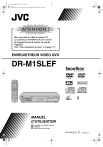
Публичная ссылка обновлена
Публичная ссылка на ваш чат обновлена.